Page 1

HP Photosmart D7100 series
Uživatelská příručka
Page 2
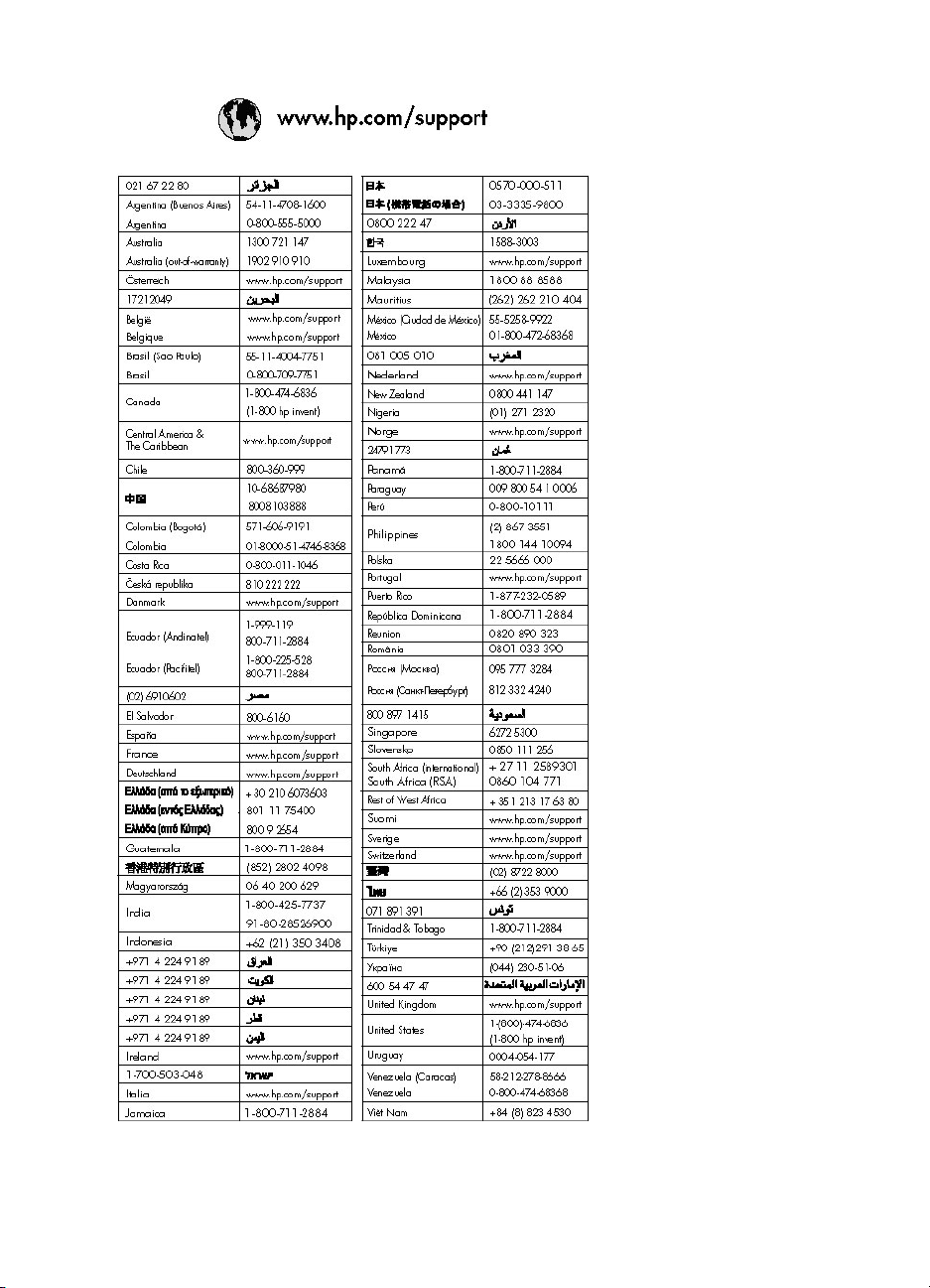
Page 3
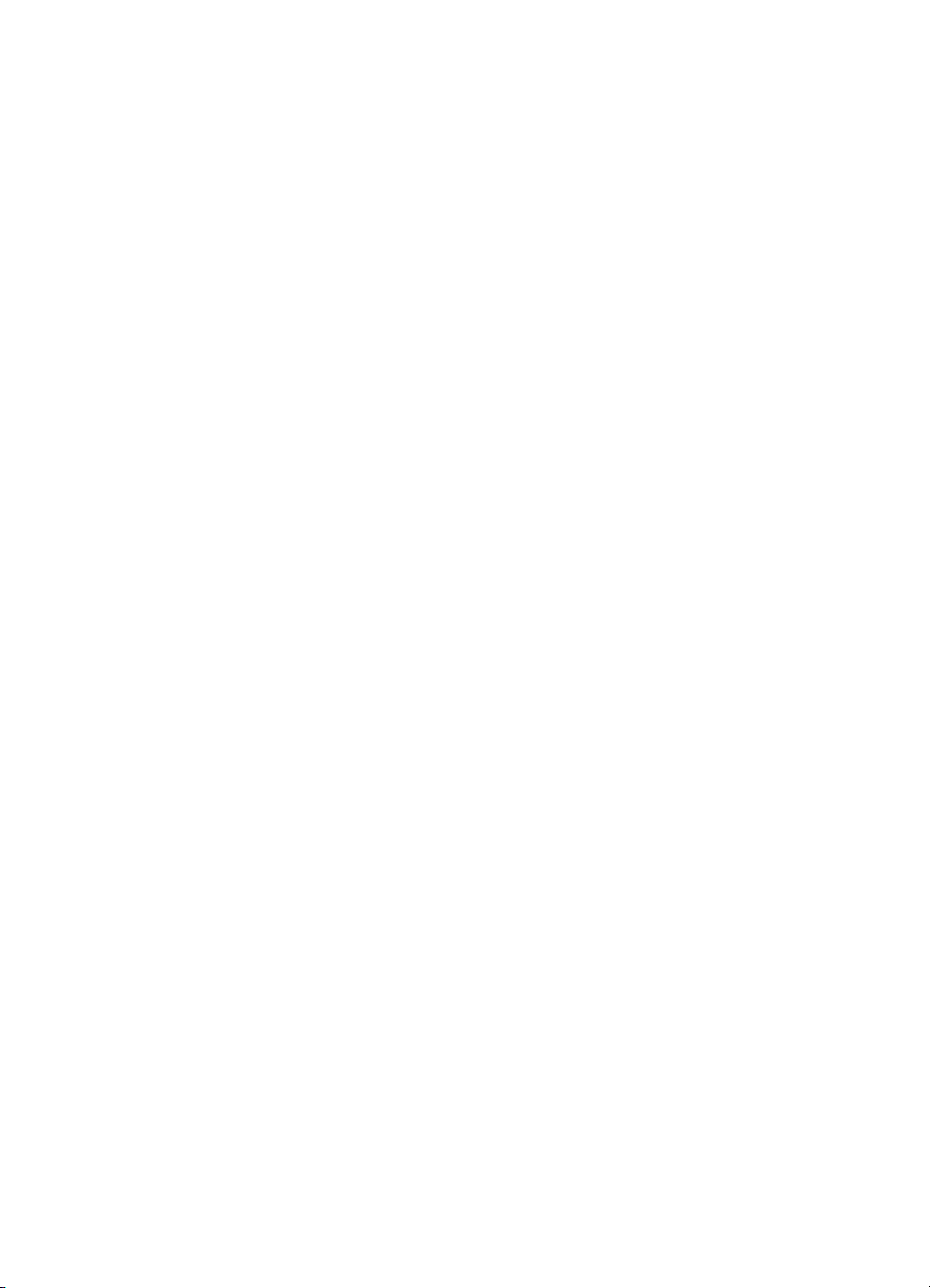
Autorská práva a ochranné
známky
© 2006 Hewlett-Packard Development
Company, L.P.
Informace obsažené v tomto
dokumentu mohou být změněny bez
předchozího upozornění. Kopírování,
úpravy či překlady bez předchozího
písemného souhlasu jsou zakázány až
na výjimky vyplývající ze zákonů o
autorském právu.
Upozornění společnosti
Hewlett-Packard
Informace obsažené v tomto
dokumentu mohou být změněny bez
předchozího upozornění.
Všechna práva vyhrazena. Kopírování,
úpravy či překlad tohoto dokumentu
bez předchozího písemného souhlasu
společnosti Hewlett-Packard jsou až na
výjimky vyplývající ze zákonů o
autorském právu zakázány.
Záruky vyplývající z prohlášení týkající
se jednotlivých produktů a služeb HP se
vztahují pouze na tyto produkty a
služby. Nic zde uvedené nelze chápat
jako vyplývající nebo doplňující záruku.
Společnost Hewlett-Packard nenese
odpovědnost za technické nebo
redakční chyby nebo výpadky v tomto
textu.
Ochranné známky
Značka HP, logo HP a Photosmart jsou
vlastnictvím společnosti HewlettPackard Development Company, L.P.
Logo Secure Digital je ochrannou
známkou asociace SD Association.
Microsoft a Windows jsou registrované
ochranné známky společnosti
Microsoft Corporation.
CompactFlash, CF a logo CF jsou
ochranné známky asociace CFA
(CompactFlash Association).
Memory Stick, Memory Stick Duo,
Memory Stick PRO a Memory Stick
PRO Duo jsou ochranné známky nebo
registrované ochranné známky
společnosti Sony Corporation.
MultiMediaCard je ochranná známka
německé společnosti Infineon
Technologies AG a má oprávnění
asociace MMCA (MultiMediaCard
Association).
Microdrive je ochranná známka
společnosti Hitachi Global Storage
Technologies.
xD-Picture Card je ochranná známka
společností Fuji Photo Film Co., Ltd.,
Toshiba Corporation a Olympus Optical
Co., Ltd.
Mac, logo Mac a Macintosh jsou
registrované ochranné známky
společnosti Apple Computer, Inc.
iPod je ochranná známka společnosti
Apple Computer, Inc.
Bluetooth je ochranná známka
vlastněná příslušným vlastníkem a
používaná pod licencí společností
Hewlett-Packard.
PictBridge a logo PictBridge jsou
ochranné známky asociace CIPA
(Camera & Imaging Products
Association).
Ostatní značky a jejich produkty jsou
obchodními známkami nebo
registrovanými obchodními známkami
příslušných vlastníků.
Zákonné identifikační číslo
modelu
Pro účely zákonné identifikace je
výrobek označen Zákonným
identifikačním číslem modelu. Zákonné
identifikační číslo modelu tohoto
produktu je VCVRA-0603. Toto
zákonné identifikační číslo nelze
zaměňovat s marketingovým
označením (HP Photosmart D7100
series a podobně) ani číslem produktu
(Q7046A a podobně).
Spotřeba energie – Energy
Star®
Společnost Hewlett-Packard se
zavazuje vyrábět kvalitní produkty ve
smyslu ochrany životního prostředí.
Další informace o programu
společnosti HP, který se zabývá
ochranou životního prostředí a
dozorem nad produkty HP, naleznete v
elektronické nápovědě.
Page 4
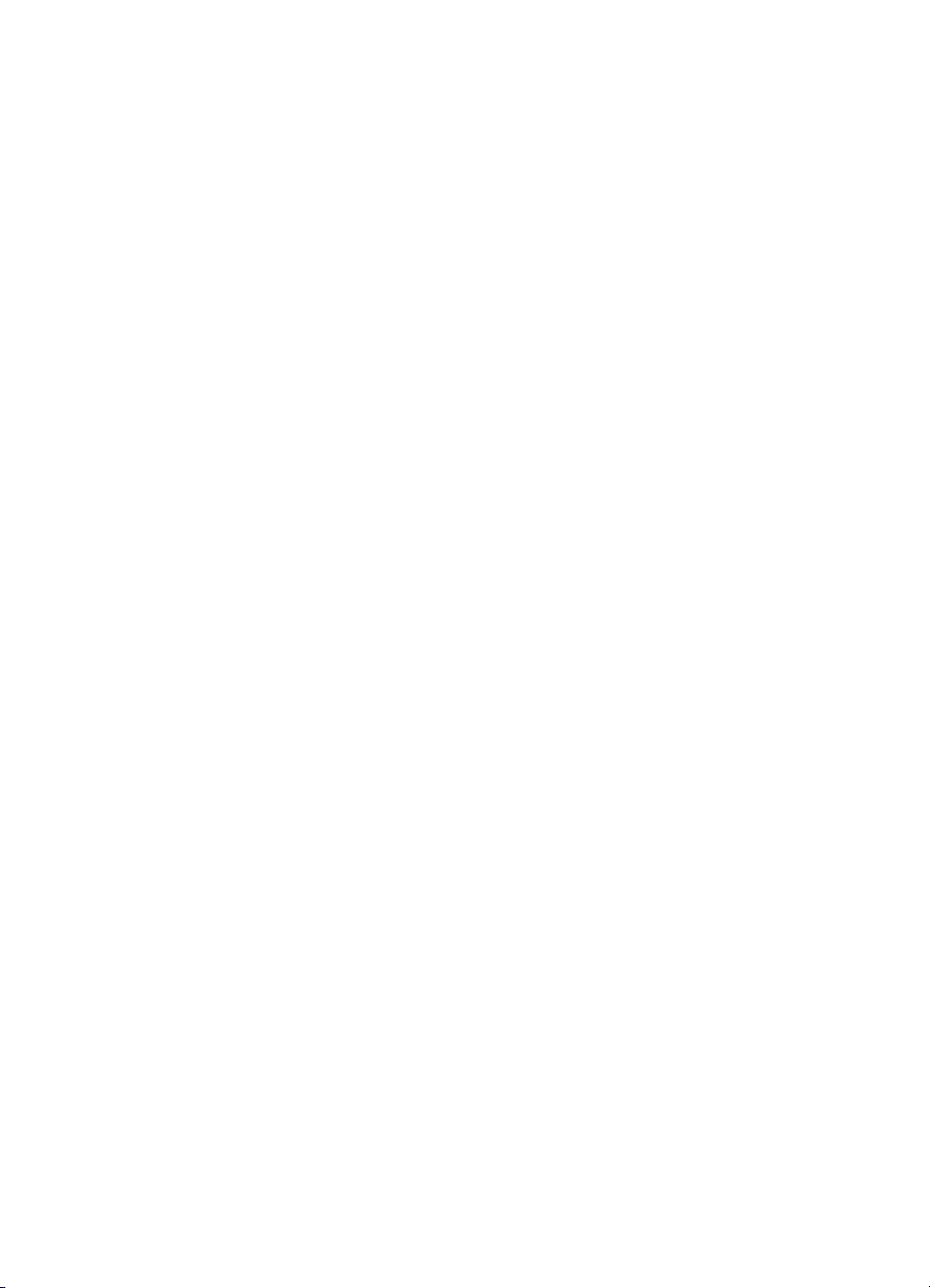
Obsah
1Vítejte......................................................................................................................5
2Příprava k tisku....................................................................................................13
3 Tisk fotografií bez použití počítače....................................................................21
Speciální funkce......................................................................................................5
Zobrazení elektronické nápovědy HP Photosmart..................................................6
Součásti tiskárny.....................................................................................................6
Volitelné příslušenství..............................................................................................9
Nabídka tiskárny....................................................................................................10
Zobrazení a tisk..............................................................................................10
Uložení...........................................................................................................11
Sdílení............................................................................................................11
Nastavení.......................................................................................................11
Vkládání papíru.....................................................................................................13
Vyberte správný papír....................................................................................13
Tipy pro vkládání papíru.................................................................................13
Naplnění hlavního zásobníku.........................................................................13
Naplnění zásobníku na fotopapír...................................................................14
Vložení inkoustových kazet...................................................................................15
Zakoupení náhradních inkoustových kazet....................................................15
Tipy pro inkoustové kazety.............................................................................16
Záruční podmínky pro inkoustové kazety.......................................................16
Instalace a výměna inkoustových kazet.........................................................17
Vkládání paměťových karet...................................................................................18
Podporované formáty souborů.......................................................................18
Vložení paměťové karty.................................................................................19
Typy paměťových karet..................................................................................19
Vyjmutí paměťové karty.................................................................................20
Tisk fotografií.........................................................................................................21
Tisk fotografií z paměťové karty.....................................................................21
Tisk jedné nebo více fotografií................................................................21
Tisk všech fotografií uložených na paměťové kartě................................21
Tisk fotografií vybraných ve fotoaparátu z paměťové karty....................22
Tisk pomocí průvodce.............................................................................22
Tisk fotografií z videosekvencí................................................................22
Tisk seznamu fotografií...........................................................................23
Zastavení tisku........................................................................................23
Tisk fotografií z digitálního fotoaparátu..........................................................23
Digitální fotoaparát s bezdrátovou technologií Bluetooth........................23
Digitální fotoaparát s technologií PictBridge...........................................24
Tisk fotografií ze zařízení iPod.......................................................................24
Rozvržení fotografií...............................................................................................25
Zlepšení kvality fotografií.......................................................................................26
Úprava fotografií se špatným jasem...............................................................26
Odstranění efektu červených očí z fotografií..................................................26
Úprava videoklipů s nízkou kvalitou...............................................................27
Uživatelská příručka tiskárny HP Photosmart D7100 series 1
Page 5
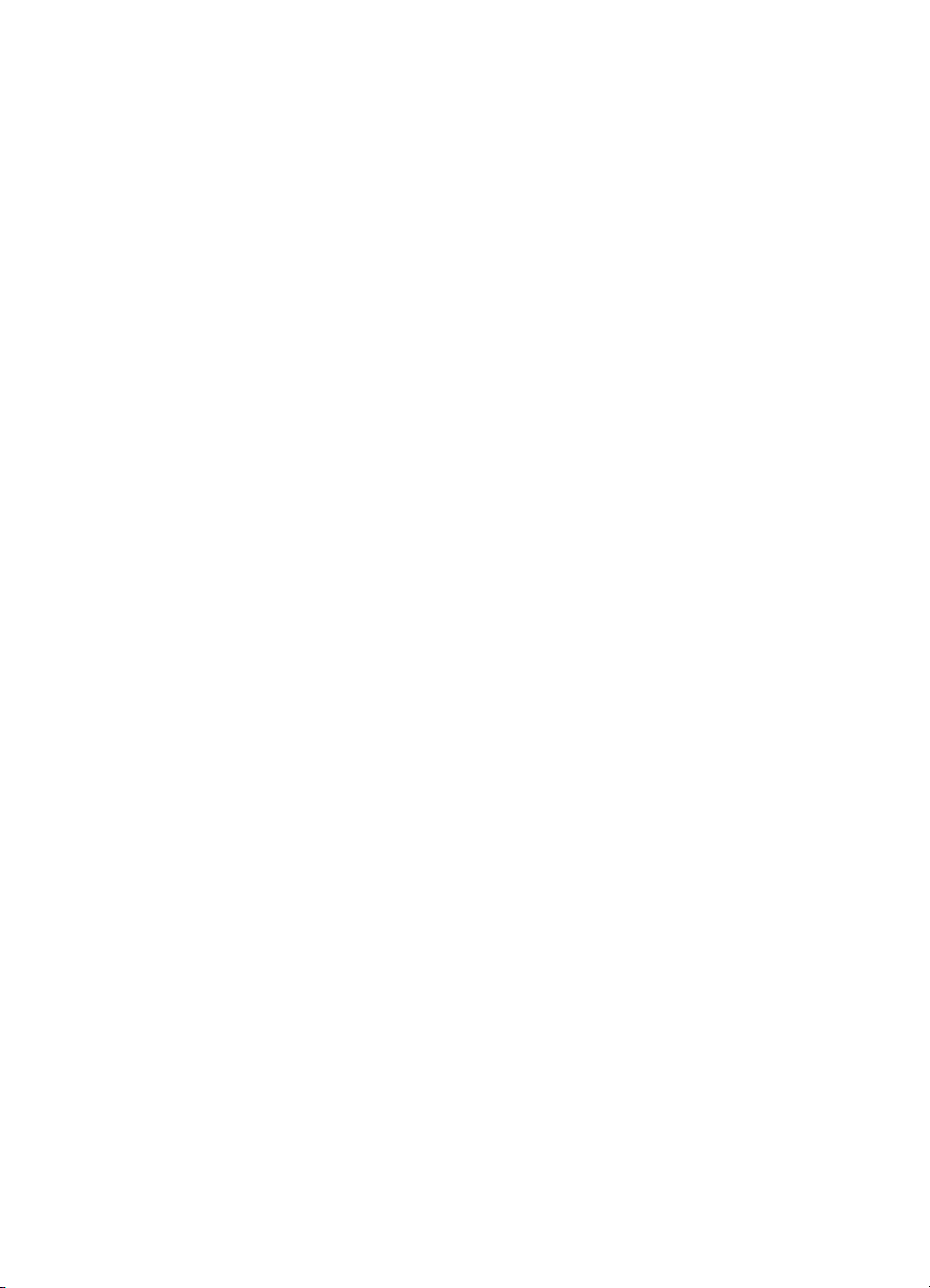
Tvůrčí přístup.........................................................................................................27
Přidání barevného efektu...............................................................................27
Přidání data a času na výtisky.......................................................................27
Změna kvality tisku.........................................................................................28
Oříznutí fotografie...........................................................................................28
Tisk fotografií panoramat................................................................................28
4 Možnosti připojení...............................................................................................29
Připojení k ostatním zařízením..............................................................................29
Ukládání fotografií do počítače..............................................................................31
Připojení pomocí služby Sdílení HP Photosmart...................................................31
5 Tisk pomocí počítače..........................................................................................33
Použití kreativních možností v softwaru tiskárny...................................................33
Aplikace HP Photosmart Premier (uživatelé systému Windows)...................33
Aplikace HP Photosmart Essential (uživatelé systému Windows).................33
Aplikace HP Photosmart Studio (uživatelé systému Macintosh)....................34
Sdílení HP Photosmart...................................................................................34
Nastavení předvoleb tisku.....................................................................................35
Otevření elektronické nápovědy.....................................................................35
Funkce technologií HP Real Life...........................................................................35
6 Údržba tiskárny....................................................................................................37
Čištění a údržba tiskárny.......................................................................................37
Čištění vnější strany tiskárny..........................................................................37
Kalibrace tiskárny...........................................................................................37
Tisk vzorové stránky.......................................................................................37
Automatické čištění tiskové hlavy...................................................................38
Ruční čištění kontaktů inkoustové kazety......................................................38
Tisk protokolu automatického testu................................................................39
Aktualizace softwaru..............................................................................................40
Uskladnění a přeprava tiskárny a inkoustových kazet..........................................41
Uskladnění a přeprava tiskárny......................................................................41
Uskladnění a přeprava inkoustových kazet....................................................41
Zachování kvality fotografického papíru................................................................41
7Odstraňování problémů......................................................................................43
Potíže s hardwarem tiskárny.................................................................................43
Potíže při tisku.......................................................................................................44
Chybové zprávy.....................................................................................................48
Chyby papíru..................................................................................................49
Chyby inkoustových kazet..............................................................................50
Chyby paměťové karty...................................................................................54
Chyby počítače a připojení.............................................................................57
8 Podpora společnosti HP.....................................................................................59
Postup pro získání podpory...................................................................................59
Telefonická podpora HP........................................................................................59
Délka poskytování telefonické podpory..........................................................59
Telefonování...................................................................................................59
Po vypršení lhůty telefonické podpory...........................................................60
A Technické údaje...................................................................................................61
Požadavky na systém............................................................................................61
Technické údaje tiskárny.......................................................................................61
BZáruční podmínky společnosti HP.....................................................................65
2 HP Photosmart D7100 series
Page 6
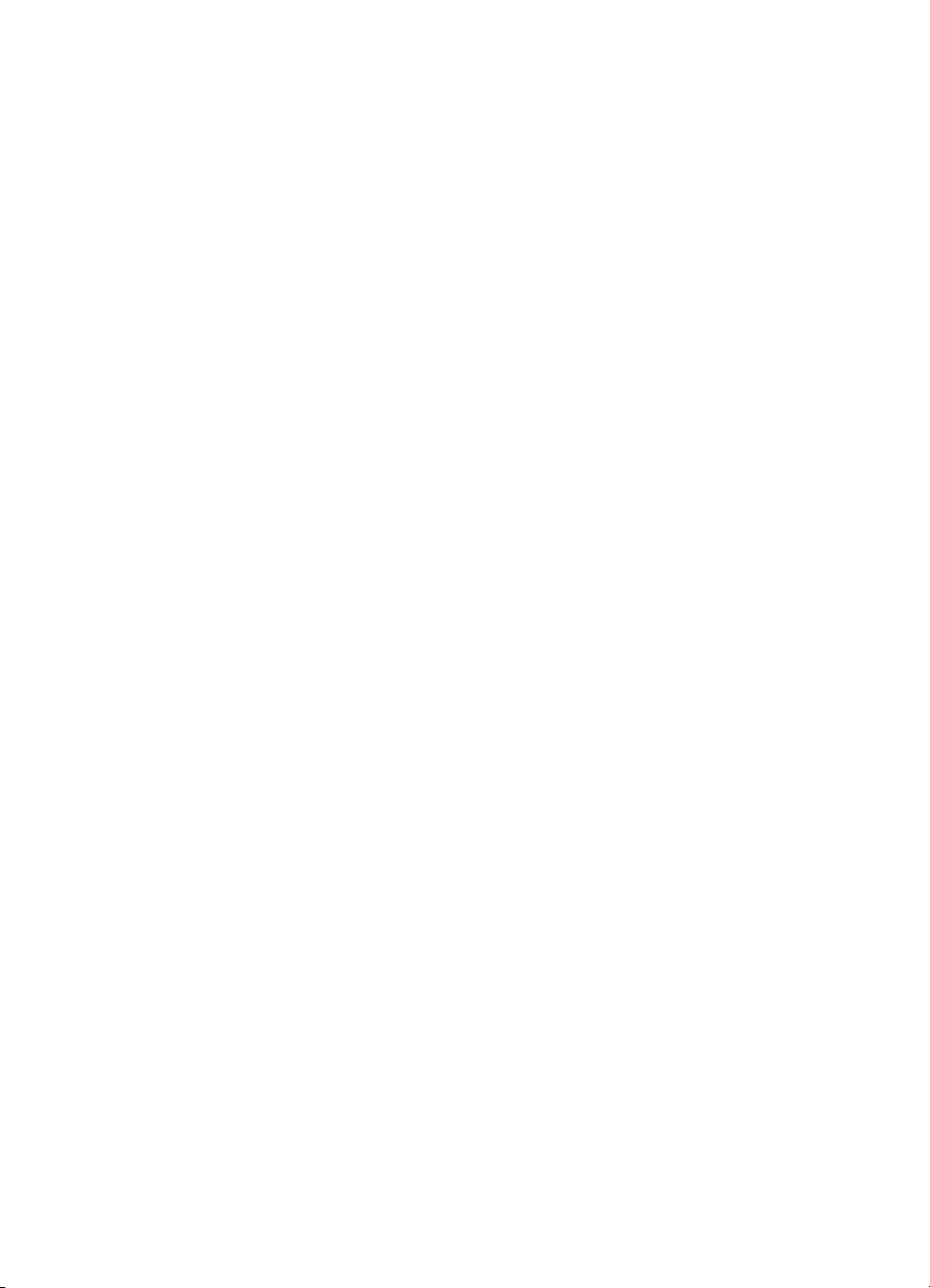
Obsah
Rejstřík.........................................................................................................................67
Uživatelská příručka tiskárny HP Photosmart D7100 series 3
Page 7
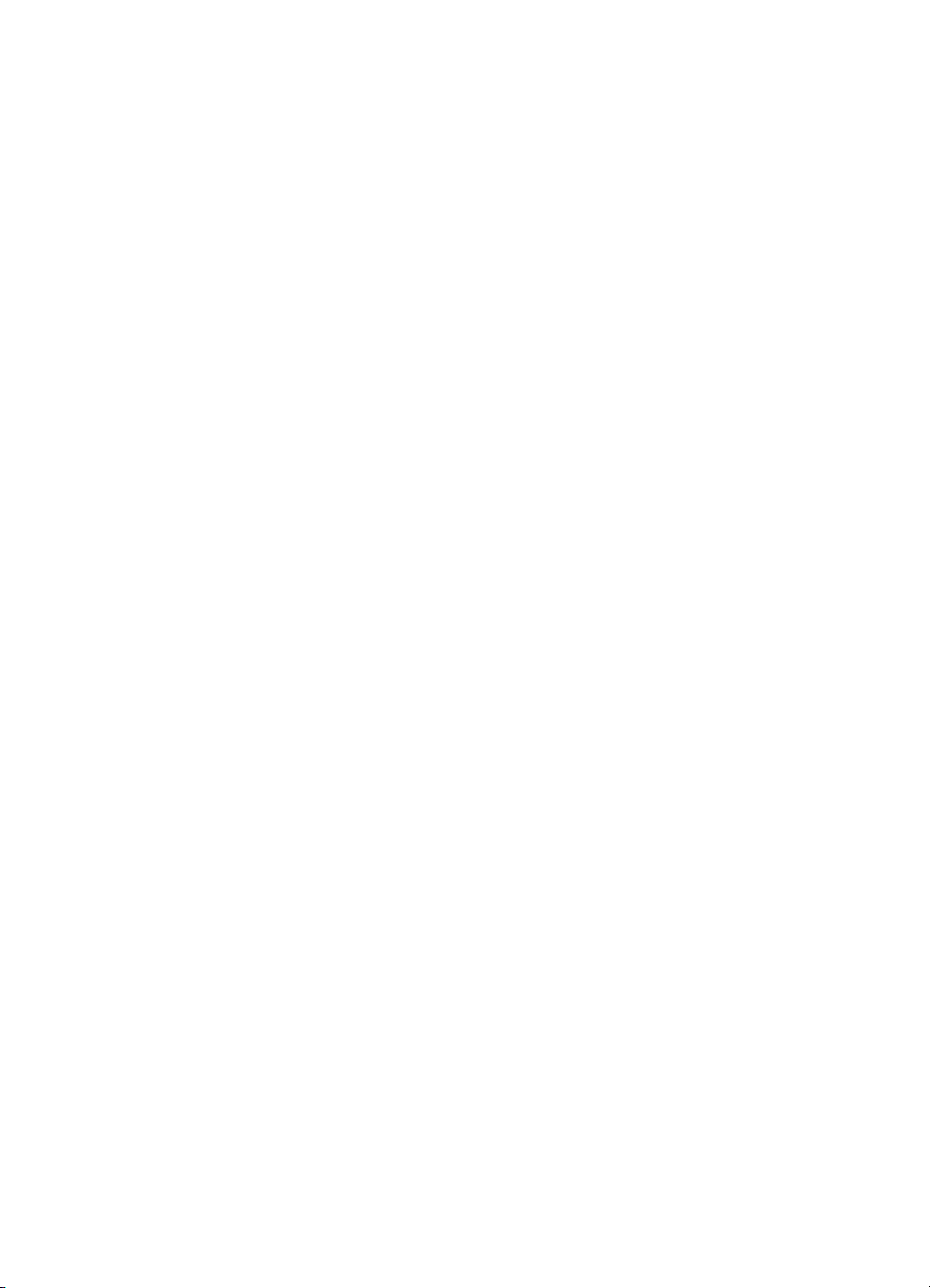
4 HP Photosmart D7100 series
Page 8
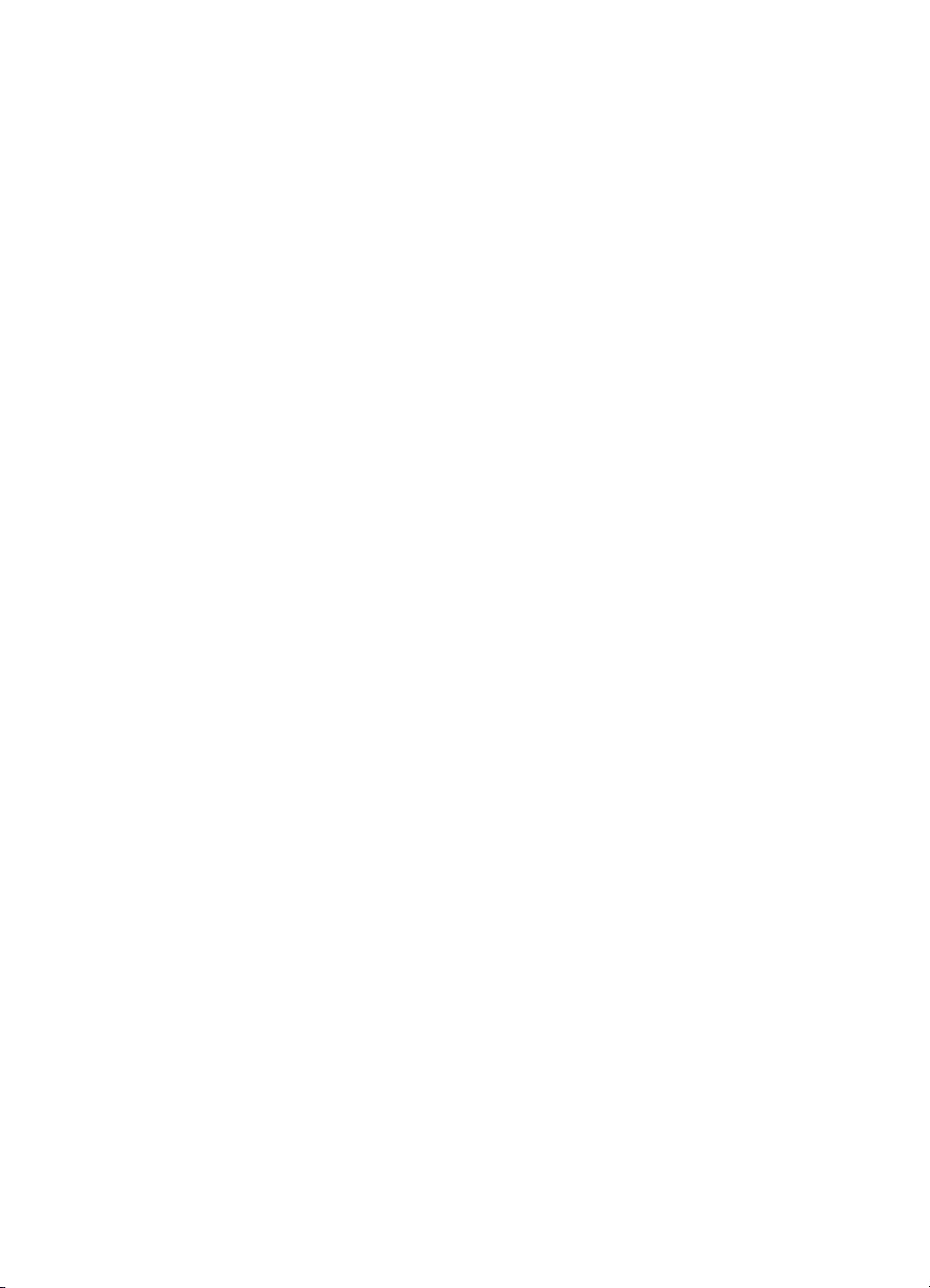
1
Vítejte
Děkujeme vám za zakoupení tiskárny HP Photosmart D7100 series. Tato nová tiskárna
umožňuje tisknout nádherné fotografie, ukládat fotografie do počítače a vytvářet snadné
a jednoduché projekty pomocí počítače nebo bez něj.
Tato příručka především popisuje, jak lze tisknout bez připojení tiskárny k počítači.
Chcete-li se dozvědět, jak tisknout pomoci počítače, nainstalujte do počítače software
tiskárny a přečtěte si elektronickou nápovědu. Přehled možností společného použití
počítače a tiskárny naleznete v části Tisk pomocí počítače na stránce 33. Informace o
instalaci softwaru naleznete ve Stručné úvodní příručce.
Uživatelé se mohou naučit:
● Tisknout fotografie bez okrajů z tiskárny nebo z počítače
● Zvolit rozvržení fotografie
● Převést barevnou fotografii na černobílou nebo použít barevný efekt, jako je
například tisk v sépiovém odstínu nebo v odstínu „stará fotografie“
Součástí balení tiskárny je tato dokumentace:
● Stručná úvodní příručka: Stručná úvodní příručka popisuje postup instalace
tiskárny a softwaru tiskárny a vytisknutí první fotografie.
● Uživatelská příručka: Uživatelská příručka je kniha, kterou nyní čtete. Popisuje
základní funkce tiskárny, vysvětluje, jak používat tiskárnu, když není připojena k
počítači, a obsahuje pokyny pro řešení potíží s hardwarem.
● Elektronická nápověda: Elektronická nápověda zařízení HP Photosmart popisuje,
jak se používá tiskárna, když je připojena k počítači, a obsahuje pokyny pro
odstraňování problémů se softwarem.
Speciální funkce
Nové funkce a nová média značně zjednodušují vytváření vysoce kvalitních fotografií:
● Při použití lesklého fotografického papíru HP Advanced Photo Paper (v některých
zemích/oblastech označovaný také HP Photo Paper) detekují speciální čidla v
tiskárně značku na zadní straně papíru a automaticky vyberou optimální nastavení
tisku. Další informace o tomto novém papíru naleznete v části Vyberte správný
papír na stránce 13.
● Technologie HP Real Life zjednodušuje vytváření vylepšených fotografií.
Automatické odstranění efektu červených očí a přidání okolního světla pro
zvýraznění detailů ve stínech jsou jen dva příklady z mnoha poskytovaných
technologií. Prostřednictvím ovládacího panelu i softwaru tiskárny můžete
přistupovat ke mnoha možnostem úprav a zlepšení fotografií. Používání těchto
funkcí pomocí ovládacího panelu popisuje část Zlepšení kvality fotografií
na stránce 26. V softwaru je naleznete podle pokynů v části Funkce technologií
HP Real Life na stránce 35.
Uživatelská příručka tiskárny HP Photosmart D7100 series 5
Page 9
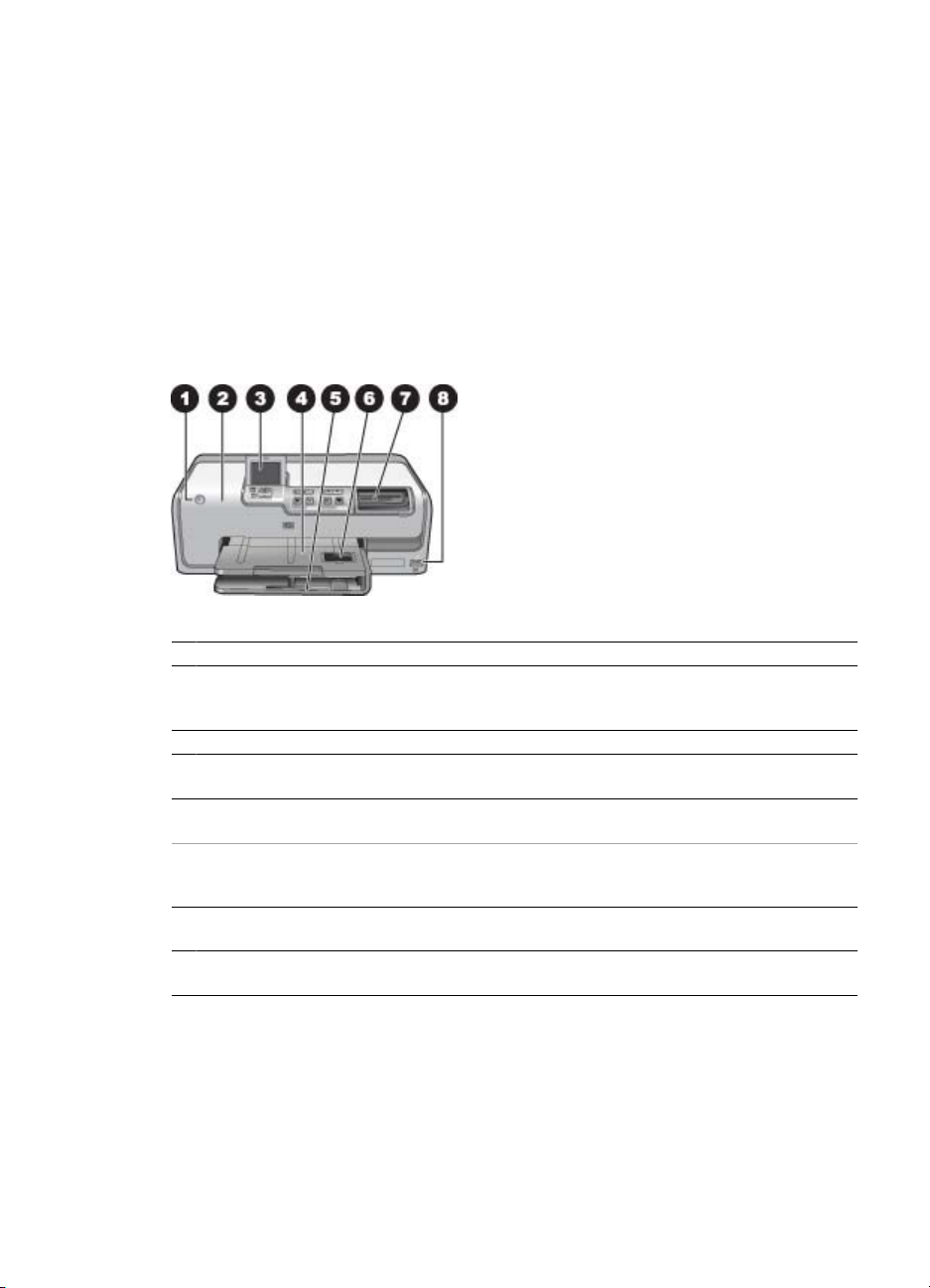
Kapitola 1
Zobrazení elektronické nápovědy HP Photosmart
Po nainstalování softwaru HP Photosmart do počítače můžete elektronickou nápovědu
HP Photosmart zobrazit následujícím způsobem:
● Počítač se systémem Windows: V nabídce Start klepněte na možnost
Programy (v systému Windows XP klepněte na možnost Všechny programy) >
HP > HP Photosmart D7100 series > Nápověda Photosmart.
● Macintosh: V nabídce Nápověda aplikace Finder vyberte možnost Nápověda
systému Macintosh. V nabídce Knihovna v prohlížeči nápovědy vyberte možnost
možnost Nápověda HP Photosmart v systému Macintosh.
Součásti tiskárny
Přední strana tiskárny
1 Zapnout: Tímto tlačítkem zapnete tiskárnu.
2 Horní kryt: Zvedněte tento kryt, získáte přístup ke kazetám s inkoustem. Zde můžete uvolnit
uvíznutý papír. Kryt můžete zvednout uchopením horního krytu pod logem HP a vytažením
nahoru.
3 Displej tiskárny: Tento displej slouží k zobrazení fotografií, nabídek a zpráv.
4 Výstupní zásobník: Tento zásobník slouží k zachytávání vytvořených výtisků. Zvednutím
tohoto zásobníku získáte přístup k zásobníku na fotopapír.
5 Hlavní zásobník: Do tohoto zásobníku můžete po vytáhnutí vložit papír, fólie, obálky nebo
jiná média stranou pro tisk směrem dolů.
6 Zásobník na fotopapír: Zvedněte výstupní zásobník, vytáhněte jej a naplňte
maloformátovým papírem velikosti až 10 x 15 cm (4 x 6 palců) stranou pro tisk směrem dolů.
Tento papír může a nemusí mít odtrhávací chlopeň.
7 Sloty pro paměťové karty: Zde můžete vložit paměťové karty. Seznam podporovaných
paměťových karet naleznete v části Vkládání paměťových karet na stránce 18.
8 Port pro fotoaparát: K tomuto portu lze připojit digitální fotoaparát standardu PictBridge™,
volitelný adaptér pro bezdrátové připojení tiskárny HP Bluetooth
®
nebo zařízení iPod.
6 HP Photosmart D7100 series
Page 10
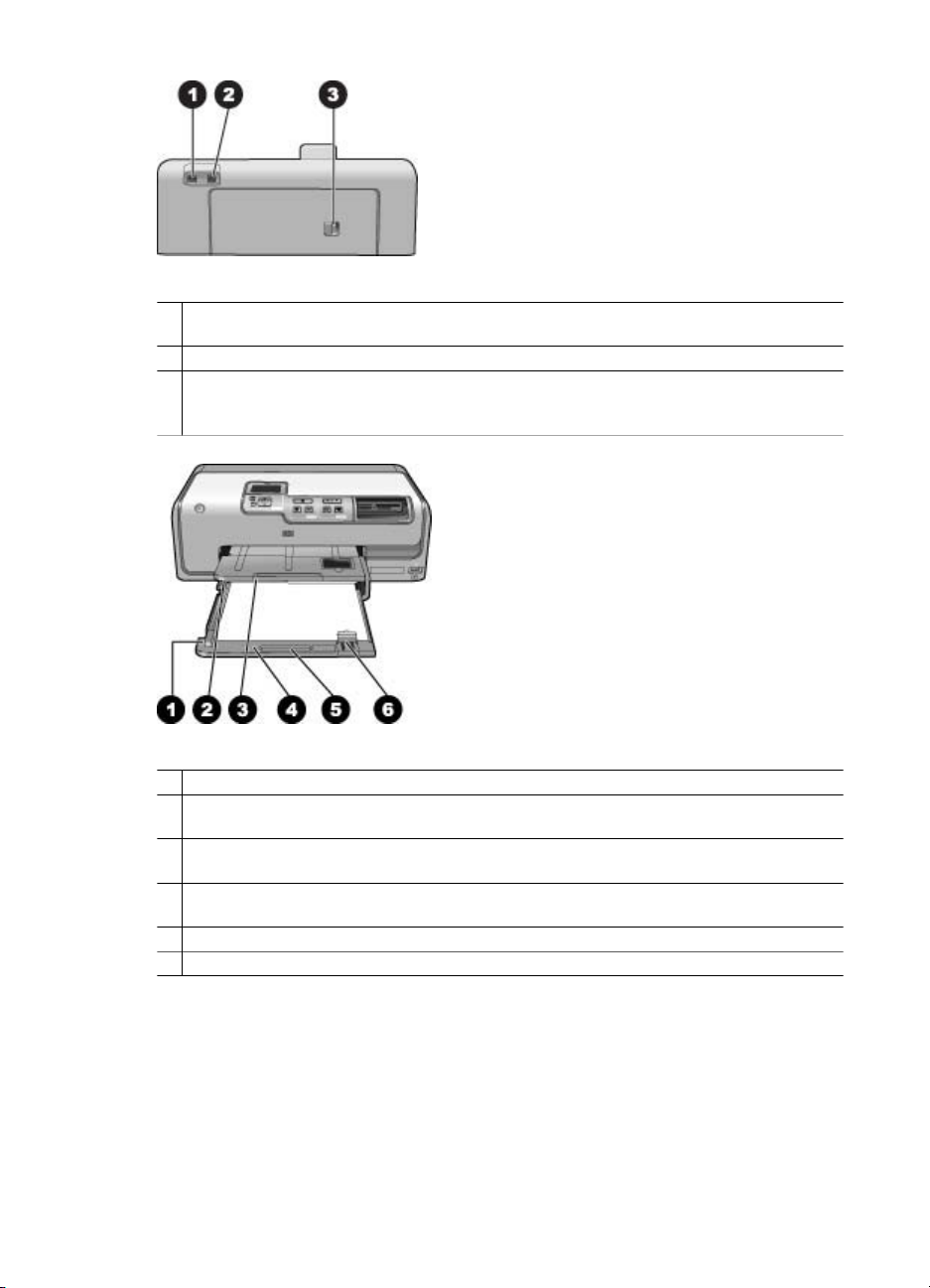
Zadní strana tiskárny
1 Připojení napájecího kabelu: Tento port slouží k připojení kabelu napájení dodaného s
tiskárnou.
2 Port USB: Tento port slouží pro připojení tiskárny k počítači.
3 Zadní přístupová dvířka: Po sejmutí těchto dvířek můžete vyjmout uvíznutý papír nebo
nainstalovat volitelnou jednotku pro automatický oboustranný tisk. Viz Volitelné
příslušenství na stránce 9.
Hlavní a výstupní zásobník
1 Vodítko šířky papíru: Toto vodítko přisuňte těsně k hraně papíru v hlavním zásobníku.
2 Výstupní zásobník: Tento zásobník slouží k zachytávání vytvořených výtisků. Zvednutím
tohoto zásobníku získáte přístup k zásobníku na fotopapír.
3 Nástavec výstupního zásobníku: Vytažením nástavce směrem k sobě výstupní zásobník
rozšíříte.
4 Hlavní zásobník: Do tohoto zásobníku můžete po vytáhnutí vložit obyčejný papír, fólie, obálky
nebo jiná média stranou pro tisk směrem dolů.
5 Rukojeť hlavního zásobníku: Vytažením směrem k sobě rozšíříte hlavní zásobník.
6 Vodítko délky papíru: Toto vodítko přisuňte těsně k hraně papíru v hlavním zásobníku.
Uživatelská příručka tiskárny HP Photosmart D7100 series 7
Page 11
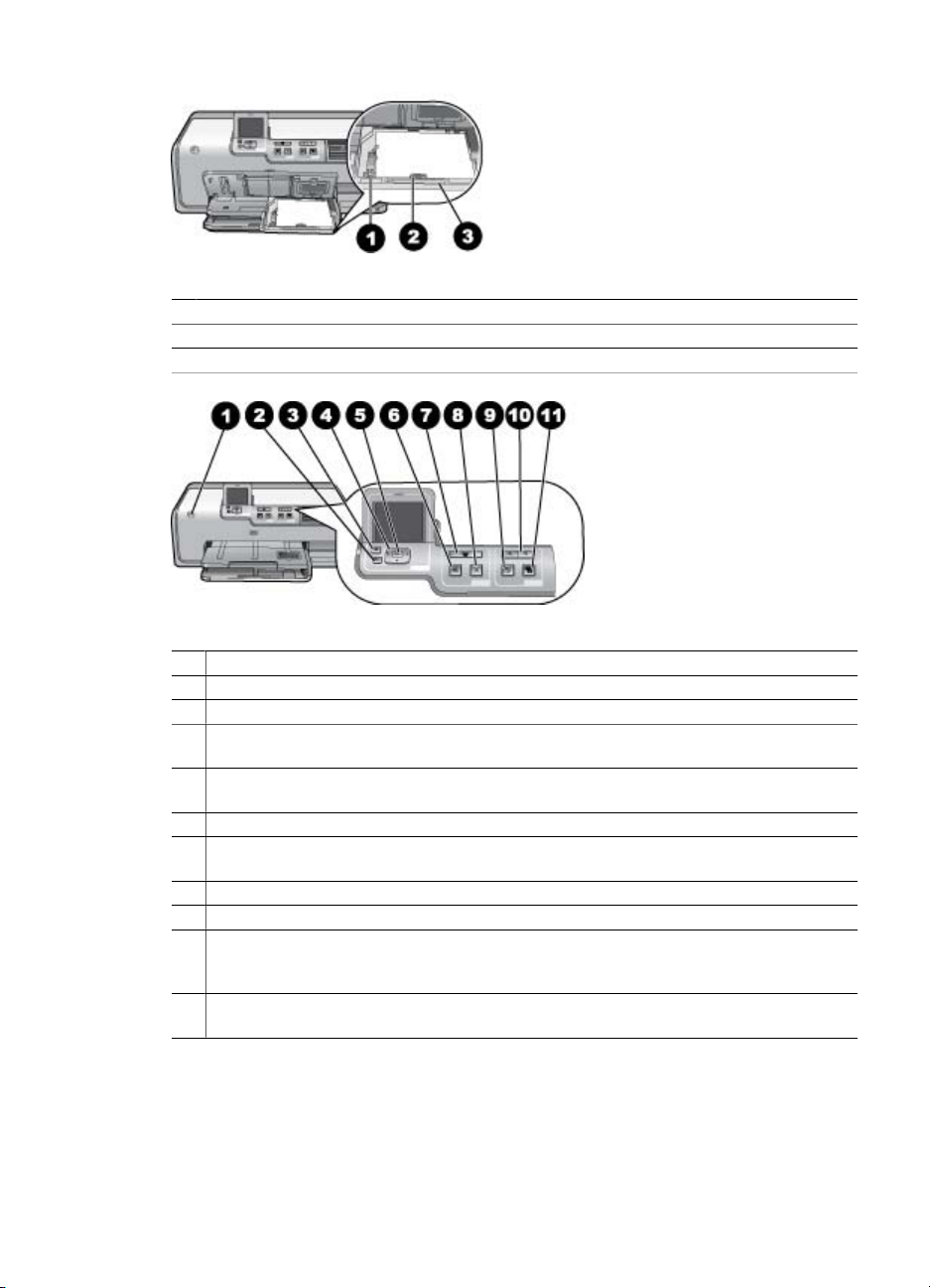
Kapitola 1
Zásobník na fotografický papír
1 Vodítko šířky papíru: Toto vodítko přisuňte těsně k hraně papíru v zásobníku na fotopapír.
2 Vodítko délky papíru: Toto vodítko přisuňte těsně k hraně papíru v zásobníku na fotopapír.
3 Rukojeť zásobníku na fotopapír: Vytažením směrem k sobě rozšíříte zásobník na fotopapír.
Ovládací panel
1 Zapnout: Stisknutím tohoto tlačítka tiskárnu zapnete nebo přepnete do úsporného režimu.
2 Zpět: Stisknutím přejdete na předchozí obrazovku.
3 Domů: Stisknutím přejdete na domovskou obrazovku.
4 Navigační šipky: Umožňuje upravovat výřez pro oříznutí, pohybovat se v nabídce a řídit
přehrávání videozáznamů.
5 OK: Vybírá zvýrazněnou položku, možnost v nabídce nebo v dialogovém okně a spouští
nebo pozastavuje přehrávání videozáznamu.
6 Náhled tisku: Zobrazuje náhled vybraných fotografií.
7 Tisk: Tisk vybraných fotografií z vložené paměťové karty nebo z fotoaparátu připojeného k
přednímu portu pro fotoaparát.
8 Storno: Zastaví tiskovou úlohu.
9 Otočit: Otočí fotografii nebo výřez pro oříznutí.
10 Lupa (+)(-): Přiblíží nebo oddálí fotografii nebo výřez pro oříznutí. Když je fotografie
zobrazena v normální velikosti, můžete stisknutím tlačítka Lupa (-) zobrazit čtyři fotografie
najednou.
11 Napravení fotografie: Automaticky vylepšuje kvalitu všech tištěných fotografií, provádí
jejich zesvětlení, úpravu kontrastu, zostření a odstranění efektu červených očí.
8 HP Photosmart D7100 series
Page 12
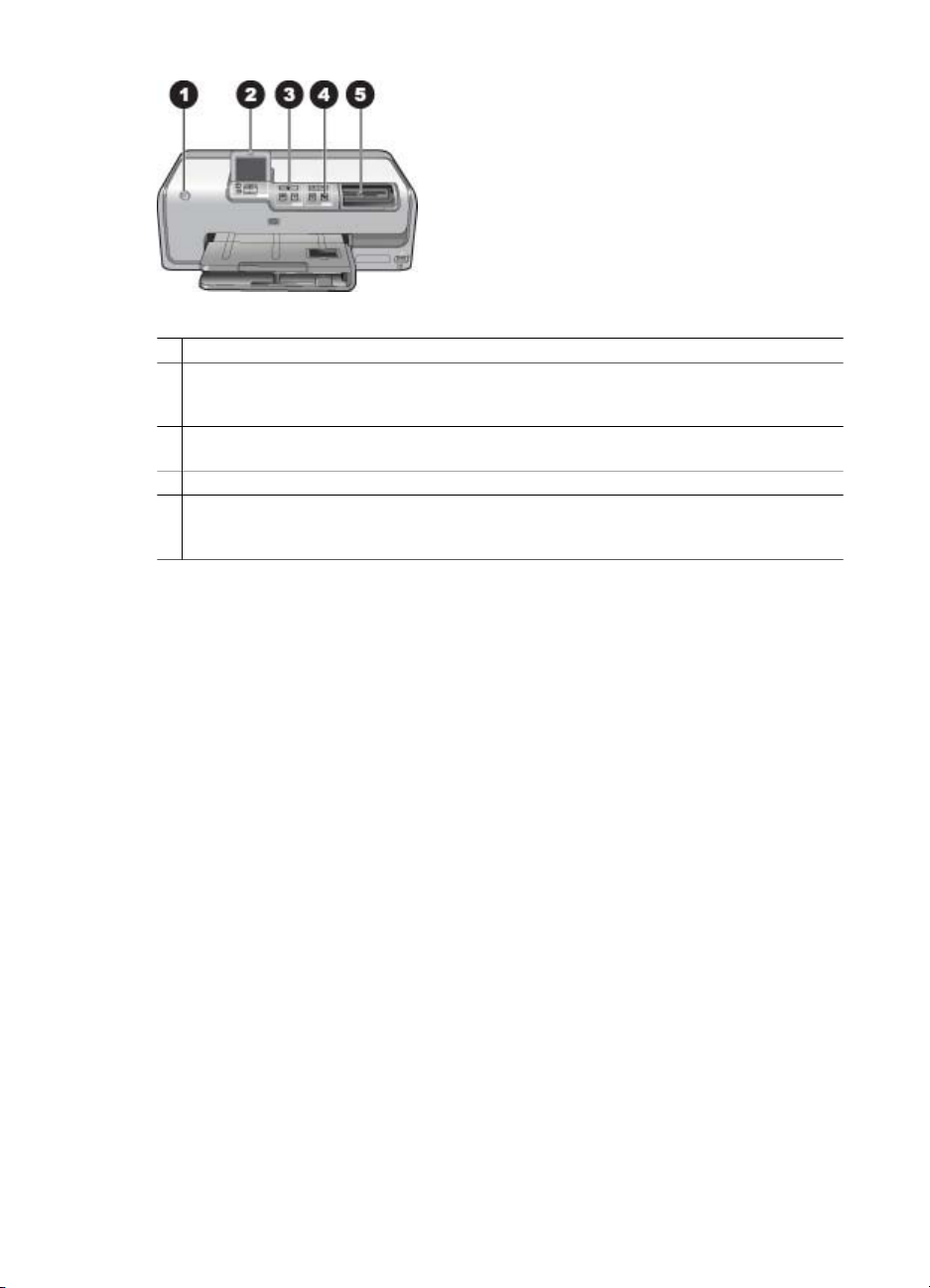
Světelné kontrolky
1 Kontrolka napájení: Svítí modře, je-li tiskárna zapnutá. Jinak nesvítí.
2 Výstražná kontrolka: Při chybovém stavu bliká. Pokyny a informace o této chybě naleznete
na displeji tiskárny. Další informace naleznete v části Kontrolka varování svítí.
na stránce 43.
3 Kontrolka tisku: Svítí modře, pokud je tiskárna zapnuta a připravena k tisku. Kontrolka bliká
modře, pokud tiskárna tiskne nebo je zaneprázdněna automatickou údržbou.
4 Kontrolka Napravení fotografie: Svítí modře, pokud je zapnuta funkce úpravy fotografií.
5 Kontrolka paměťové karty: Pokud je vložena paměťová karta, svítí modře. Během přístupu
tiskárny ke kartě bliká. Pokud není vložená karta nebo je vloženo více karet, kontrolka nesvítí.
Pokyny naleznete na displeji tiskárny.
Volitelné příslušenství
K tiskárně je dostupné různé volitelné příslušenství, které zlepšuje mobilitu tiskárny a
umožňuje tisk na libovolném místě a v libovolném čase. Vzhled příslušenství se může
od následujících vyobrazení lišit.
Chcete-li dokoupit příslušenství, přejděte na adresu:
● www.hpshopping.com (USA)
● www.hp.com/go/supplies (Evropa)
● www.hp.com/jp/supply_inkjet (Japonsko)
● www.hp.com/paper (Asie/Tichomoří)
Uživatelská příručka tiskárny HP Photosmart D7100 series 9
Page 13
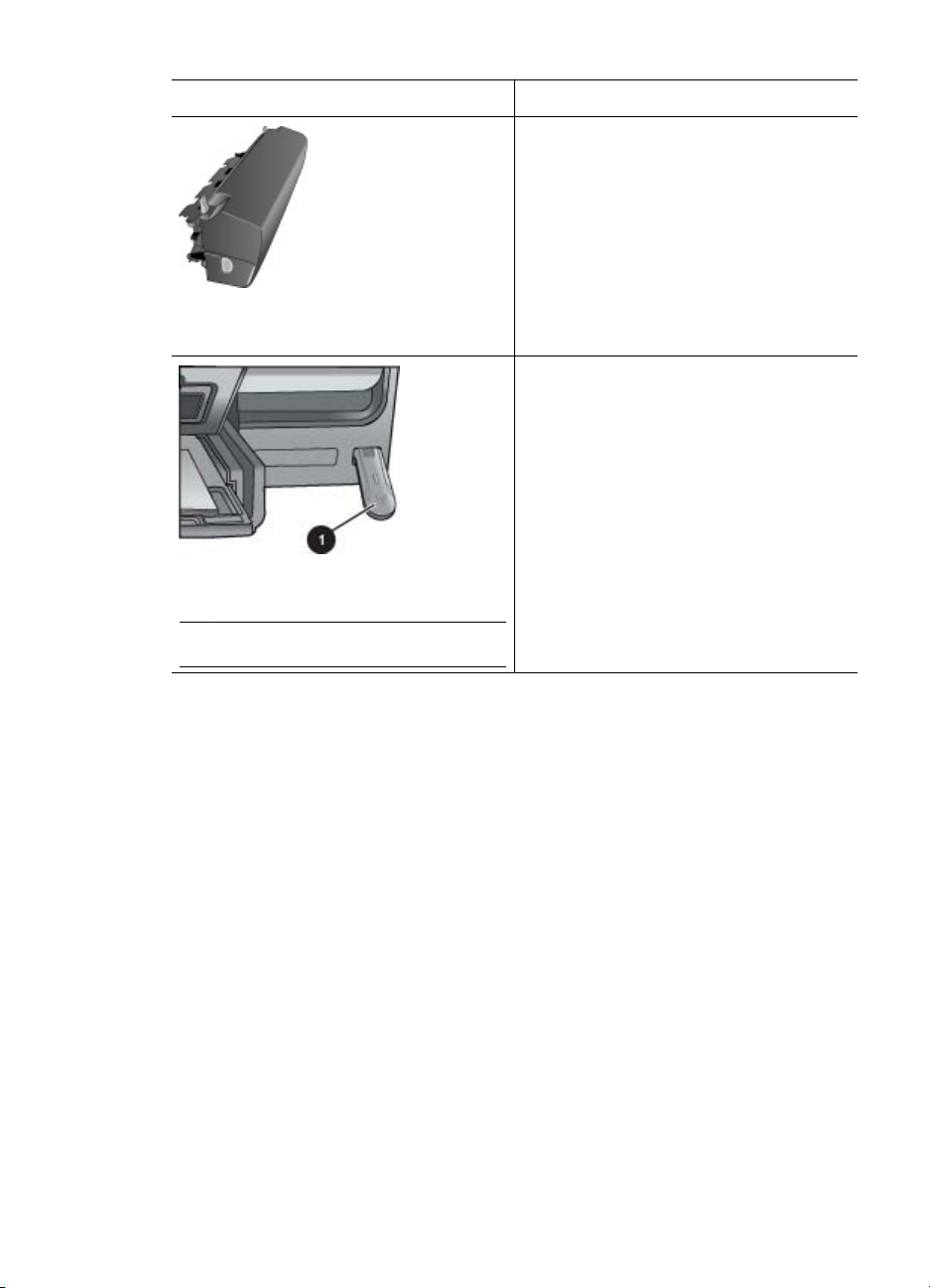
Kapitola 1
Název příslušenství Popis
Toto příslušenství automaticky převrátí
každou stránku a umožňuje tak tisk na obě
strany. Ušetříte peníze (oboustranný tisk
sníží spotřebu papíru) a čas (nemusíte
vyjímat papír a znovu jej obráceně vkládat
do tiskárny), a navíc se bude s
mnohastránkovými dokumenty daleko
lépe pracovat.
Jednotka pro automatický
oboustranný tisk HP
Toto příslušenství nemusí být k dispozici
ve všech zemích/oblastech.
Do portu pro fotoaparáty na přední straně
tiskárny zapojte adaptér pro bezdrátové
připojení tiskárny HP Bluetooth
adaptér umožňuje používat bezdrátovou
technologii Bluetooth k tisku z mnoha
zařízení podporujících Bluetooth včetně
digitálních fotoaparátů, telefonů s
fotoaparátem a diářů PDA.
Další informace o tisku za použití tohoto
Adaptér pro bezdrátové připojení
tiskárny HP Bluetooth
1 Adaptér Bluetooth zapojte do předního
portu pro fotoaparát
®
příslušenství naleznete na adrese
www.hp.com/go/bluetooth.
®
. Tento
Nabídka tiskárny
Stisknutím domovského tlačítka lze přejít na domovskou obrazovku. Z domovské
obrazovky je možné přistupovat ke všem funkcím i k nabídkám nastavení.
Zobrazení a tisk
Průvodce: Průvodce vás provede procesem tisku. Umožňuje také zlepšit kvalitu
fotografií a použít pokročilé fotografické efekty, jako je úprava jasu a barev.
4 x 6: Tato možnost slouží k tisku fotografií velikosti 10 x 15 cm (4 x 6 palců).
Zvětšení: Funkce zvětšení umožňuje tisk fotografií různých formátů.
Vytisknout vše: Tuto možnost vyberte, chcete-li vytisknout všechny fotografie z
paměťové karty vložené do tiskárny.
Jiné tiskové projekty: Jiné projekty použijte při tisku panoramat, nátisku HP na disky
CD nebo DVD, výtisků do peněženky a pasových fotografií.
– Tisk panoramat: Umožňuje zapnout nebo vypnout (výchozí) panoramatický tisk.
Vybráním možnosti Zapnuto lze vytisknout všechny vybrané fotografie s poměrem
stran 3:1. Před tiskem vložte papír formátu 10 x 30 cm (4 x 12 palců).
– Nátisk HP na disky CD/DVD: Tato možnost slouží k tisku štítků na disky CD nebo
DVD.
– Výtisky do peněženky: Slouží k tisku fotografií velikosti vhodné do peněženky.
– Pasové fotografie: Slouží k tisku pasových fotografií.
10 HP Photosmart D7100 series
Page 14
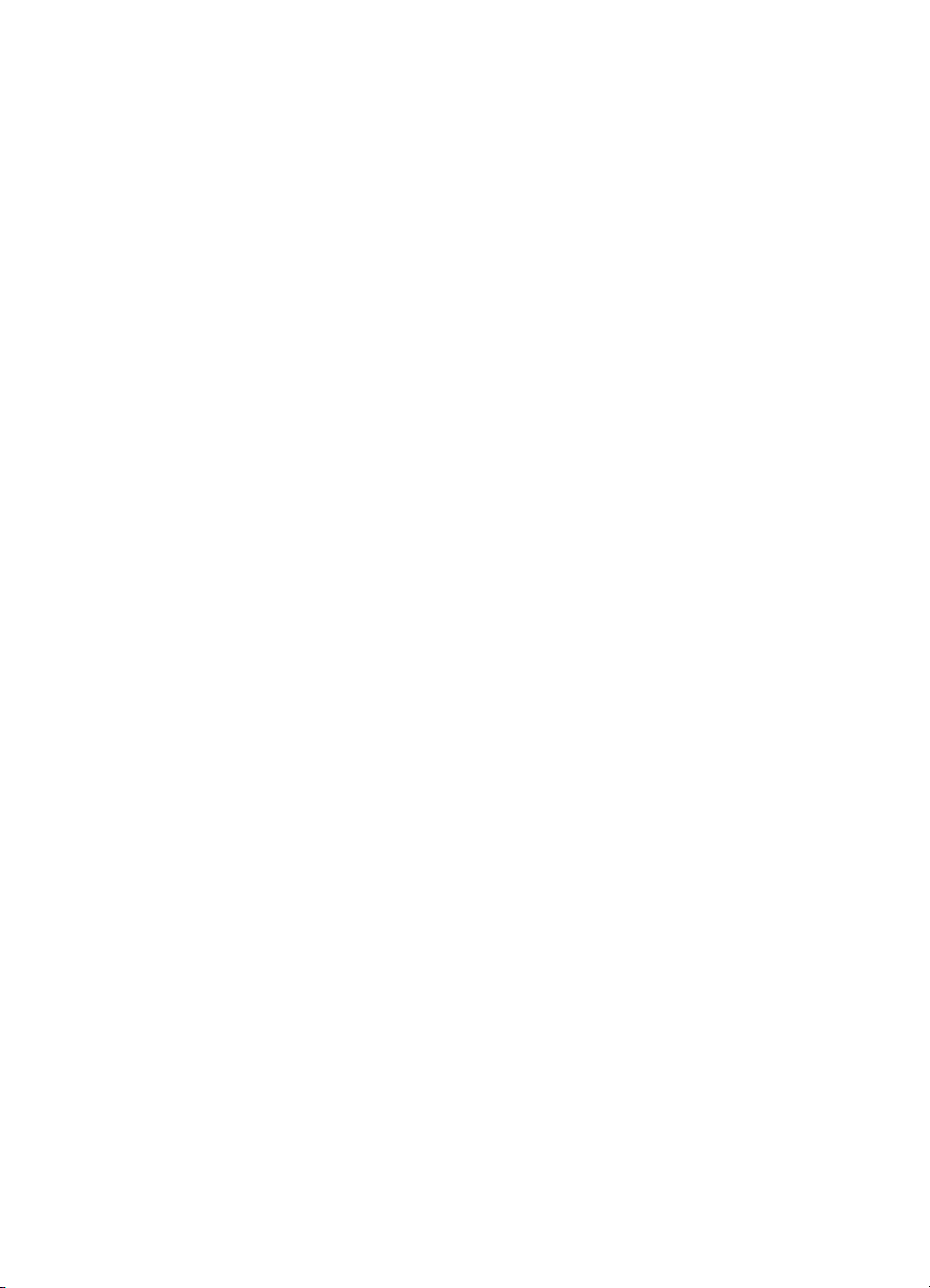
Uložení
Sdílení
Nastavení
Vybráním možnosti Uložit lze uložit vybrané obrázky do připojeného počítače.
Vybráním možnosti Sdílení je možné vybrat a sdílet fotografie prostřednictvím služby
Sdílení HP Photosmart.
● Nástroje: Nástroje lze použít k zobrazení ukazatele inkoustu, úpravě kvality tisku,
vytištění vzorové stránky, zkušební stránky a k čištění a zarovnání kazet.
– Zobrazit ukazatel inkoustu: Slouží k zobrazení ukazatele zásoby inkoustu na
domovské obrazovce.
– Vytisknout vzorovou stránku: Umožňuje vytisknout vzorovou stránku, kterou
lze použít ke kontrole kvality tisku tiskárny. Tato funkce není k dispozici u všech
modelů tiskárny.
– Vytisknout zkušební stránku: Umožňuje vytisknout zkušební stránku s
informacemi o tiskárně, které lze použít při řešení potíží.
– Vyčistit tiskové hlavy: Umožňuje vyčistit tiskovou hlavu, pokud se na
tiskových výstupech objevují bílé čáry nebo pruhy. Po dokončení čištění
vytiskne tiskárna zkušební stránku. Pokud zkušební stránka stále zobrazuje
potíže s kvalitou tisku, můžete spustit čištění tiskové hlavy znovu.
– Zarovnat tiskárnu: Umožňuje kalibrovat tiskárnu, pokud se na výtiscích
objevují bílé čáry nebo pruhy.
● Bluetooth
– Adresa zařízení: Některá zařízení používající bezdrátovou technologii
Bluetooth vyžadují zadání adresy zařízení, které se pokoušejí najít. Tato
možnost nabídky zobrazuje adresu tiskárny.
– Název zařízení: Můžete pro tiskárnu vybrat název zařízení, který se zobrazí na
ostatních zařízeních používajících bezdrátovou technologii Bluetooth, když tato
zařízení vyhledají tiskárnu.
– Přístupový klíč: Pokud je volba Úroveň zabezpečení technologie Bluetooth
nastavena na možnost Vysoká, musíte pro zpřístupnění tiskárny pro ostatní
zařízení zadat přístupový klíč. Výchozí přístupový klíč je 0000.
– Viditelnost: Vyberte možnost Viditelná pro všechny (výchozí) nebo Není
viditelná. Pokud je volba Viditelnost nastavena na možnost Není viditelná,
mohou na tiskárně tisknout pouze ta zařízení, která znají adresu tiskárny.
– Úroveň zabezpečení: Vyberte možnost Nízká (výchozí) nebo Vysoká. Při
volbě možnosti Nízká tiskárna nepožaduje, aby uživatelé ostatních zařízení
používajících bezdrátovou technologii Bluetooth zadávali přístupový kód
tiskárny. Při volbě možnosti Vysoká tiskárna vyžaduje, aby uživatelé ostatních
zařízení používajících bezdrátovou technologii Bluetooth zadali přístupový kód
tiskárny.
– Obnovit výchozí nastavení Bluetooth: Nastavení všech položek v nabídce
Bluetooth na jejich výchozí hodnoty.
● Nabídka nápovědy: Nabídka nápovědy poskytuje pokyny k používání tiskárny.
– Kazety: Zobrazí se animace znázorňující postup instalace inkoustové kazety.
– Naplnění hlavního zásobníku: Zobrazí se pokyny pro vkládání papíru do
hlavního zásobníku.
Uživatelská příručka tiskárny HP Photosmart D7100 series 11
Page 15
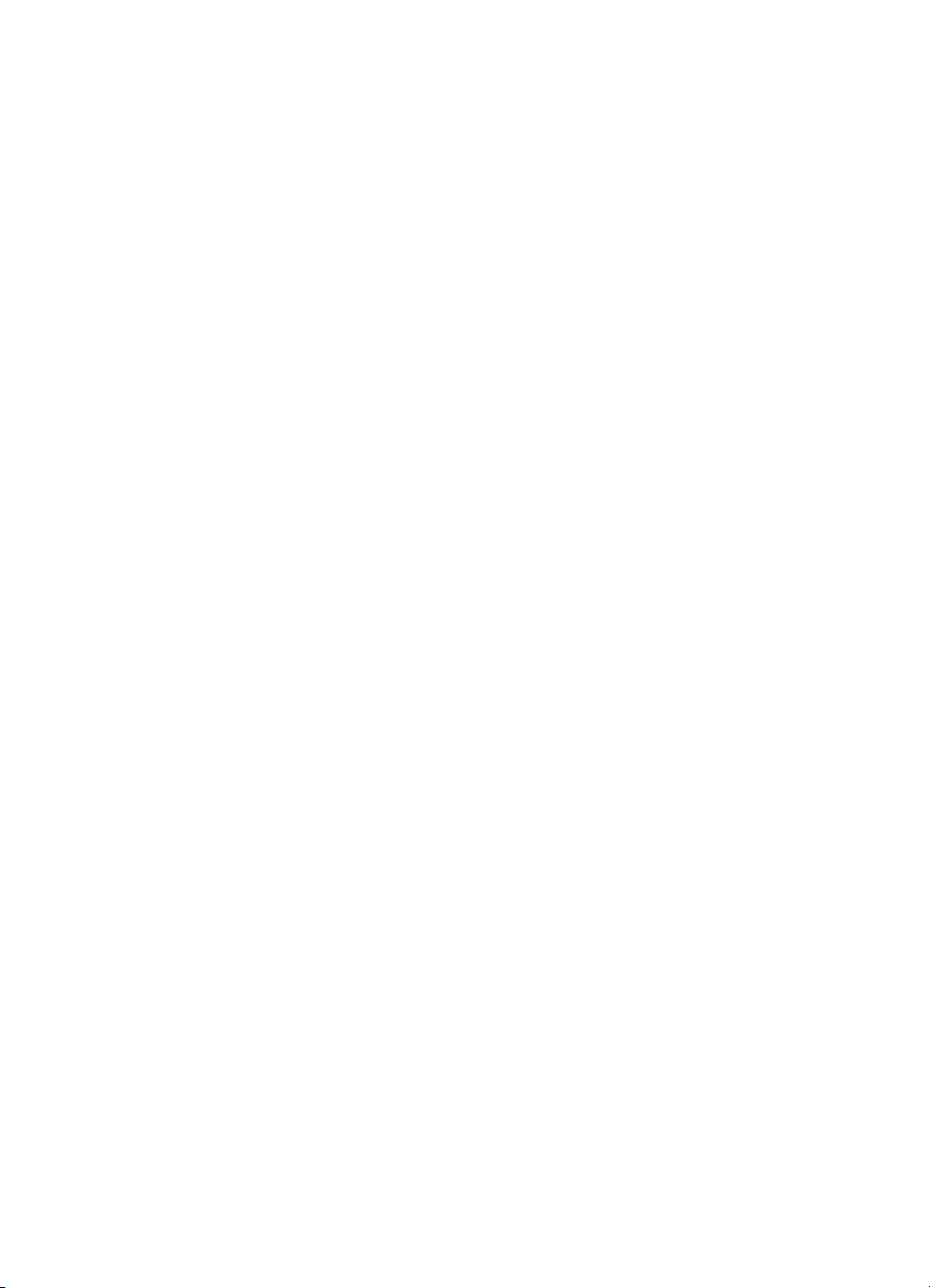
Kapitola 1
– Naplnění zásobníku na fotopapír: Zobrazí se pokyny pro vkládání papíru do
zásobníku na fotopapír.
– Uvíznutí papíru: Zobrazí se animace znázorňující postup odstranění
uvíznutého papíru.
– Připojení fotoaparátu: Zobrazí se pokyny pro připojení fotoaparátu standardu
PictBridge k tiskárně.
● Předvolby
– Formát tiskového papíru 4 x 6: Chcete-li vybrat typ a formát papíru při každém
tisku, vyberte možnost Dotázat se před tiskem (výchozí nastavení).
– Kvalita tisku: Je možné vybrat možnost Nejlepší (výchozí) nebo Normální.
– Typ papíru: Pokud vyberete možnost Automaticky (výchozí), tiskárna
automaticky rozpozná typ a formát papíru.
– Datové razítko: Tato možnost umožňuje vytisknout na fotografie datum a čas.
– Barevný prostor: Vyberte barevný prostor. Výchozí možnost Automatický výběr
znamená, že tiskárna použije barevný prostor Adobe RGB, pokud je k dispozici.
Pokud barevný prostor Adobe RGB není k dispozici, použije tiskárna možnost
sRGB.
–Výběr zásobníku při použití zařízení PictBridge: Umožňuje vybrat výchozí
zásobník papíru při tisku pomocí připojení PictBridge.
– Vylepšení videa: Je možné vybrat možnost Zapnuto (výchozí) nebo
Vypnuto. Pokud vyberete možnost Zapnuto, bude vylepšena kvalita fotografií
tisknutých z videozáznamů.
– Obnovit výchozí nastavení od výrobce: Obnoví výchozí nastavení od
výrobce u všech položek nabídky s výjimkou položek Vybrat jazyk a Vybrat
zemi/oblast (v podnabídce Jazyk v nabídce Předvolba) a nastavení Bluetooth
(podnabídka Bluetooth v hlavní nabídce tiskárny). Toto nastavení nemá vliv
na službu HP Instant Share ani na výchozí nastavení sítě.
12 HP Photosmart D7100 series
Page 16
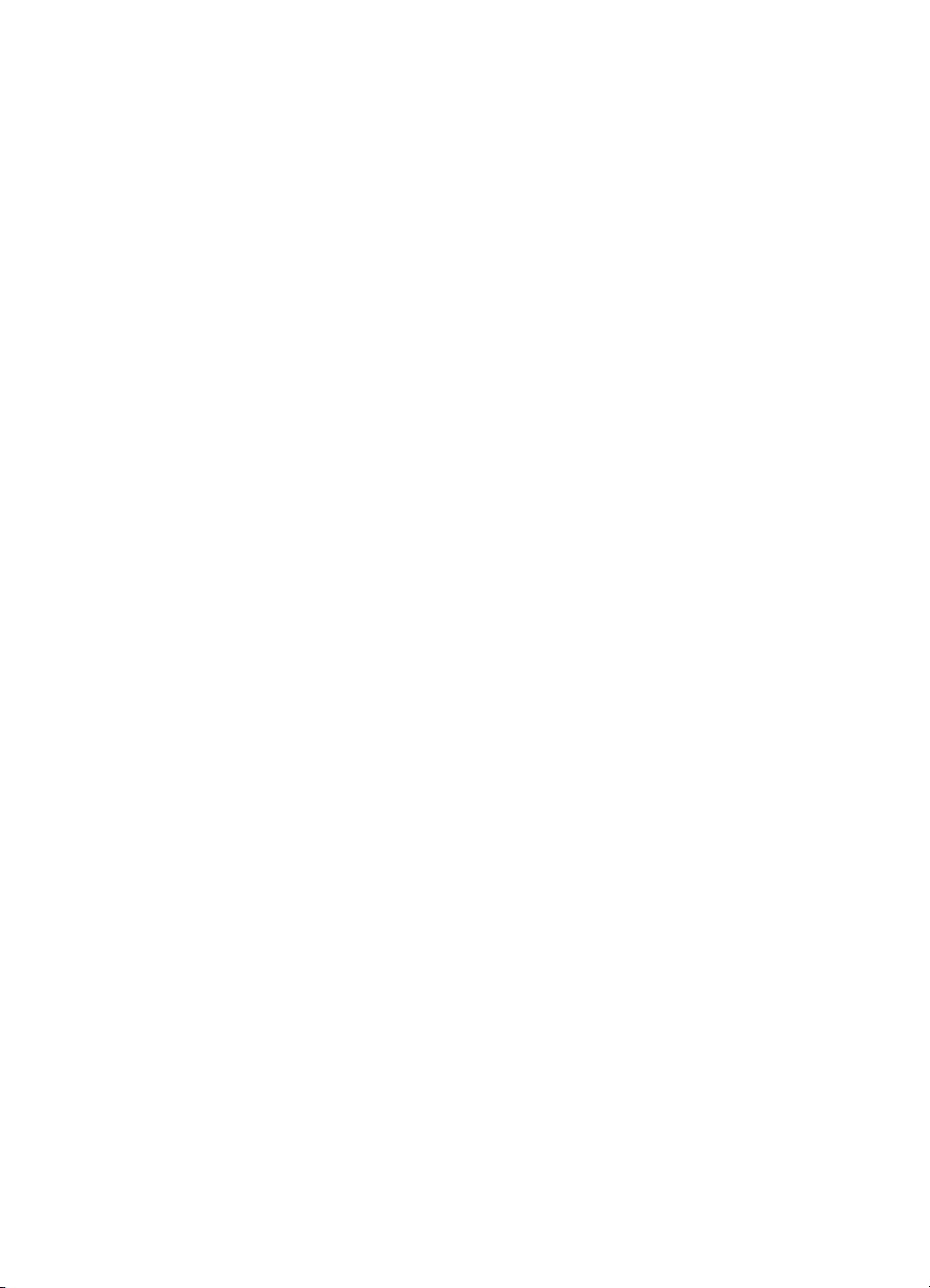
2
Příprava k tisku
V této části naleznete následující témata:
● Vkládání papíru na stránce 13
● Vložení inkoustových kazet na stránce 15
● Vkládání paměťových karet na stránce 18
Vkládání papíru
Zjistěte, jak zvolit správný papír pro požadovanou tiskovou úlohu a jak tento papír vložit
do vstupního zásobníku.
Vyberte správný papír
Používejte zdokonalený fotografický papír HP Advanced Photo Paper. Je speciálně
navržen pro vytváření nádherných fotografií s využitím inkoustů této tiskárny.
Seznam dostupného fotopapíru pro tiskárny HP a dalšího spotřebního materiálu
naleznete na adrese:
● www.hpshopping.com (USA)
● www.hp.com/eur/hpoptions (Evropa)
● www.hp.com/jp/supply_inkjet (Japonsko)
● www.hp.com/paper (Asie/Tichomoří)
Výchozí nastavení tiskárny je určeno pro tisk nejkvalitnějších fotografií na fotografický
papír HP Advanced Photo Paper. Při tisku na jiný typ papíru zkontrolujte, zda jste v
nabídce tiskárny změnili typ papíru. Viz Nabídka tiskárny na stránce 10.
Tipy pro vkládání papíru
Rady pro vkládání papíru:
● Papír vkládejte stranou pro tisk směrem dolů.
● Fotografie a dokumenty můžete tisknout na nejrůznější formáty papíru od rozměru
8 x 13 cm až po rozměr 22 x 61 cm. Fotografický papír 10 x 15 cm je k dispozici s
chlopní nebo bez chlopně.
● Před vložením papíru vytáhněte hlavní zásobník a posuňte vodítka šířky a délky
papíru, aby se vytvořilo místo pro papír. Po vložení papíru přisuňte vodítka těsně k
okrajům papíru tak, aby se papír neohýbal. Po dokončení vkládání papíru zasuňte
hlavní zásobník zpět do tiskárny.
● Do zásobníku vkládejte vždy jen papír jednoho typu a formátu.
● Po vložení papíru vytáhněte nástavec výstupního zásobníku a zvedněte zarážku,
aby vznikl prostor pro vytisknuté stránky.
Naplnění hlavního zásobníku
Všechny podporované typy fotografií a běžného papíru
1. Vytáhněte hlavní zásobník.
2. Vodítka délky a šířky papíru odsuňte na jejich nejzazší pozice.
3. Papír vkládejte stranou pro tisk směrem dolů. Zkontrolujte, zda stoh papíru přiléhá
volně pod zarážku vodítka délky papíru.
Uživatelská příručka tiskárny HP Photosmart D7100 series 13
Page 17
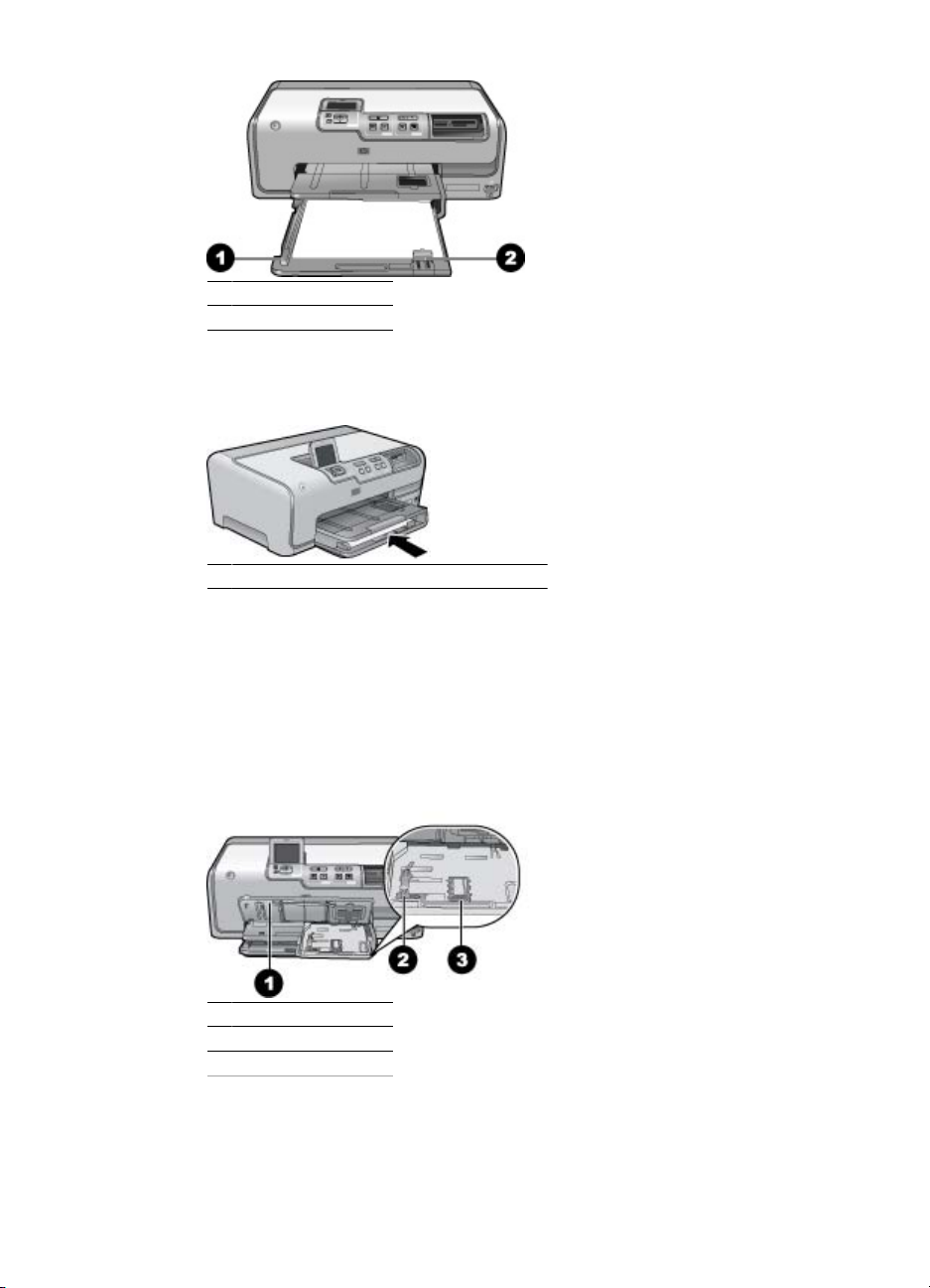
Kapitola 2
1 Vodítko šířky papíru
2 Vodítko délky papíru
4. Posuňte vodítko délky papíru i vodítko šířky papíru k papíru tak, aby se vodítko
zastavilo o hranu papíru.
5. Zasuňte hlavní zásobník zcela do tiskárny.
1 Zasuňte hlavní zásobník zcela do tiskárny.
Naplnění zásobníku na fotopapír
Použijte fotografický papír formátu až 10 x 15 cm s chlopní nebo bez chlopně, karty
Hagaki, karty formátu A6 nebo karty velikosti L.
1. Zvedněte výstupní zásobník a rozšiřte zásobník na fotopapír.
2. Vodítka šířky a délky papíru odsuňte na strany, abyste pro papír vytvořili dostatek
místa.
1 Výstupní zásobník
2 Vodítko šířky papíru
3 Vodítko délky papíru
3. Do zásobníku na fotopapír vložte až 20 listů papíru stranou pro tisk směrem dolů.
Pokud vkládáte papír s odtrhávací chlopní, vložte jej tak, aby chlopeň směřovala
ven z tiskárny.
4. Přisuňte vodítko délky papíru i vodítko šířky papíru až ke hranám papíru.
Zkontrolujte, zda stoh papíru přiléhá volně pod zarážku vodítka délky papíru.
14 HP Photosmart D7100 series
Page 18
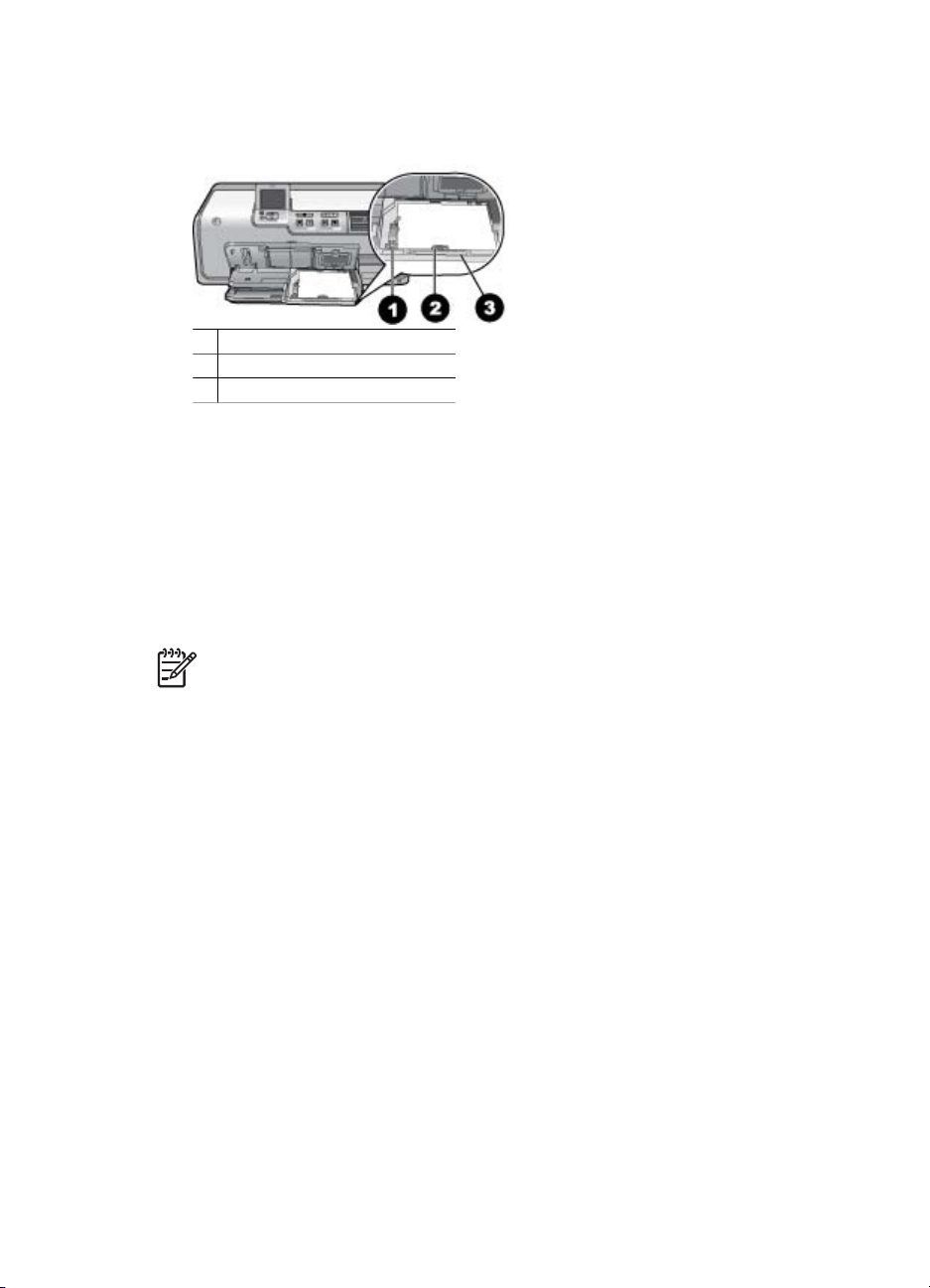
5. Zasuňte zásobník na fotopapír.
6. Zavřete výstupní zásobník.
1 Vodítko šířky papíru
2 Vodítko délky papíru
3 Rukojeť zásobníku na fotopapír
Vložení inkoustových kazet
Při prvním nastavení a použití zařízení HP Photosmart nezapomeňte nainstalovat
inkoustové kazety dodané s tiskárnou. Inkoust v těchto kazetách má specifické
vlastnosti, které zajistí, aby se smíchal s inkoustem v tiskové hlavě.
Zakoupení náhradních inkoustových kazet
Při nákupu náhradních kazet se řiďte čísly kazet, která jsou uvedena na zadní straně
této příručky. Čísla kazet se pro jednotlivé země/oblasti liší.
Poznámka Jestliže jste již tiskárnu několikrát použili a máte nainstalován
software tiskárny HP Photosmart, můžete najít čísla kazet také v tomto
softwaru. Uživatelé systému Windows: Klepněte pravým tlačítkem myši na
ikonu HP Digital Imaging Monitor na hlavním panelu Windows a vyberte
možnost Spustit/zobrazit Centrum řešení HP. Vyberte možnost Nastavení,
Nastavení tisku a potom Panel nástrojů tiskárny. Klepněte na kartu
Odhadované hladiny inkoustu a klepněte na tlačítko Informace o tiskové
kazetě. Kazety můžete objednat klepnutím na možnost Zakoupit online.
Uživatelé systému Macintosh: Klepněte na tlačítko HP Photosmart Studio v
doku. Na panelu nástrojů aplikace HP Photosmart Studio klepněte na možnost
Zařízení. V místní nabídce Informace a nastavení vyberte možnost Údržba
tiskárny a potom klepněte na tlačítko Spustit nástroj. V seznamu Nastavení
konfigurace klepněte na položku Informace o spotřebním materiálu.
Uživatelská příručka tiskárny HP Photosmart D7100 series 15
Page 19
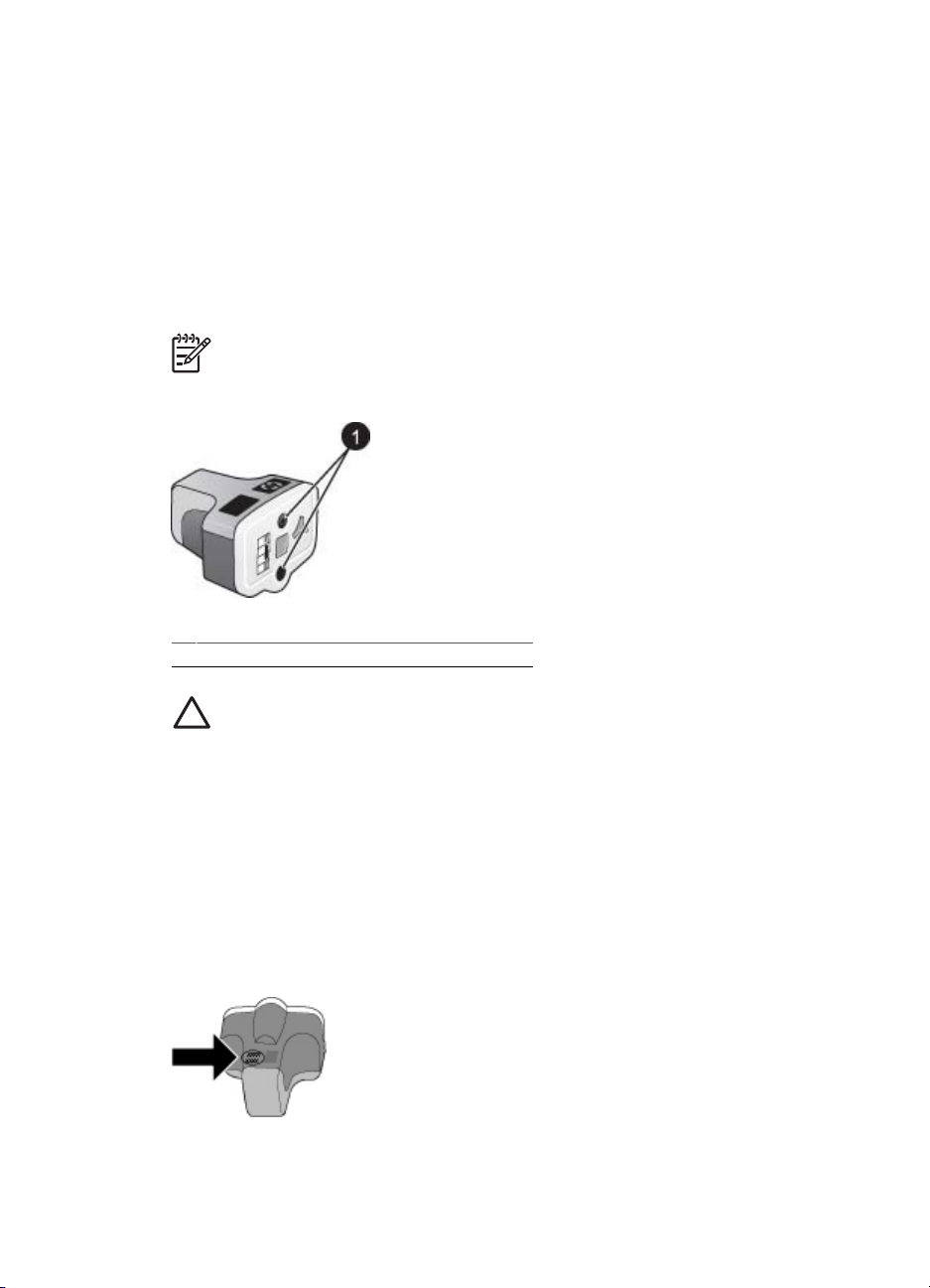
Kapitola 2
Tipy pro inkoustové kazety
Inkousty HP Vivera zaručují věrohodnou kvalitu fotografií a výjimečnou odolnost vůči
vyblednutí, díky čemuž budou barvy výrazné a vydrží tak po mnoho let! Inkousty
HP Vivera mají speciální složení a je u nich vědecky testována kvalita, čistota a odolnost
vůči vyblednutí.
Pro zajištění co nejlepší kvality tisku společnost HP doporučuje nainstalovat všechny
zakoupené inkoustové kazety před datem uvedeném na balení.
Pro optimální výsledky tisku doporučuje společnost HP používat výhradně originální
inkoustové kazety HP. Originální inkoustové kazety HP jsou určeny pro tiskárny HP a na
nich také testovány, aby byly zaručeny co možná nejlepší výsledky v každé chvíli.
Poznámka Společnost HP nezaručuje kvalitu ani trvanlivost inkoustů od jiných
výrobků. Na servisní zásahy nutné při selhání nebo poškození tiskárny v důsledku
použití inkoustu od jiného výrobce se nevztahuje záruka.
Inkoustová kazeta
1 Do těchto otvorů nevsunujte žádné předměty.
Upozornění Předcházení ztrát nebo úniků inkoustu: Při přepravě tiskárny
ponechejte inkoustové kazety nainstalované v tiskárně a dbejte na to, abyste
neponechávali použité inkoustové kazety po delší dobu mimo tiskárnu.
Záruční podmínky pro inkoustové kazety
Záruka společnosti HP na inkoustové kazety se vztahuje pouze na produkty používané
v tiskovém zařízení společnosti HP, pro které jsou určeny. Tato záruka se nevztahuje na
inkoustové výrobky HP, které byly znovu naplněny, opraveny, renovovány, nesprávně
použity nebo se kterými bylo manipulováno.
Záruka produktu platí pouze v průběhu záruční doby, dokud není vyčerpán inkoust HP
a nebylo dosaženo konce platnosti záruky. Datum konce platnosti záruky naleznete na
produktu ve formátu rok/měsíc/den v následujících místech:
Kopii prohlášení o omezení záruky společnosti HP naleznete v části Záruční podmínky
společnosti HP na stránce 65.
16 HP Photosmart D7100 series
Page 20
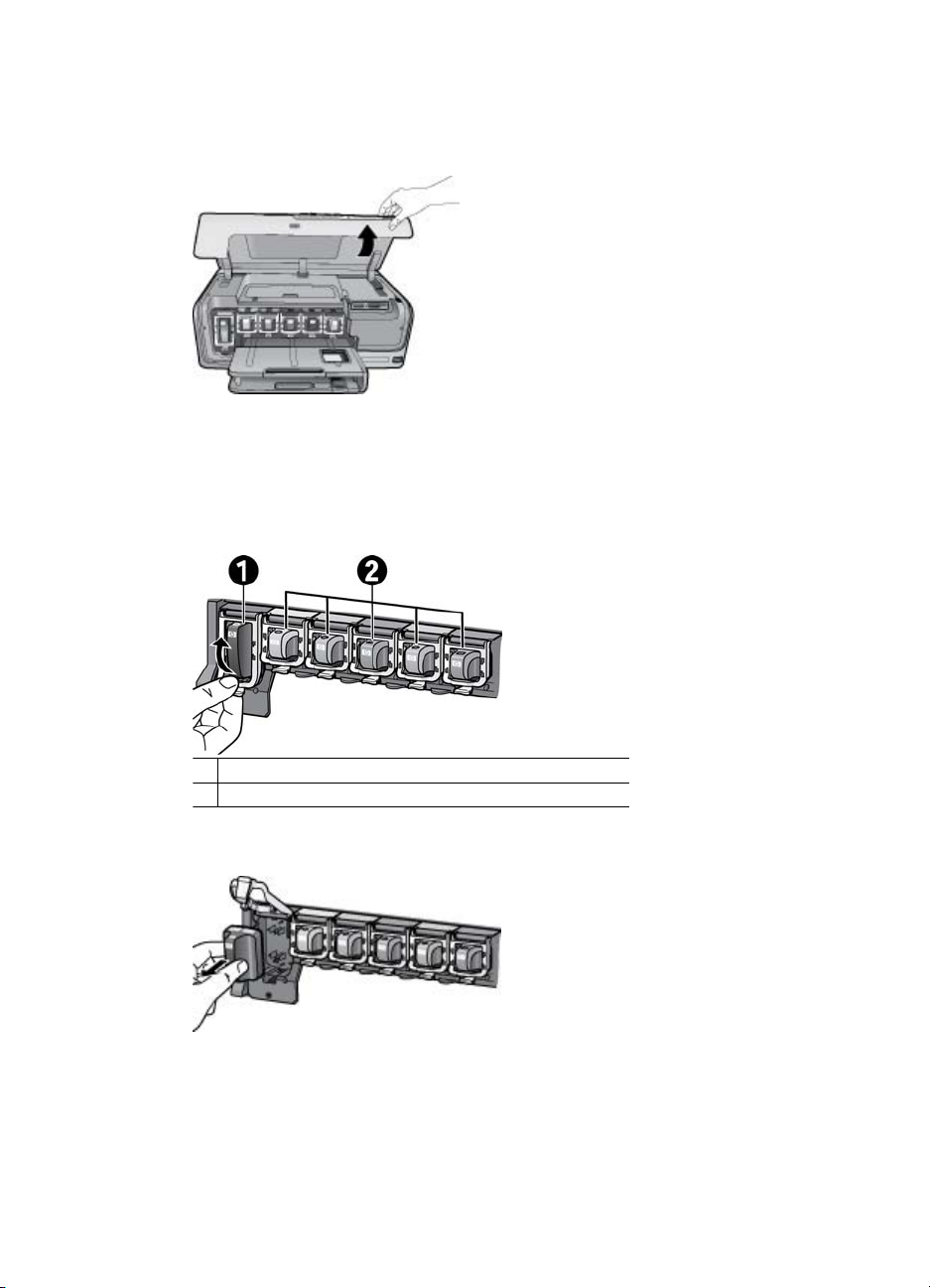
Instalace a výměna inkoustových kazet
1. Zkontrolujte, zda svítí kontrolka napájení, pak zvedněte horní kryt. Zkontrolujte, zda
byl z vnitřního prostoru tiskárny vyjmut veškerý výplňový balicí materiál.
2. Uchopte šedý štítek pod inkoustovou kazetou a uvolněte šedou pojistku uvnitř
tiskárny. Pak pojistku zvedněte.
Pozice inkoustových kazet jsou pro lepší orientaci barevně označeny. Zvedněte
pojistku pod požadovanou barvou a vložte nebo vyměňte kazetu. Zleva doprava
jsou inkoustové kazety v tomto pořadí: černá, žlutá, světle azurová, azurová, světle
purpurová, purpurová.
1 Pojistka inkoustové kazety u kazety s černým inkoustem
2 Kolébky barevných inkoustových kazet
3. Pokud vyměňujete kazetu, vyjměte starou kazetu jejím vytažením z kolébky směrem
k sobě.
Starou kazetu dejte do recyklace. Společnost HP provozuje program recyklace
spotřebního materiálu, který je dostupný v mnoha zemích a oblastech a umožňuje
bezplatně recyklovat použité inkoustové kazety. Další informace naleznete na
adrese www.hp.com/hpinfo/globalcitizenship/environment/recycle/inkjet.html.
4. Novou inkoustovou kazetu vyjměte z balení, uchopte ji za úchytku a zasuňte ji do
prázdné kolébky.
Uživatelská příručka tiskárny HP Photosmart D7100 series 17
Page 21
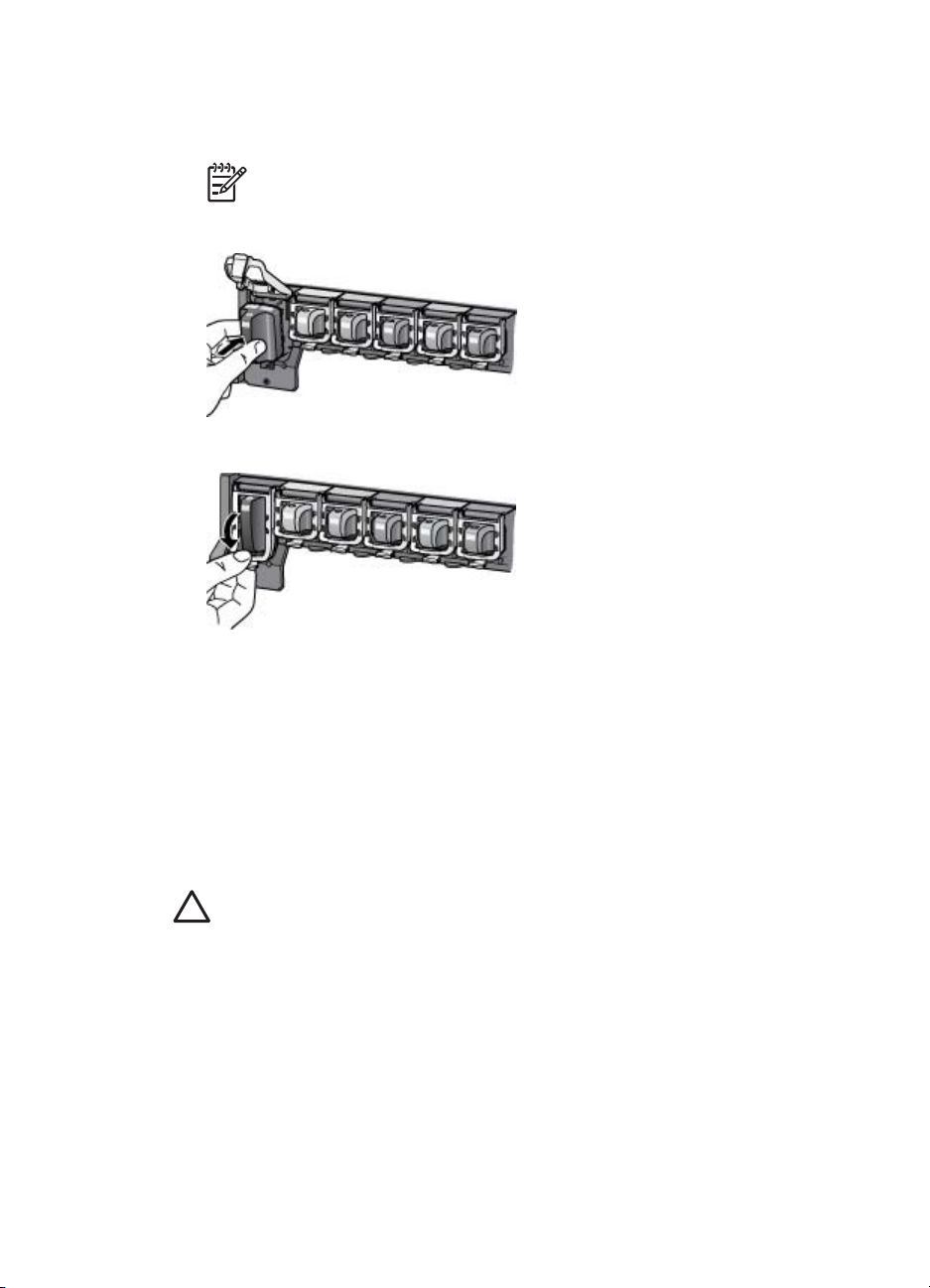
Kapitola 2
Zkontrolujte, zda vkládáte kazetu do kolébky označené stejnou ikonou a barvou,
jakými je označena tato nová kazeta. Měděné kontakty by při vkládání inkoustové
kazety měly směřovat do tiskárny.
Poznámka Při prvním nastavení a použití tiskárny nezapomeňte
nainstalovat inkoustové kazety dodané s tiskárnou. Inkoust v těchto
kazetách je speciálně navržen, aby se smíchal s inkoustem v tiskové hlavě.
5. Šedou pojistku zatlačte dolů, aby se zaklapnutím zajistila.
6. Kroky 2 až 5 opakujte pro každou inkoustovou kazetu, kterou chcete vyměnit.
Musí být nainstalováno všech šest inkoustových kazet. Pokud některá inkoustová
kazeta chybí, tiskárna nebude pracovat.
7. Zavřete horní kryt.
Vkládání paměťových karet
Po vyfocení snímků digitálním fotoaparátem, můžete z fotoaparátu vyjmout paměťovou
kartu a vložit ji do tiskárny, abyste mohli tyto fotografie zobrazit a vytisknout. Tiskárna je
kompatibilní s těmito typy paměťových karet: CompactFlash
Microdrive
Informace o dalších způsobech přenosu fotografií z digitálního fotoaparátu do tiskárny
naleznete v části Připojení k ostatním zařízením na stránce 29.
Podporované formáty souborů
Tiskárna může rozpoznat a vytisknout přímo z paměťové karty soubory v těchto
formátech: JPEG, nekomprimovaný TIFF, pohyblivý JPEG AVI, pohyblivý JPEG
Quicktime a MPEG-1. Pokud digitální fotoaparát ukládá fotografie a videoklipy v jiných
formátech souborů, uložte tyto soubory do počítače a vytiskněte je pomocí příslušné
aplikace. Další informace naleznete v elektronické nápovědě.
™
, MultiMediaCard™, Secure Digital™ a xD-Picture Card™.
Upozornění Použití jiného typu paměťové karty může poškodit paměťovou
kartu a tiskárnu.
™
, Memory Stick,
18 HP Photosmart D7100 series
Page 22
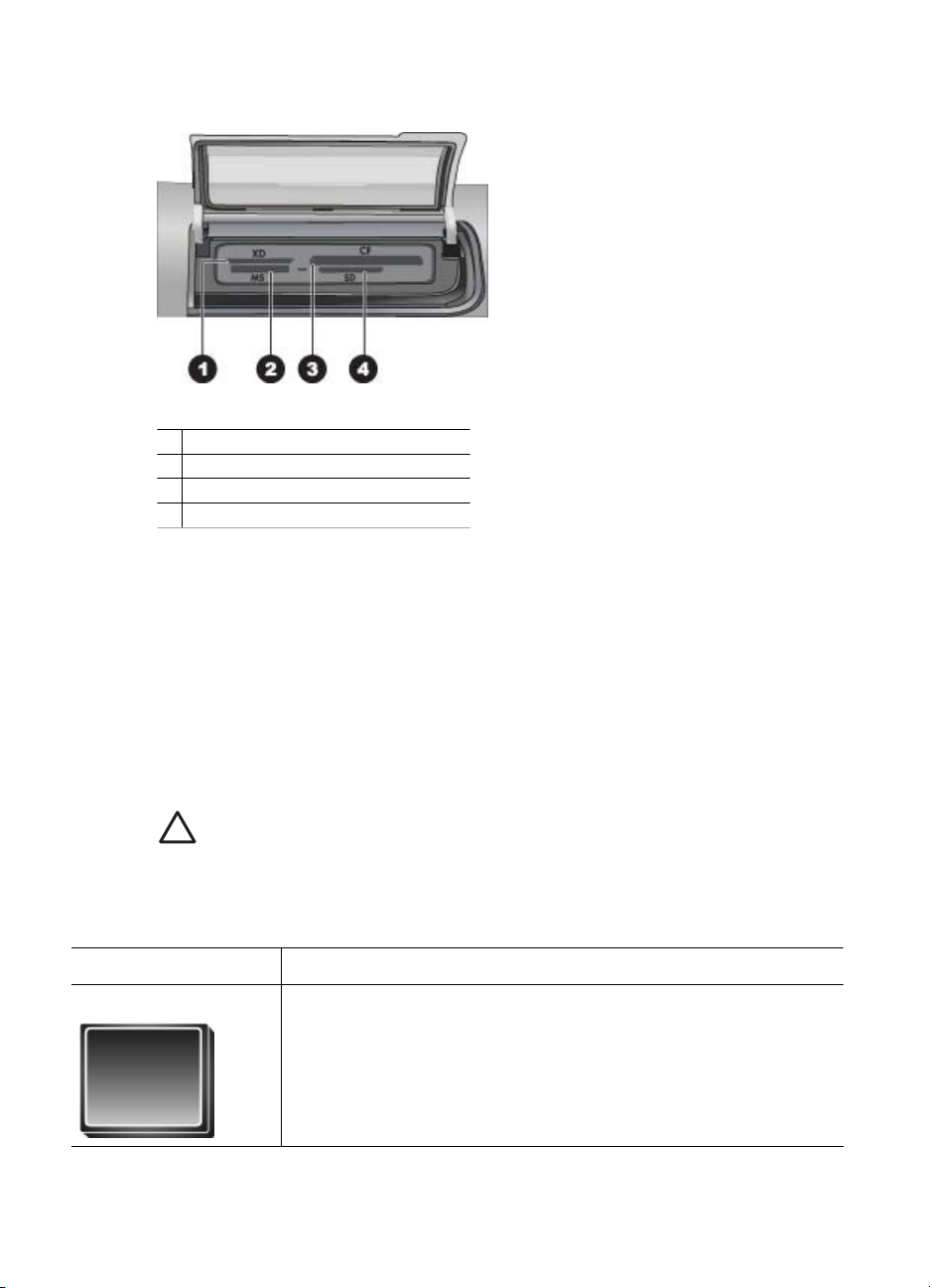
Vložení paměťové karty
Sloty pro paměťové karty
1 xD-Picture Card
2 Memory Stick
3 Compact Flash typ I a II, Microdrive
4 Secure Digital, MultiMediaCard (MMC)
Typy paměťových karet
V následující tabulce vyhledejte paměťovou kartu, kterou chcete použít, a řiďte se pokyny
pro vložení této karty do tiskárny.
Pokyny:
● V tiskárně může být vložena vždy jen jedna paměťová karta.
● Opatrně zasuňte paměťovou kartu co nejdále do tiskárny. Slot paměťové karty
umožňuje pouze částečné vsunutí karty do tiskárny. Nepokoušejte se paměťovou
kartu silou zcela zasunout do tiskárny.
● Je-li paměťová karta vložena správně, bude kontrolka paměťové karty chvíli blikat
a poté zůstane svítit zeleně.
Upozornění 1 Použití paměťové karty jakýmkoli jiným způsobem může
poškodit kartu i tiskárnu.
Upozornění 2 Nevytahujte paměťovou kartu ze slotu, dokud kontrolka
paměťové karty bliká zeleně. Další informace naleznete v tématu Vyjmutí
paměťové karty na stránce 20.
Paměťová karta
Pokyny pro vložení paměťové karty
CompactFlash ● Předním štítkem směrem nahoru a, pokud je na štítku šipka, pak
šipkou směrem do tiskárny.
● Okraj s kovovými kontakty musí směřovat do tiskárny.
Uživatelská příručka tiskárny HP Photosmart D7100 series 19
Page 23

Kapitola 2
(pokračování)
Paměťová karta Pokyny pro vložení paměťové karty
Memory Stick ● Zkoseným rohem doleva.
● Kovovými kontakty směrem dolů.
● Pokud používáte paměťovou kartu Memory Stick Duo nebo
Memory Stick PRO Duo, připojte ke kartě nejprve adaptér
dodávaný s touto kartou a teprve potom ji vložte do tiskárny.
Microdrive ● Předním štítkem směrem nahoru a pokud je na štítku šipka, pak
šipkou směrem do tiskárny.
● Okraj s kovovými kontakty musí směřovat do tiskárny.
MultiMediaCard ● Zkoseným rohem doprava.
● Kovovými kontakty směrem dolů.
Secure Digital ● Zkoseným rohem doprava.
● Kovovými kontakty směrem dolů.
xD-Picture Card ● Oblou stranou karty směrem k sobě.
● Kovovými kontakty směrem dolů.
Vyjmutí paměťové karty
Počkejte, dokud kontrolka paměťové karty nepřestane blikat a pak jemně vytáhněte
paměťovou kartu z tiskárny.
Upozornění Nevytahujte paměťovou kartu ze slotu, dokud kontrolka paměťové
karty bliká. Blikání kontrolky značí, že tiskárna s paměťovou kartou právě pracuje.
Vyjmete-li paměťovou kartu, i když s ní tiskárna právě pracuje, můžete tiskárnu,
kartu nebo informace na kartě poškodit.
20 HP Photosmart D7100 series
Page 24

3
Tisk fotografií bez použití počítače
Tiskárna HP Photosmart D7100 series umožňuje vybírat, vylepšovat a tisknout fotografie
bez použití počítače. Po instalaci tiskárny podle pokynů ve stručné úvodní příručce
můžete do tiskárny vložit paměťovou kartu a tisknout fotografie pomocí tlačítek na
ovládacím panelu tiskárny.
Fotografie můžete tisknout také přímo z digitálního fotoaparátu. Další informace
naleznete v části Tisk fotografií z digitálního fotoaparátu na stránce 23.
Tisk fotografií
Fotografie lze tisknout bez použití počítače několika různými způsoby:
● vložením paměťové karty s fotografiemi do příslušného otvoru pro paměťovou kartu
tiskárny,
● připojením digitálního fotoaparátu PictBridge k portu pro fotoaparát na přední straně
tiskárny,
● z digitálního fotoaparátu vybaveného technologií Bluetooth, pokud je v tiskárně
nainstalován volitelný bezdrátový adaptér HP Bluetooth
Tisk fotografií z paměťové karty
Fotografie z paměťové karty můžete tisknout přímo: Můžete kartu vložit do tiskárny a
pomocí ovládacího panelu tiskárny prohlížet, vybírat, vylepšovat a tisknout fotografie.
Přímo z paměťové karty také můžete tisknout fotografie vybrané ve fotoaparátu
(fotografie, které jste označili pro tisk pomocí fotoaparátu).
Tisk z paměťové karty je snadný a rychlý a nespotřebovává energii baterií digitálního
fotoaparátu.
®
.
Tisk jedné nebo více fotografií
Než začnete, zkontrolujte, zda je paměťová karta vložena v tiskárně a zda zásobník,
který chcete použít, obsahuje správný papír.
1. Vyberte možnost Zobrazení a tisk a stiskněte tlačítko OK.
2. Vyberte požadovanou velikost fotografie pomocí možnosti 4 x 6 nebo Zvětšení a
potom stiskněte tlačítko OK.
3. Vyberte požadovaný formát papíru a stiskněte tlačítko OK.
4. Vyberte rozvržení a stiskněte tlačítko OK.
5. Pomocí kláves s šipkami lze přecházet mezi dostupnými fotografiemi.
6. Stistknutím tlačítka OK vyberte jeden nebo více obrázků.
– Stisknutím tlačítka Lupa - lze zobrazit na displeji tiskárny až 9 obrázků.
– Stisknutím šipky nahoru lze zvýšit počet výtisků vybraného obrázku.
7. Stisknutím tlačítka Tisk vytisknete vybrané fotografie.
Zkontrolujte stav kontrolky zásobníku na fotografický papír. Pokud chcete tisknout z
hlavního zásobníku, kontrolka by měla být zhasnutá, pokud chcete tisknout ze zásobníku
na fotografický papír, kontrolka by měla svítit.
Uživatelská příručka tiskárny HP Photosmart D7100 series 21
Page 25

Kapitola 3
Tisk všech fotografií uložených na paměťové kartě
Než začnete, zkontrolujte, zda je paměťová karta vložena v tiskárně a zda zásobník,
který chcete použít, obsahuje správný papír.
1. Vyberte možnost Zobrazení a tisk a stiskněte tlačítko OK.
2. Vyberte možnost Vytisknout vše.
3. Vyberte požadovaný formát papíru a stiskněte tlačítko OK.
Vyberte rozvržení a stiskněte tlačítko OK.
➔
4. Vyberte možnost Vytisknout nyní a stiskněte tlačítko OK.
Tisk fotografií vybraných ve fotoaparátu z paměťové karty
Jakmile v digitálním fotoaparátu vyberete fotografie, které chcete vytisknout, vytvoří
fotoaparát soubor ve formátu DPOF (Digital Print Order Format), který identifikuje
vybrané fotografie. Tiskárna umí číst soubory DPOF 1.0 a 1.1 přímo z paměťové karty.
1. V digitálním fotoaparátu vyberte fotografie, které chcete vytisknout. Další informace
najdete v dokumentaci dodávané s fotoaparátem.
2. Pokud jste ve fotoaparátu nastavili výchozí rozvržení tisku fotografií, můžete
nastavit jiné rozvržení stisknutím tlačítka Rozvržení.
Pokud ve fotoaparátu vyberete jiné rozvržení tisku než výchozí, fotografie se
vytisknou ve vybraném rozvržení bez ohledu na nastavení tiskárny.
3. Vložte požadovaný papír.
4. Vyjměte paměťovou kartu z fotoaparátu a vložte ji do tiskárny.
5. Po zobrazení zprávy s dotazem, zda chcete tisknout fotografie vybrané ve
fotoaparátu, stiskněte tlačítko OK.
Začnou se tisknout fotografie, které jste vybrali ve fotoaparátu.
Pokud některé vybrané fotografie nejsou na kartě nebo je tiskárna neumí číst, vytisknou
se pouze ty fotografie, které lze číst.
Po dokončení tisku tiskárna smaže soubor DPOF a zruší označení fotografií.
Tisk pomocí průvodce
Průvodce tiskem poskytuje podrobné pokyny k vybírání, zvětšování, úpravám a k tisku
fotografií.
Poznámka Umožňuje zlepšit kvalitu fotografií a použít pokročilé efekty, jako je
úprava jasu a barev.
1. Vyberte možnost Zobrazení a tisk a stiskněte tlačítko OK.
2. Vyberte možnost Průvodce a stiskněte tlačítko OK.
3. Při tisku požadovaných fotografií postupujte podle zobrazených pokynů.
Tisk fotografií z videosekvencí
Na displeji tiskárny lze zobrazit videosekvence a vybrat a vytisknout jednotlivé snímky.
Při prvním vložení paměťové karty do tiskárny se pro reprezentaci videosekvence na
displeji tiskárny použije první políčko sekvence.
Tiskárna pracuje s těmito formáty videosekvencí:
● Pohyblivý JPEG AVI
● Animovaný JPEG QuickTime
● MPEG-1
22 HP Photosmart D7100 series
Page 26

Tiskárna ignoruje videosekvence zaznamenané v jiných formátech.
Než začnete, zkontrolujte, zda je paměťová karta vložena v tiskárně a zda zásobník,
který chcete použít, obsahuje správný papír.
1. Vyberte možnost Zobrazení a tisk a stiskněte tlačítko OK.
2. Vyberte požadovanou velikost fotografie pomocí možnosti 4 x 6 nebo Zvětšení a
potom stiskněte tlačítko OK.
3. Vyberte požadovaný formát papíru a stiskněte tlačítko OK.
4. Pomocí levé a pravé šipky vyberte videosoubor.
Poznámka Uprostřed obrazu videa se zobrazí ikona videokamery.
5. Videosoubor je možné přehrát stisknutím šipky nahoru.
6. Chcete-li vybrat rámec k tisku, pozastavte přehrávání videa stisknutím šipky nahoru.
Při výběru rámců musí být videosoubor pozastaven.
7. Stisknutím tlačítka OK vyberte požadovaný rámec k tisku.
8. Vybrané rámce vytiskněte stisknutím tlačítka Tisk.
Tisk seznamu fotografií
Stránka se seznamem fotografií zobrazuje náhledy a pořadová čísla až 2000 fotografií
na paměťové kartě. Chcete-li snížit náklady, použijte běžný papír místo fotopapíru.
Seznam fotografií může mít několik stránek.
Než začnete, zkontrolujte, zda je paměťová karta vložena v tiskárně a zda zásobník,
který chcete použít, obsahuje správný papír.
1. Vyberte možnost Zobrazení a tisk a stiskněte tlačítko OK.
2. Vyberte možnost Vytisknout vše a stiskněte tlačítko OK.
3. Vybere papír 8,5 x 11.
4. Vyberte ikonu seznamu (16 obrázků na stránku) a stiskněte tlačítko OK.
Zastavení tisku Chcete-li zastavit probíhající tiskovou úlohu, stiskněte tlačítko Storno.
Tisk fotografií z digitálního fotoaparátu
Fotoaparáty s rozhraním PictBridge lze kabelem USB zapojit přímo do portu pro
fotoaparáty na tiskárně a tisknout z nich. Je-li váš fotoaparát vybaven bezdrátovou
technologií Bluetooth, můžete do tiskárny vložit volitelný adaptér pro bezdrátové
připojení tiskárny HP Bluetooth
bezdrátovým přenosem.
Při tisku z digitálního fotoaparátu používá tiskárna nastavení, která jsou vybrána ve
fotoaparátu. Další informace najdete v dokumentaci dodávané s fotoaparátem.
Digitální fotoaparát s bezdrátovou technologií Bluetooth
Je-li váš fotoaparát vybaven bezdrátovou technologií Bluetooth, můžete zakoupit
volitelný adaptér pro bezdrátové připojení tiskárny HP Bluetooth
fotoaparátu pomocí bezdrátového spojení.
Uživatelská příručka tiskárny HP Photosmart D7100 series 23
®
a posílat fotografie z fotoaparátu do tiskárny
®
a tisknout fotografie z
Page 27

Kapitola 3
Poznámka Můžete tisknout i z jiných zařízení s technologií Bluetooth, například
z digitálních diářů a z mobilních telefonů s fotoaparátem. Další informace najdete
v části Připojení k ostatním zařízením na stránce 29 nebo v dokumentaci
dodané s adaptérem Bluetooth.
1. Pomocí nabídky Bluetooth na displeji tiskárny nastavte možnosti připojení
Bluetooth. Další informace naleznete v části Nastavení na stránce 11.
2. Vložte do tiskárny papír.
3. Do portu pro fotoaparáty na přední straně tiskárny zapojte adaptér pro bezdrátové
připojení tiskárny HP Bluetooth
Když je adaptér připraven přijímat data, kontrolka na adaptéru bliká.
4. Odešlete fotografie do tiskárny podle pokynů v dokumentaci digitálního fotoaparátu.
Digitální fotoaparát s technologií PictBridge
1. Zapněte digitální fotoaparát s rozhraním PictBridge a vyberte fotografie, které
chcete vytisknout.
2. Vložte papír.
3. Zkontrolujte, zda je fotoaparát v režimu PictBridge, a připojte ho kabelem USB
dodaným s fotoaparátem k portu pro fotoaparát na přední straně tiskárny.
Jakmile tiskárna rozpozná fotoaparát s rozhraním PictBridge, vybrané fotografie se
automaticky vytisknou.
Tisk fotografií ze zařízení iPod
Vlastníte-li zařízení iPod, které umožňuje ukládat obrázky, můžete toto zařízení iPod
připojit k tiskárně a vytisknout fotografie.
®
.
První kroky
Zkontrolujte, zda jsou obrázky kopírované do zařízení iPod ve formátu JPEG.
Poznámka Zařízení iPod nemusí být dostupné ve všech zemích či oblastech.
Postup pro import fotografií do zařízení iPod
1. Zkopírujte fotografie z paměťové karty do zařízení iPod pomocí programu Belkin
Media Reader for iPod.
2. Výběrem možnosti Photo Import (Import fotografií) v nabídce zařízení iPod
zkontrolujte, zda jsou fotografie uloženy v zařízení iPod. Fotografie se zobrazí
jako Rolls (Filmy).
Postup při tisku fotografií ze zařízení iPod
1. Pomocí kabelu USB dodaného se zařízením iPod připojte toto zařízení k portu pro
fotoaparát na přední straně tiskárny. Na displeji tiskárny se zobrazí text Čtení
zařízení a tiskárna začne načítat fotografie. Akce může trvat několik minut. Potom
se fotografie zobrazí na displeji tiskárny.
2. Vyberte fotografie, které chcete vytisknout, a stiskněte tlačítko Tisk. Další informace
o výběru a tisku fotografií naleznete v tématu Tisk fotografií na stránce 21.
24 HP Photosmart D7100 series
Page 28

Rozvržení fotografií
V nabídce Zobrazení a tisk vyberte požadovanou funkci tisku a stiskněte tlačítko OK.
Potom vyberte rozvržení volbou požadovaného formátu papíru.
Rozvržení
1 na stránku bez okrajů 4 x 6 palců (4 x 6 palců)
1 na stránku 3,5 x 5 palců (3,25 x 4,75 palce)
2 na stránku 3,5 x 5 palců (2,25 x 3,25 palce)
Formát papíru (fotografie)
10 x 15 cm (10 x 15 cm)
5 x 7 palců (5 x 7 palců)
8,5 x 11 palců (8,5 x 11 palců)
4 x 6 palců (3,75 x 5,75 palce)
10 x 15 cm (9,53 x 14,6 cm)
5 x 7 palců (4,75 x 6,75 palce)
8 x 10 palců (7,75 x 9,75 palce)
8,5 x 11 palců (8 x 10 palců)
A6 (9,86 x 14,16 cm)
A4 (20 x 25 cm)
Hagaki (9,36 x 14,16 cm)
L (8,25 x 12,06 cm)
4 x 6 palců (2,75 x 3,75 palce)
5 x 7 palců (3,25 x 4,75 palce)
8 x 10 palců (4,75 x 6,5 palce)
8,5 x 11 palců (5 x 7 palců)
A6 (6,92 x 9,86 cm)
A4 (13 x 18 cm)
Hagaki (6,8 x 9,36 cm)
L (5,87 x 8,25 cm)
3 na stránku 3,5 x 5 palců (1,5 x 2,25 palce)
4 x 6 palců (1,75 x 2,625 palce)
5 x 7 palců (2,25 x 3,375 palce)
8 x 10 palců (3,33 x 5 palců)
8.5 x 11 palců (4 x 6 palců)
A6 (4,77 x 7,15 cm)
A4 (10 x 15 cm)
Hagaki (4,52 x 6,78 cm)
Uživatelská příručka tiskárny HP Photosmart D7100 series 25
Page 29

Kapitola 3
(pokračování)
Rozvržení Formát papíru (fotografie)
L (3,96 x 5,94 cm)
4 na stránku 3.5 x 5 palců (1,5 x 2,25 palce)
4 x 6 palců (1,75 x 2,5 palce)
5 x 7 palců (2,2 x 3,25 palce)
8 x 10 palců (3,5 x 4,75 palce)
8,5 x 11 palců (3,5 x 5 palců)
A6 (4,77 x 6,92 cm)
A4 (9 x 13 cm)
Hagaki (4,52 x 6,5 cm)
L (3,96 x 5,7 cm)
9 na stránku 3.5 x 5 palců (1 x 1,375 palce)
4 x 6 palců (1,125 x 1,5 palce)
5 x 7 palců (1,5 x 2 palce)
8 x 10 palců (2,25 x 3 palce)
8,5 x 11 palců (2,5 x 3,25 palce) – kapesní
velikost
A6 (3,07 x 4,05 cm)
A4 (6,4 x 8,4 cm)
Hagaki (2,9 x 3,86 cm)
L (2,53 x 3,36 cm)
Poznámka Aby bylo možné dodržet vybrané rozvržení, tiskárna některé
fotografie otočí.
Zlepšení kvality fotografií
Tiskárna nabízí několik možností vylepšení kvality fotografií tištěných z paměťové karty.
Tato nastavení tisku nezmění původní fotografii. Ovlivní pouze její výtisk.
Úprava fotografií se špatným jasem
1. Vyberte možnost Zobrazení a tisk a stiskněte tlačítko OK.
2. Vyberte možnost Průvodce a stiskněte tlačítko OK.
3. Podle zobrazených pokynů vyberte formát papíru a fotografii a zobrazte nabídku
stisknutím tlačítka OK.
4. Vyberte možnost Upravit fotografii a stiskněte tlačítko OK.
5. Vyberte možnost Jas fotografie a stiskněte tlačítko OK.
6. Pomocí tlačítek
tlačítko OK.
Odstranění efektu červených očí z fotografií
Automatické odstranění efektu červených očí je povoleno, pokud je zapnuta funkce
Napravení fotografie. Pokud je zapnuta funkce Napravení fotografie, je na všechny
26 HP Photosmart D7100 series
a upravte jas fotografie na požadovanou úroveň a stiskněte
Page 30

vybrané fotografie aplikován efekt zostření, adaptivního zesvětlení a odstranění efektu
červených očí.
Tuto funkci lze povolit stisknutím tlačítka Napravení fotografie.
➔
Úprava videoklipů s nízkou kvalitou
Tato předvolba má vliv na fotografie vytisknuté z videozáznamů.
Zlepšení kvality fotografií vytištěných z videoklipů
1. Vyberte možnost Nastavení a stiskněte tlačítko OK.
2. Pomocí šipek nalezněte a vyberte možnost Předvolby a stiskněte tlačítko OK.
3. Pomocí šipek nalezněte a vyberte možnost Vylepšení videa a stiskněte tlačítko
OK.
4. Vyberte možnost Zapnuto a stiskněte tlačítko OK.
Informace o tisku fotografií z videoklipů naleznete v části Tisk fotografií z paměťové
karty na stránce 21.
Tvůrčí přístup
Tiskárna poskytuje mnoho nástrojů a efektů, které umožňují používat fotografie tvůrčím
způsobem. Nastavení tisku nezmění původní fotografii. Ovlivní pouze její výtisk.
Přidání barevného efektu
Tiskárna může při tisku aplikovat na fotografii barevné efekty v nastavení Barevně
(výchozí), Černobíle, Hnědé zabarvení nebo Stará fotografie.
Fotografie s efektem Hnědé zabarvení se vytisknou v tónech hnědé a připomínají
fotografie z doby kolem roku 1900. Fotografie s efektem Stará fotografie mají stejné
tóny hnědé, ale jsou k nim přidány bledé barvy, které připomínají ručně kolorované
fotografie.
1. Vyberte možnost Zobrazení a tisk a stiskněte tlačítko OK.
2. Vyberte možnost Průvodce a stiskněte tlačítko OK.
3. Podle zobrazených pokynů vyberte formát papíru a fotografii a stiskněte tlačítko
OK.
4. Vyberte možnost Výběr dokončen a stiskněte tlačítko OK.
5. Vyberte možnost Upravit fotografii a stiskněte tlačítko OK.
6. Vyberte možnost Barevný efekt a stiskněte tlačítko OK.
7. Vyberte požadovaný barevný efekt a stiskněte tlačítko OK.
Přidání data a času na výtisky
Na fotografie můžete vytisknout datum a čas, kdy byla fotografie pořízena. Tato
předvolba má vliv na všechny výtisky.
1. Vyberte možnost Nastavení a stiskněte tlačítko OK.
2. Pomocí šipek nalezněte a vyberte možnost Předvolby a stiskněte tlačítko OK.
3. Vyberte možnost Datové razítko a stiskněte tlačítko OK.
4. Vyberte jedno z následujících nastavení data a času:
– Datum a čas
– Pouze datum
– Vypnuto
Uživatelská příručka tiskárny HP Photosmart D7100 series 27
Page 31

Kapitola 3
Pokud fotografii upravujete v počítači a změny uložíte, budou původní informace o datu
a čase pořízení snímku ztraceny. Změny provedené z ovládacího panelu tiskárny
nezmění informace o datu a čase.
Změna kvality tisku
Kvalitu tisku fotografií lze měnit. Výchozím nastavením kvality je možnost Best (Nejlepší),
která zajišťuje tisk fotografií v nejvyšší kvalitě. Normální kvalita šetří inkoust a tiskne
rychleji.
Změna kvality tisku:
1. Vyberte možnost Nastavení a stiskněte tlačítko OK.
2. Vyberte možnost Předvolby a stiskněte tlačítko OK.
3. Vyberte možnost Kvalita tisku a stiskněte tlačítko OK.
4. Vyberte požadovanou kvalitu tisku a stiskněte tlačítko OK.
Kvalita tisku se při provádění další tiskové úlohy vrátí na nastavení Best (Nejlepší).
Oříznutí fotografie
Pomocí tlačítek Lupa + nebo Lupa – upravte přiblížení v násobcích 1,25. Maximální
přiblížení je pětinásobné.
1. Vyberte možnost Zobrazení a tisk a stiskněte tlačítko OK.
2. Vyberte požadovanou velikost fotografie pomocí možnosti 4 x 6 nebo Zvětšení a
stiskněte tlačítko OK.
3. Vyberte požadovaný formát papíru a stiskněte tlačítko OK.
4. Vyberte požadovanou fotografii stiskněte tlačítko OK.
5. Stisknutím tlačítka Lupa + lze zvětšít přiblížení fotografie 1,25krát. Zobrazí se zelený
obdélník pro oříznutí. Opakovaným stisknutím tlačítka Lupa + nastavte požadované
přiblížení. (Po přiblížení můžete fotografii znovu oddálit pomocí tlačítka Lupa –.)
Poznámka Pokud by vybrané zvětšení viditelně snížilo kvalitu tisku, zelený
rámeček oříznutí změní barvu na žlutou.
6. Rámeček oříznutí můžete v jakémkoli přiblížení posunout doleva, doprava, nahoru
nebo dolů pomocí šipek.
7. Až bude výřez vymezovat část fotografie, kterou chcete vytisknout, stiskněte
tlačítko OK.
Oříznutí nemá vliv na původní fotografii. Ovlivní pouze její výtisk.
Tisk fotografií panoramat
1. Vyberte možnost Zobrazení a tisk a stiskněte tlačítko OK.
2. Vyberte možnost Jiné projekty a stiskněte tlačítko OK.
3. Vyberte možnost Tisk panoramat a stiskněte tlačítko OK.
4. Podle zobrazených pokynů vložte média formátu 10 x 30 cm (4 x 12 palců) a
stiskněte tlačítko OK.
5. Vyberte fotografii a stiskněte tlačítko OK. V případě potřeby je možné fotografii před
tiskem oříznout. Rámeček pro oříznutí má poměr stran 3:1.
Poznámka Všechny fotografie tisknuté v panoramatickém režimu jsou tisknuty
bez okrajů.
28 HP Photosmart D7100 series
Page 32

4
Možnosti připojení
Používejte tiskárnu tak, abyste byli ve spojení s ostatními zařízeními a lidmi.
Připojení k ostatním zařízením
Tato tiskárna nabízí několik způsobů připojení k počítačům a dalším zařízením. Každý
typ připojení umožňuje provádět jiné úkony.
Typ připojení a potřebné příslušenství
Paměťové karty
Paměťová karta
Kompatibilní paměťová karta pro digitální
fotoaparáty
Paměťovou kartu vložte do příslušného
slotu v přední straně tiskárny.
Rozhraní USB
● Kabel pro rozhraní USB (Universal
Serial Bus) 2.0 podporující plnou
rychlost dlouhý maximálně 3 metry.
Postup připojení tiskárny pomocí
kabelu USB je popsán v brožuře
Stručný úvod.
● Počítač s připojením k síti Internet
(aby bylo možno použít službu
Sdílení HP Photosmart).
Dostupné funkce
● Přímý tisk z paměťové karty na
tiskárnu.
● Ukládání fotografií z paměťové karty
vložené v tiskárně do počítače, kde je
lze vylepšit nebo uspořádat pomocí
programu HP Photosmart Premier
nebo jiného softwaru. Další
informace najdete v částech Ukládání
fotografií do počítače
na stránce 31 a Tisk fotografií z
paměťové karty na stránce 21.
● Tisk z počítače na tiskárnu. Viz Tisk
pomocí počítače na stránce 33.
● Ukládání fotografií z paměťové karty
vložené v tiskárně do počítače, kde je
lze vylepšit nebo uspořádat pomocí
programu HP Photosmart Premier
nebo jiného softwaru.
● Sdílení fotografií pomocí funkce
Sdílení HP Photosmart.
● Přímý tisk z digitálního fotoaparátu
HP s funkcí přímého tisku na tiskárnu.
Další informace naleznete v části Tisk
fotografií z digitálního fotoaparátu
na stránce 23 a v dokumentaci k
fotoaparátu.
PictBridge Přímý tisk z digitálního fotoaparátu s
rozhraním PictBridge na tiskárnu.
Další informace naleznete v části Tisk
fotografií z digitálního fotoaparátu
na stránce 23 a v dokumentaci k
fotoaparátu.
Uživatelská příručka tiskárny HP Photosmart D7100 series 29
Page 33

Kapitola 4
(pokračování)
Typ připojení a potřebné příslušenství Dostupné funkce
Symbol rozhraní PictBridge
Digitální fotoaparát s rozhraním
PictBridge a kabel USB.
Připojte fotoaparát k portu pro fotoaparát
na přední straně tiskárny.
Bluetooth
Volitelný adaptér pro bezdrátové připojení
tiskárny HP Bluetooth.
Pokud je tiskárna dodána s tímto
příslušenstvím nebo pokud jste jej
zakoupili samostatně, naleznete příslušné
pokyny v dokumentaci k tomuto adaptéru
a v elektronické nápovědě.
iPod
Zařízení iPod a kabel USB dodávaný s
tímto zařízením. Připojte zařízení iPod k
portu pro fotoaparát na přední straně
tiskárny.
Tisk ze zařízení s bezdrátovou technologií
Bluetooth (například z digitálního
fotoaparátu, z telefonu s fotoaparátem,
nebo z elektronického diáře PDA) na
tiskárnu.
Pokud k portu tiskárny určenému pro
fotoaparát připojíte volitelný adaptér pro
bezdrátové připojení tiskárny HP
Bluetooth, zkontrolujte, zda jsou možnosti
nabídky Bluetooth v tiskárně nastaveny
požadovaným způsobem. Viz Nastavení
na stránce 11.
Tisk přímo ze zařízení iPod (obsahujícího
uložené fotografie) na tiskárnu. Další
informace naleznete v části Tisk fotografií
ze zařízení iPod na stránce 24.
30 HP Photosmart D7100 series
Page 34

Ukládání fotografií do počítače
Pokud obě zařízení připojíte kabelem USB, můžete do počítače uložit fotografie z
libovolné paměťové karty vložené do tiskárny.
V počítači se systémem Windows
Použitím jedné z těchto metod uložte fotografie do počítače.
● Vložte paměťovou kartu do tiskárny. Na obrazovce počítače se zobrazí software
HP Photosmart Premier pro přenos dat (HP Transfer a Quick Print), který umožní
nastavit na počítači složku pro ukládání obrázků. Další informace naleznete v
elektronické nápovědě softwaru HP Photosmart.
● Vložte paměťovou kartu do tiskárny. Paměťová karta se zobrazí v Průzkumníkovi
Windows jako vyměnitelný disk. Otevřete vyměnitelný disk a fotografie přetáhněte
na jiné místo v počítači.
V počítači se systémem Macintosh
1. Vložte paměťovou kartu do tiskárny.
2. Počkejte, až se aplikace iPhoto spustí a načte obsah paměťové karty.
Poznámka Aplikace iPhoto se spouští, pouze pokud je nastavena jako
výchozí aplikace.
3. Stisknutím tlačítka Import uložte fotografie z karty do počítače.
Poznámka Paměťová karta se také zobrazí na ploše jako ikona disku. Můžete
ji otevřít a fotografie přetáhnout na jiné místo v počítači.
Připojení pomocí služby Sdílení HP Photosmart
Služba Sdílení HP Photosmart slouží k posílání fotografií přátelům a známým pomocí
elektronické pošty, do online alb nebo pro zpracovnání fotografií online. Tiskárna musí
být připojena kabelem USB k počítači, který je připojen k Internetu a má nainstalován
veškerý software HP. Pokud se pokusíte použít sdílení a nemáte nainstalován nebo
nakonfigurován veškerý požadovaný software, zobrazí se zpráva uvádějící požadovaný
postup.
Použití sdílení (USB) k odeslání fotografií (uživatelé systému Windows):
1. Vložte paměťovou kartu a vyberte požadované fotografie.
2. Na displeji tiskárny vyberte možnost Sdílení a stiskněte tlačítko OK.
3. Postupem podle pokynů na obrazovce počítače sdílejte vybrané fotografie s
ostatními lidmi.
Použití sdílení (USB) k odeslání fotografií (uživatelé systému Macintosh):
1. Spusťte aplikaci HP Photosmart Studio a vyberte fotografie, které chcete sdílet.
Informace o aplikaci HP Photosmart Studio naleznete v části Aplikace
HP Photosmart Premier (uživatelé systému Windows) na stránce 33.
2. V panelu nástrojů aplikace HP Photosmart Studio klepněte na možnost Sdílení.
3. Klepněte na tlačítko Pokračovat a podle pokynů na obrazovce nastavte sdílení
vybraných fotografií.
Uživatelská příručka tiskárny HP Photosmart D7100 series 31
Page 35

Kapitola 4
Další informace o použití služby Sdílení HP Photosmart naleznete v elektronické
nápovědě softwaru.
32 HP Photosmart D7100 series
Page 36

5
Tisk pomocí počítače
Aby bylo možno tisknout z počítače, musí být nainstalován software tiskárny. Během
instalace softwaru je do počítače nainstalován buď software HP Photosmart Premier
(uživatelé plné instalace pro systém Windows), HP Photosmart Essential (uživatelé
rychlé instalace pro systém Windows) nebo HP Photosmart Studio (systém Macintosh),
který umožňuje organizování, sdílení, úpravy a tisk fotografií.
Pokyny pro nainstalování softwaru naleznete ve Stručné úvodní příručce. Software
pravidelně aktualizujte, abyste měli k dispozici nejaktuálnější funkce a vylepšení. Pokyny
naleznete v části Aktualizace softwaru na stránce 40.
Aby bylo možno s fotografiemi pracovat, je třeba je přenést do počítače připojeného k
tiskárně. Viz Ukládání fotografií do počítače na stránce 31.
Poznámka Uživatelé systému Windows: Aplikaci HP Photosmart Premier lze
používat pouze na počítačích s procesory Intel
ekvivalentními) nebo výkonnějšími.
®
Pentium® III (nebo
Použití kreativních možností v softwaru tiskárny
Přečtěte si tyto tipy, které popisují otevření a používání aplikace HP Photosmart Premier,
HP Photosmart Essential, HP Photosmart Studio (systém Macintosh) a služby Sdílení
HP Photosmart.
Aplikace HP Photosmart Premier (uživatelé systému Windows)
Aplikace HP Photosmart Premier je jednoduchý nástroj, který poskytuje nejen základní
funkce pro úpravy a tisk fotografií, ale také vše co potřebujete pro zábavnou práci s
fotografiemi. Tento software umožňuje také přístup ke službě Sdílení HP Photosmart,
která poskytuje možnost snadného sdílení fotografií.
Otevření aplikace HP Photosmart Premier
Poklepejte na ikonu HP Photosmart Premier na pracovní ploše. Pokud potřebujete
➔
pomoc, zobrazte softwarovou nápovědu aplikace HP Photosmart Premier.
Přehled různých funkcí aplikace HP Photosmart Premier:
● Zobrazit – Zobrazení fotografií v mnoha formátech a mnoha způsoby. Jednoduché
organizování a spravování fotografií.
● Úpravy – Oříznutí fotografií a odstranění efektu červených očí. Automatická úprava
a vylepšení fotografií v různých formátech a v mnoha rozvrženích.
● Tisk – Tisk fotografií v různých formátech a v mnoha rozvrženích.
● Sdílení – Odeslání fotografií rodině a přátelům bez nutnosti zasílání obsáhlých
příloh pomocí služby Sdílení HP Photosmart, která je lepším způsobem zasílání
zpráv elektronické pošty.
● Vytvořit – Snadné vytváření stránek alba fotografií, pohlednic, kalendářů,
panoramatických fotografií, přebalů na disky CD a podobně.
● Záloha – Vytvoření záložních kopií fotografií pro jejich bezpečné uchování.
Aplikace HP Photosmart Essential (uživatelé systému Windows)
Aplikace HP Photosmart Essential je jednoduchý nástroj, který poskytuje základní funkce
pro úpravy a tisk fotografií. Tento software také poskytuje přístup ke službě Sdílení
Uživatelská příručka tiskárny HP Photosmart D7100 series 33
Page 37

Kapitola 5
HP Photosmart, která umožňuje snadné sdílení fotografií. Aplikace HP Photosmart
Essential je k dispozici pouze uživatelům systému Windows.
Otevření aplikace HP Photosmart Essential
Poklepejte na ikonu HP Photosmart Essential na pracovní ploše. Pokud
➔
potřebujete pomoc, zobrazte softwarovou nápovědu aplikace HP Photosmart
Essential.
Přehled různých funkcí aplikace HP Photosmart Essential:
● Zobrazit – Zobrazení fotografií v mnoha formátech a mnoha způsoby. Jednoduché
organizování a spravování fotografií.
● Úpravy – Oříznutí fotografií a odstranění efektu červených očí. Automatická úprava
a vylepšení fotografií, aby byly perfektní.
● Tisk – Tisk fotografií v různých formátech a v mnoha rozvrženích.
● Sdílení – Odeslání fotografií rodině a přátelům bez nutnosti zasílání obsáhlých
příloh pomocí služby Sdílení HP Photosmart, která je lepším způsobem zasílání
zpráv elektronické pošty.
Aplikace HP Photosmart Studio (uživatelé systému Macintosh)
Klepněte na ikonu HP Photosmart Studio v doku.
➔
Přehled různých funkcí softwaru HP Photosmart pro systém Macintosh, které poskytuje
aplikace HP Photosmart Studio:
● Import – Import fotografií nebo videosouborů z digitálního fotoaparátu HP.
● Prohlížení a správa – Prohlížení a správa fotografií a videosouborů.
● Úpravy – Úprava a vylepšení kvality obrázků.
● Prezentace – Vytvoření prezentace fotografií online.
● Panorama – Vytvoření jediného panoramatického obrázku z několika obrázků.
● Vytvoření – Vytvoření stránek alba, karet, štítků, plakátů, transparentů, atd.
● Tisk – Tisk fotografií a videorámců ve standardní velikosti nebo ve formátu
seznamu.
● Sdílení – Odeslání fotografií rodině nebo přátelům bez nutnosti odesílání
objemných příloh.
● Obchod – Objednání výtisků a dárků online.
Sdílení HP Photosmart
Služba Sdílení HP Photosmart umožňuje odesílat fotografie rodině a přátelům bez
nutnosti zasílání objemných příloh v e-mailových zprávách. Další informace naleznete v
části Připojení pomocí služby Sdílení HP Photosmart na stránce 31 a v nápovědě
aplikace HP Photosmart Premier nebo HP Photosmart Essential.
Spuštění služby Sdílení HP Photosmart (pro uživatele systému Windows)
V dialogovém okně aplikace HP Photosmart Premier nebo HP Photosmart Essential
➔
klepněte na kartu Sdílení HP Photosmart.
Spuštění služby Sdílení HP Photosmart (pro uživatele systému Mac OS)
V dialogovém okně HP Photosmart Premier klepněte na kartu Aplikace a potom
➔
poklepejte na ikonu Sdílení HP Photosmart.
34 HP Photosmart D7100 series
Page 38

Nastavení předvoleb tisku
Předvolby tisku jsou nastaveny na výchozí hodnoty, lze je však změnit, aby lépe
vyhovovaly vašim potřebám. Při tisku z počítače můžete zvolit specifické nastavení
úlohy. Pokud změníte nastavení před tiskem, změny ovlivní pouze aktuální tiskovou
úlohu. V některých programech systému Windows je potřeba klepnout v dialogovém
okně Print (Tisk) na tlačítko Properties (Vlastnosti) nebo Preferences (Předvolby) –
tím získáte přístup k rozšířeným funkcím tisku. Další informace o předvolbách tisku
najdete v elektronické nápovědě.
Přístup k předvolbám tisku (uživatelé systému Windows)
1. Otevřete dialogové okno Print (Tisk), obvykle výběrem možnosti Print (Tisk)
v nabídce File (Soubor).
2. V kartách dialogového okna Print (Tisk) změňte předvolby tisku nebo klepněte na
tlačítko Properties (Vlastnosti) nebo Preferences (Předvolby), čímž získáte přístup
k dalším předvolbám tisku.
Přístup k předvolbám tisku (uživatelé systému Macintosh)
1. Otevřete dialogové okno Print (Tisk), obvykle výběrem možnosti Print (Tisk)
v nabídce File (Soubor).
2. V dialogovém okně Print (Tisk) změňte předvolby tisku tak, že v rozevírací
nabídce Copies & Pages (Kopie a stránky) vyberete možnosti tisku, které chcete
změnit.
Další informace o změnách předvoleb tisku naleznete v elektronické nápovědě.
Otevření elektronické nápovědy
Uživatelé systému Windows:
● Na klávesnici stiskněte klávesu F1.
● Nápovědu k jednotlivým polím získáte klepnutím na tlačítko ? v pravém horním rohu
dialogového okna Print (Tisk).
Uživatelé počítačů Macintosh:
1. V okně Finder vyberte Help (Nápověda) > Mac Help (Nápověda systému
Macintosh).
2. Vyberte možnost HP Photosmart Mac Help v nabídce Library (Knihovna) a potom
v obsahu HP Photosmart Mac Help vyberte název tiskárny.
Funkce technologií HP Real Life
Softwarové funkce technologií HP Real Life skýtají mnoho možností pro úpravy a
vylepšení fotografií. Tyto funkce, například automatické odstranění efektu červených očí
a přisvětlení, zjednodušují tisk vysoce kvalitních fotografií.
Uživatelská příručka tiskárny HP Photosmart D7100 series 35
Page 39

Kapitola 5
K dispozici jsou tři možnosti:
● Základní nastavení provede zostření obrázků a vylepší kvalitu a preciznost obrázků
s nízkým rozlišením, jako jsou obrázky stažené z Internetu.
● Možnost Plné zlepšuje vzhled obrázků, které jsou podexponovány nebo
přeexponovány, obsahují tmavé oblasti nebo efekt červených očí či vybledlé barvy.
● Možnost Vypnuto umožňuje obrázky ručně upravit v softwarové aplikaci, jako je
software HP Photosmart.
Přístup k funkcím technologií Real Life (uživatelé systému Windows)
1. Otevřete dialogové okno Tisk (obvykle vybráním možnosti Tisk v nabídce
Soubor.
2. Klepněte na kartu Papír/Kvalita a pak na tlačítko Digitální fotografie Real Life —
NEBO— Klepněte na tlačítko Vlastnosti nebo Předvolby a pak na tlačítko Digitální
fotografie Real Life.
Přístup k funkcím technologií Real Life (uživatelé systému Macintosh)
1. Otevřete dialogové okno Print (Tisk) (obvykle vybráním možnosti Print (Tisk) v
nabídce File (Soubor)).
2. V rozevírací nabídce Copies & Pages (Kopie a stránky) vyberte možnost Real Life
Digital Photography (Digitální fotografie Real Life).
36 HP Photosmart D7100 series
Page 40

6
Údržba tiskárny
Tiskárna je velmi nenáročná na údržbu. Dodržováním pokynů uvedených v této části
zvýšíte životnost tiskárny a spotřebního materiálu používaného pro tisk a také vždy
zajistíte tu nejvyšší kvalitu tištěných fotografií.
● Čištění a údržba tiskárny
● Aktualizace softwaru
● Uskladnění a přeprava tiskárny a inkoustových kazet
● Zachování kvality fotografického papíru
Čištění a údržba tiskárny
Tiskárnu i tiskovou kazetu udržujte čisté a dobře udržované. Řiďte se jednoduchými
pokyny uvedenými v této části.
Čištění vnější strany tiskárny
1. Vypněte tiskárnu a odpojte napájecí kabel od zadní části tiskárny.
2. Otřete vnější části tiskárny jemným hadříkem mírně navlhčeným ve vodě.
Upozornění Nepoužívejte žádné čisticí prostředky. Čisticí nebo mycí
prostředky pro domácnost mohou způsobit poškození povrchu tiskárny.
Nečistěte vnitřní části tiskárny. Dovnitř tiskárny nesmí vniknout žádné kapaliny.
Nepromazávejte kovovou kolejnici, po které se pohybuje tisková hlava. Hluk
způsobený pohybem tiskové hlavy po kolejnici je normální.
Kalibrace tiskárny
Následující proceduru lze použít, pokud zkušební stránka obsahuje pruhy nebo bílé čáry
v některém z barevných obdélníků.
Pokud potíže s kvalitou tisku přetrvávají i po zarovnání tiskárny, zkuste vyčistit tiskovou
hlavu podle pokynů uvedených v části Údržba tiskárny na stránce 37. Pokud problémy
s kvalitou tisku přetrvávají i po zarovnání a vyčištění, obraťte se na podporu společnosti
HP.
1. Do hlavního zásobníku vložte nepoužitý běžný bílý papír formátu A4 nebo Letter.
2. Vyberte možnost Nastavení a stiskněte tlačítko OK.
3. Vyberte možnost Nástroje a stiskněte tlačítko OK.
4. Najděte a vyberte možnost Zarovnat tiskárnu.
Tiskárna nastaví tiskovou hlavu, vytiskne stránku zarovnání a provede kalibraci.
Stránku zarovnání pak můžete vyhodit nebo recyklovat.
5. Stiskněte tlačítko OK.
Tisk vzorové stránky
Můžete vytisknout vzorovou stránku a zkontrolovat tak kvalitu tisku fotografií a správné
zavádění papíru.
1. Vložte papír do hlavního zásobníku. Použijte běžný papír, nespotřebovávejte
zbytečně fotografický papír.
2. Vyberte možnost Nastavení a stiskněte tlačítko OK.
Uživatelská příručka tiskárny HP Photosmart D7100 series 37
Page 41

Kapitola 6
3. Vyberte možnost Nástroje a stiskněte tlačítko OK.
4. Vyberte možnost Vytisknout vzorovou stránku a stiskněte tlačítko OK.
Automatické čištění tiskové hlavy
Pokud na vytisknutých fotografiích nebo na barevných obdélnících na zkušební stránce
postřehnete bílé čáry nebo pruhy, vyčistěte tiskovou hlavu postupem podle těchto
pokynů. Neprovádějte čištění tiskové hlavy, pokud to není nutné, plýtvali byste inkoustem
a zkracovali životnost inkoustových trysek v tiskové hlavě.
1. Vložte papír do hlavního zásobníku. Použijte běžný papír, nespotřebovávejte
zbytečně fotografický papír.
2. Vyberte možnost Nastavení a stiskněte tlačítko OK.
3. Vyberte možnost Nástroje a stiskněte tlačítko OK.
4. Vyberte možnost Vyčistit tiskové hlavy a stiskněte tlačítko OK.
Pokud je kvalita tisku po vyčištění hlavy stále nevyhovující, pokuste se tiskárnu zarovnat
podle pokynů uvedených v části Kalibrace tiskárny na stránce 37. Pokud problémy
s kvalitou tisku přetrvávají i po čištění a zarovnání, obraťte se na podporu společnosti
HP.
Ruční čištění kontaktů inkoustové kazety
Pokud se na displeji tiskárny zobrazí zpráva o tom, že inkoustová kazeta chybí nebo je
poškozená, očistěte měděné kontakty kazety.
Před čištěním kontaktů inkoustovou kazetu vyjměte a zkontrolujte, zda kontakty kazety
nebo otvor pro kazetu nejsou něčím zakryté, a potom inkoustovou kazetu vložte zpět.
Pokud se i nadále zobrazuje hlášení, že chybí kazeta nebo je poškozená, vyčistěte
kontakty inkoustové kazety. Pokud se hlášení zobrazuje i po vyčištění kontaktů, budete
potřebovat náhradní inkoustovou kazetu. Vyjměte problematickou inkoustovou kazetu a
podívejte se na datum konce platnosti záruky na dolní straně. Datum je ve formátu
RRRR/MMM/DD. Pokud nevypršela platnost záruky, obraťte se na pracovníky podpory
společnosti HP a opatřete si náhradní inkoustovou kazetu.
Čištění kontaktů inkoustové kazety:
1. K čistění kontaktů si připravte následující prostředky:
– destilovanou, filtrovanou nebo vodu nebo pitnou vodu z láhve (voda z vodovodu
může obsahovat látky, které mohou inkoustovou kazetu poškodit),
Upozornění K čištění kontaktů inkoustové kazety nepoužívejte čisticí
prostředky na snímací desku ani alkohol. Tyto prostředky mohou
inkoustovou kazetu tiskárny HP Photosmart poškodit.
– suchý hadřík z pěnové pryže, látka nepouštějící vlákna nebo jakýkoli měkký
materiál, který se nerozpadá a nepouští vlákna.
2. Zvedněte horní kryt tiskárny.
3. Uchopte šedý štítek pod inkoustovou kazetou a uvolněte šedou pojistku uvnitř
tiskárny. Pak pojistku zvedněte.
Upozornění Nevyjímejte několik inkoustových kazet najednou. Vyjměte a
očistěte každou inkoustovou kazetu zvlášť. Neponechávejte inkoustovou
kazetu mimo tiskárnu více než 30 minut.
38 HP Photosmart D7100 series
Page 42

4. Lehce navlhčete hadřík nebo látku vodou a vyždímejte přebytek vody.
5. Inkoustovou kazetu uchopte za její úchyt a jemně otřete měděné kontakty
připraveným hadříkem nebo látkou.
1 Jemně otřete měděné kontakty
6. Inkoustovou kazetu vraťte zpět do prázdné kolébky a zatlačte dolů šedou pojistku,
dokud se nezajistí zaklapnutím.
7. Opakujte v případě nutnosti pro další inkoustové kazety.
8. Zavřete horní kryt.
Upozornění V zásobě inkoustu může vzniknout tlak. Vložením cizího předmětu
do zásobníku inkoustu můžete způsobit vytlačení inkoustu a jeho ulpění na
pokožce nebo na zařízení.
Tisk protokolu automatického testu
Pokud jste zaznamenali potíže s tiskem, vytiskněte zkušební stránku. Tato
dvoustránková zpráva (označená Extended Self Test Diagnostic Page – rozšířená
zkušební stránka samočinného testu) může poskytnout cenné informace, pokud se
chcete obrátit na podporu společnosti HP. Tuto zkušební stránku lze použít také ke
zjištění přibližného množství inkoustu zbývajícího v kazetách.
1. Vyberte možnost Nastavení a stiskněte tlačítko OK.
2. Vyberte možnost Nástroje a stiskněte tlačítko OK. Potom přejděte na možnost
Vytisknout zkušební stránku.
3. Vyberte možnost Vytisknout zkušební stránku a stiskněte tlačítko OK.
Tiskárna HP Photosmart vytiskne dvoustránkovou zkušební stránku obsahující
následující informace:
● Informace o produktu: Zde je uvedeno číslo modelu, sériové číslo a další
informace o produktu.
● Informace o revizi: Zde je uvedeno číslo verze firmwaru a zda je nebo není
naistalována jednotka pro automatický oboustranný tisk HP.
● Informace o systému inkoustu: Zobrazuje přibližné množství inkoustu v každé
nainstalované inkoustové kazetě, stav každé inkoustové kazety, datum, kdy byla
každá kazeta nainstalována, a datum konce životnosti každé kazety.
● Informace o sestavě tiskové hlavy: Obsahuje informace, které lze použít k
diagnostickým účelům, pokud se chcete obrátit na podporu společnosti HP.
● Parametry tiskových hlav: Obsahuje informace, které lze použít k diagnostickým
účelům, pokud se chcete obrátit na podporu společnosti HP.
● Vzorek kvality tisku: Zobrazí šest barevných obdélníků. Každý z nich reprezentuje
jednu z nainstalovaných kazet. Pokud se v těchto barevných obdélnících objeví
pruhy nebo pokud některý obdélník chybí, vyčistěte tiskovou hlavu podle pokynů
uvedených v části Údržba tiskárny na stránce 37. Pokud barevné obdélníky po
Uživatelská příručka tiskárny HP Photosmart D7100 series 39
Page 43

Kapitola 6
vyčištění tiskové hlavy stále vykazují potíže s kvalitou tisku, zarovnejte tiskárnu
podle pokynů uvedených v části Kalibrace tiskárny na stránce 37. Pokud i po
vyčištění a zarovnání barevné sloupce nadále vykazují problémy s kvalitou tisku,
obraťte se na podporu společnosti HP.
● Protokol historie: Obsahuje informace, které lze použít k diagnostickým účelům,
pokud se chcete obrátit na podporu společnosti HP.
Zkušební stránka
Aktualizace softwaru
Chcete-li získat mít nejnovější funkce a vylepšení, pravidelně stahujte nejnovější
aktualizace softwaru tiskárny. Aktualizace softwaru tiskárny můžete stáhnout z webu
www.hp.com/support nebo pomocí programu Aktualizace softwaru HP.
Poznámka Aktualizace softwaru, kterou stáhnete z webových stránek
společnosti HP, neprovede aktualizaci softwaru HP Photosmart Premier.
Stahování softwaru (Windows)
Poznámka Než spustíte program Aktualizace softwaru HP, zkontrolujte, zda
jste připojeni k Internetu.
1. V nabídce Start systému Windows vyberte příkaz Programy (v systému Windows
XP příkaz Všechny programy) > Hewlett-Packard > Aktualizace softwaru HP.
Zobrazí se okno Aktualizace softwaru HP.
2. Klepněte na tlačítko Zkontrolovat. Funkce Aktualizace softwaru HP vyhledá na
webovém serveru HP aktualizace softwaru tiskárny. Pokud v počítači není
nainstalována nejaktuálnější verze softwaru tiskárny, zobrazí se v okně Aktualizace
softwaru HP aktualizace softwaru.
Poznámka Pokud je v počítači instalována nejaktuálnější verze softwaru
tiskárny, zobrazí se v okně Aktualizace softwaru HP zpráva Pro systém
nejsou nyní k dispozici žádné aktualizace.
40 HP Photosmart D7100 series
Page 44

3. Je-li aktualizace softwaru k dispozici, vyberte ji zaškrtnutím políčka vedle příslušné
aktualizace softwaru.
4. Klepněte na možnost Instalovat.
5. Dokončete instalaci softwaru podle pokynů na obrazovce.
Stahování softwaru (v systému Macintosh)
Poznámka Než spustíte program HP Photosmart Updater, zkontrolujte, zda jste
připojeni k Internetu.
1. V aplikaci Finder systému Macintosh vyberte možnost Přejít > Aplikace.
2. Vyberte příkaz Hewlett-Packard > Photosmart > HP Photosmart Updater.
3. Zkontrolujte podle pokynů na obrazovce, zda existují aktualizace softwaru tiskárny.
Pokud je počítač chráněn branou firewall, je potřeba zadat informace o serveru
proxy.
Uskladnění a přeprava tiskárny a inkoustových kazet
Pokud tiskárnu a inkoustové kazety nepoužíváte, skladujte je správným způsobem.
Uskladnění a přeprava tiskárny
Tiskárna je vyrobena tak, aby ji nevadily dlouhé ani krátké doby nečinnosti. Tiskárnu
skladujte v uzavřeném prostoru na místě, kam nedopadá přímé sluneční světlo a kde
nejsou extrémní teplotní výkyvy.
Upozornění Předcházení ztrát nebo úniků inkoustu: Nepřepravujte ani
neskladujte tiskárnu postavenou na stranu a ponechávejte při skladování a
přepravě tiskárny kazety nainstalované v tiskárně.
Uskladnění a přeprava inkoustových kazet
Když tiskárnu skladujete nebo přepravujete, vždy ponechejte používanou inkoustovou
kazetu uvnitř tiskárny, aby nedocházelo k vysychání inkoustu.
Upozornění 1 Předcházení ztrát nebo úniků inkoustu: Při přepravě a skladování
tiskárny ponechejte inkoustové kazety nainstalované v tiskárně a dbejte na to,
abyste neponechávali použité inkoustové kazety po delší dobu mimo tiskárnu.
Upozornění 2 Před odpojením napájecího kabelu zkontrolujte, zda tiskárna
dokončila proces vypínání. Bude tak zajištěno správné uložení tiskové hlavy v
tiskárně.
Následující tip vám pomůže při údržbě tiskových kazet HP a zajistí trvalou kvalitu tisku:
Dokud inkoustové kazety nepotřebujete, nevyjímejte je z původních obalů. Inkoustové
kazety skladujte při pokojové teplotě (15 až 35 °C).
Zachování kvality fotografického papíru
Nejlepších výsledků tisku na fotografický papír dosáhnete dodržováním pokynů v této
části.
Uživatelská příručka tiskárny HP Photosmart D7100 series 41
Page 45

Kapitola 6
Pokyny pro skladování fotografického papíru
● Papír skladujte v původním balení nebo v uzavíratelném plastovém sáčku.
● Krabici s fotografickým papírem uložte na rovnou plochu na chladném a suchém
místě.
● Nepoužitý fotografický papír vraťte zpět do plastového sáčku. Papír, který zůstane
v tiskárně nebo který je vystaven vlivům prostředí, se může začít kroutit.
Pokyny pro manipulaci s fotografickým papírem
● Papír držte vždy za hrany, aby na něm nezůstaly otisky prstů.
● Pokud má fotografický papír zkroucené rohy, vložte jej do plastového sáčku a lehce
jej ohýbejte proti směru zkroucení, dokud papír nebude rovný.
42 HP Photosmart D7100 series
Page 46

7
Odstraňování problémů
Tiskárna HP Photosmart je navržena tak, aby byla spolehlivá a snadno se používala.
Tato kapitola poskytuje odpovědi na často kladené otázky o používání tiskárny a tisku
bez počítače. Obsahuje informace o následujících tématech:
● Potíže s hardwarem tiskárny na stránce 43
● Potíže při tisku na stránce 44
● Chybová zprávy na stránce 48
Další informace o řešení potíží:
● Řešení potíží při instalaci softwaru: Brožura Stručný úvod dodaná s tiskárnou
● Řešení potíží se softwarem tiskárny a s tiskem z počítače: Nápověda tiskárny
HP Photosmart na displeji. Informace o zobrazení nápovědy na displeji tiskárny HP
Photosmart naleznete v části Vítejte na stránce 5.
Potíže s hardwarem tiskárny
Než se obrátíte na pracovníky podpory společnosti HP, prostudujte tipy pro odstraňování
problémů uvedené v této části nebo navštivte služby online podpory na webu
www.hp.com/support.
Poznámka Chcete-li tiskárnu připojit k počítači pomocí kabelu USB, společnost
HP doporučuje použít vysokorychlostní kabel USB 2.0 o maximální délce 3 metry.
Kontrolka tisku bliká modře, ale tiskárna netiskne.
Řešení Tiskárna je zaneprázdněná zpracováváním informací. Počkejte,
až zpracování dokončí.
Kontrolka varování svítí.
Řešení
● Zkontrolujte, zda jsou na displeji tiskárny zobrazeny pokyny. Pokud je k tiskárně
připojen digitální fotoaparát, zkontrolujte, zda displej fotoaparátu nezobrazuje
nějaké pokyny. Pokud je tiskárna připojena k počítači, zkontrolujte, zda jsou na
monitoru počítače zobrazeny pokyny.
● Vypněte tiskárnu a odpojte napájecí kabel. Počkejte 10 sekund, pak kabel
znovu zapojte. Zapněte tiskárnu.
Pokud výstražná kontrolka i po provedení předchozích kroků stále svítí, přejděte na
web www.hp.com/support nebo se obraťte na podporu společnosti HP.
Uživatelská příručka tiskárny HP Photosmart D7100 series 43
Page 47

Kapitola 7
Tiskárna nenalezla fotografie uložené na paměťové kartě.
Řešení Paměťová karta může obsahovat takové typy souborů, které z ní tiskárna
nemůže číst přímo.
● Uložte fotografie do počítače a potom je vytiskněte z počítače. Další informace
naleznete v elektronické nápovědě HP Photosmart a v dokumentaci dodané
spolu s fotoaparátem.
● Při příštím pořizování fotografií nastavte digitální fotoaparát tak, aby tyto
fotografie ukládal do souborů ve formátu, který může tiskárna číst přímo z
paměťové karty. Seznam podporovaných formátů naleznete v části Technické
údaje tiskárny na stránce 61. Pokyny pro nastavení ukládání fotografií v
digitálním fotoaparátu do určitého souborového formátu naleznete v
dokumentaci dodané s fotoaparátem.
Pokud problém přetrvá, může být potřeba paměťovou kartu znovu naformátovat.
Tiskárna je připojena ke zdroji napájení, ale nezapne se.
Řešení
● Tiskárna spotřebovala příliš mnoho energie. Odpojte napájecí kabel tiskárny.
Počkejte přibližně 10 sekund, pak napájecí kabel znovu připojte. Zapněte
tiskárnu.
● Tiskárna je možná zapojena do rozbočovacího kabelu, který je vypnutý.
Zapněte tento kabel, pak zapněte tiskárnu.
● Může být vadný napájecí kabel. Zkontrolujte, zda svítí zelená kontrolka na
napájecím kabelu.
Tiskárna po zapnutí vydává zvuky nebo sama začne vydávat zvuky, není-li po
nějakou dobu používána.
Řešení Tiskárna může vydávat zvuky po dlouhém období nečinnosti (zhruba 2
týdny) nebo po přerušení a obnovení přívodu energie. Jedná se o obvyklou činnost.
Tiskárna provádí automatickou údržbu, aby zajistila co možná nejlepší kvalitu
výtisků.
Všechny kontrolky na tiskárně blikají.
Řešení V tiskárně došlo k hardwarové chybě a může být třeba provést servisní
zásah. Odpojte od tiskárny napájecí kabel. Počkejte asi 10 sekund, potom kabel
znovu připojte. Zapněte tiskárnu. Pokud kontrolky stále blikají, přejděte na web
www.hp.com/support nebo se obraťte na podporu společnosti HP.
Potíže při tisku
Než se obrátíte na pracovníky podpory společnosti HP, prostudujte tipy pro odstraňování
problémů uvedené v této části nebo navštivte služby online podpory na webu
www.hp.com/support.
44 HP Photosmart D7100 series
Page 48

Tiskárna při tisku z ovládacího panelu netiskne fotografie bez okrajů.
Řešení Při nastavení tiskové úlohy zkontrolujte, zda je vybráno správné rozvržení.
Při výběru formátu fotografie a papíru musí být obdélník obrázku zcela vyplněn
oranžovou barvou. To označuje tisk bez okrajů.
Tisk je velmi pomalý.
Řešení Mohla nastat některá z následujících situací: 1) Tisknete soubor PDF nebo
projekt obsahující grafiku nebo fotografie ve vysokém rozlišení nebo 2) Vybrali jste
pro tiskový výstup nejvyšší rozlišení. Velké a složité projekty obsahující grafiku nebo
fotografie se tisknou pomaleji než textové dokumenty, zejména při použití vysokého
rozlišení.
Papír se z hlavního zásobníku do tiskárny nezavádí správně.
Řešení
● V zásobníku může být vloženo příliš mnoho papíru. Vyjměte část papíru a
zopakujte tisk.
● Hlavní zásobník nebyl zcela zasunut do tiskárny. Zasuňte hlavní zásobník zcela
do tiskárny.
● Možná nejsou správně nastavena vodítka papíru. Zkontrolujte, zda je vodítko
šířky a délky papíru přisunuto těsně k okrajům papíru tak, aby se papír
neohýbal.
● Dva nebo více listů papíru je slepeno dohromady. Vyjměte papír z hlavního
zásobníku, prolistováním oddělte listy papíru od sebe, pak vložte papír zpět do
zásobníku a spusťte tisk znovu.
● Pokud je papír pokroucený nebo ohnutý, zkuste použít jiný papír.
● Papír je patrně příliš tenký nebo příliš silný. Chcete-li dosáhnout nejlepších
výsledků, použijte papír pro inkoustové tiskárny HP. Další informace naleznete
v části Vyberte správný papír na stránce 13.
Vytisknuté stránky vypadávají z výstupního zásobníku.
Řešení Při tisku vždy vytahujte nástavec výstupního zásobníku.
Výtisk je pokroucený nebo zvlněný.
Řešení Tisková úloha používá více inkoustu, než je obvyklé. Vytiskněte projekt z
počítače a pomocí softwaru tiskárny snižte úroveň sytosti inkoustu. Další informace
naleznete v elektronické nápovědě zařízení HP Photosmart.
Dokument se tiskne našikmo nebo mimo střed.
Řešení
● Papír možná nebyl zaveden správně. Znovu vložte papír a zkontrolujte, zda je
v hlavním zásobníku správně orientován a zda vodítko šířky i délky papíru těsně
Uživatelská příručka tiskárny HP Photosmart D7100 series 45
Page 49

Kapitola 7
přiléhá ke hranám papíru. Pokyny pro vkládání papíru naleznete v části Tipy
pro vkládání papíru na stránce 13.
● Pokud používáte jednotku pro oboustranný tisk, zkuste ji odpojit, znovu umístit
zadní přístupová dvířka a poté spustit tisk znovu.
● Zřejmě je potřeba provést zarovnání tiskárny. Další informace naleznete
v části Kalibrace tiskárny na stránce 37.
Barvy se netisknou uspokojivě.
Řešení
● Jedna z barevných inkoustových kazet je zřejmě prázdná a díky tomu je tato
barva při tisku nahrazována jinou barvou. Odhadované hladiny inkoustu můžete
zkontrolovat tak, že zobrazíte ikony hladiny inkoustu pomocí nabídky Nástroje
(Nastavení > Nástroje > Zobrazit ukazatel inkoustu). Pokud je inkoustová
kazeta prázdná, vyměňte ji. Další informace naleznete v části Vložení
inkoustových kazet na stránce 15.
● Pravděpodobně je potřeba provést zarovnání tiskárny. Další informace
naleznete v části Kalibrace tiskárny na stránce 37.
● Možná je potřeba vyčistit tiskovou hlavu. Další informace naleznete v části
Údržba tiskárny na stránce 37.
Tiskárna nevysunula žádnou stránku nebo během tisku uvízl papír.
Řešení
● Tiskárna patrně vyžaduje zásah operátora. Přečtěte si pokyny na displeji
tiskárny.
● Tiskárna je možná vypnutá nebo došlo k přerušení spojení. Zkontrolujte zda, je
tiskárna zapnuta a zda je napájecí kabel správně zapojen.
● V hlavním zásobníku nebo v zásobníku na fotopapír možná není papír.
Zkontrolujte, zda je papír správně vložen. Pokyny pro vkládání papíru naleznete
v části Tipy pro vkládání papíru na stránce 13.
● Pokud došlo během tisku k uvíznutí papíru, postupujte takto:
–Vypněte tiskárnu a odpojte napájecí kabel. Vyjměte z tiskárny veškerý
papír, který uvíznul v dráze papíru. Sejměte zadní přístupová dvířka.
Opatrně vyjměte uvíznutý papír z tiskárny a znovu nasaďte přístupová
dvířka. Pokud uvíznutý papír nelze odstranit ze zadní části tiskárny, zkuste
jej odstranit ze střední části tiskárny otevřením dvířek pro odstraňování
uvíznutého papíru uvnitř horního krytu. Grafické znázornění obou míst, kde
je možno odstranit uvíznutý papír, naleznete v části Chyby papíru
na stránce 49. Po dokončení odstraňování uvíznutého papíru tiskárnu
opět zapojte, zapněte a spusťte tisk znovu.
– Pokud tisknete na štítky, zkontrolujte, zda se některý štítek při průchodu
tiskárnou neodlepil od podkladu.
46 HP Photosmart D7100 series
Page 50

Tiskárna vysunula prázdnou stránku.
Řešení
● Možná jste spustili tisk a pak tiskovou úlohu stornovali.
Pokud jste stornovali tiskovou úlohu předtím, než započal tisk, tiskárna již
možná začala zavádět papír pro tento tisk. Při příštím tisku tiskárna před
zahájením tohoto tisku vysune prázdnou stránku.
● Patrně byla do tiskárny odeslána tisková úloha s velkým množstvím dat.
Počkejte, až tiskárna obslouží tiskovou hlavu. Bude pak pokračovat v tisku.
Tiskárna zobrazuje dotaz, zda vytisknout stránku zarovnání.
Řešení Tiskárna opakovaně provádí zarovnání tiskové hlavy, aby zajistila
optimální kvalitu tisku.
Po zobrazení výzvy vložte do zásobníku obyčejný papír formátu Letter nebo A4.
Stránku zarovnání poté můžete vyhodit nebo recyklovat.
Při tisku fotografie nebyla použita výchozí nastavení tisku.
Řešení Možná jste změnili nastavení tisku pro vybranou fotografii. Nastavení
tisku, které provedete u jednotlivých fotografií, má přednost před výchozím
nastavením tisku. Zrušením vybrání fotografie zrušíte všechna nastavení tisku
provedená u této fotografie. Další informace naleznete v části Nastavení
na stránce 11.
Tiskárna vysune papír, když se připravuje k tisku.
Řešení Přímé sluneční světlo může mít vliv na správnou funkčnost automatického
čidla papíru. Umístěte tiskárnu tak, aby nebyla vystavena přímému slunečnímu
světlu.
Kvalita tisku je nízká.
Řešení
● V jedné z inkoustových kazet patrně dochází inkoust a díky tomu je tato barva
při tisku nahrazována jinou barvou. Odhadované hladiny inkoustu můžete
zkontrolovat tak, že zobrazíte ikony hladiny inkoustu pomocí nabídky Nástroje
(Nastavení > Nástroje > Zobrazit ukazatel inkoustu). Pokud v tiskové kazetě
dochází inkoust, vyměňte ji. Další informace naleznete v části Vložení
inkoustových kazet na stránce 15.
● Použijte fotografický papír určený pro tuto tiskárnu. Chcete-li dosáhnout
nejlepších výsledků, použijte papír doporučený v části Vyberte správný papír
na stránce 13.
● Možná tisknete na špatnou stranu papíru. Zkontrolujte, zda je papír vložen
stranou pro tisk směrem dolů.
● Možná jste v digitálním fotoaparátu vybrali nastavení s nízkým rozlišením.
Zmenšete velikost obrázku a pokuste se dokument vytisknout znovu. Chcete-
Uživatelská příručka tiskárny HP Photosmart D7100 series 47
Page 51

Kapitola 7
li příště dosáhnout lepších výsledků, nastavte v digitálním fotoaparátu vyšší
rozlišení fotografií.
● Mohly nastat potíže s inkoustovou kazetou nebo s tiskovou hlavou. Postupujte
takto:
–Vyjměte a znovu vložte jednu po druhé každou inkoustovou kazetu, abyste
zajistili, že budou všechny správně usazeny.
–Spusťte proces automatického čištění hlavy. Další informace naleznete
v části Údržba tiskárny na stránce 37.
– Zarovnejte tiskárnu. Další informace naleznete v části Kalibrace tiskárny
na stránce 37.
– Pokud potíže s kvalitou tisku přetrvají i po provedení všech uvedených
postupů, obraťte se na podporu společnosti HP.
Fotografie se netisknou správně.
Řešení
● Možná jste nesprávně vložili fotografický papír. Fotografický papír vkládejte
stranou pro tisk směrem dolů.
● Fotografický papír se možná do tiskárny nezavedl správně. Postupujte takto:
– Zkontrolujte, zda nedošlo k uvíznutí papíru. Další informace naleznete
v části Chyby papíru na stránce 49.
– Vkládejte fotografický papír co nejdále do zásobníku fotografického papíru.
– Vkládejte fotografický papír po jednotlivých listech.
Fotografie, které byly v digitálním fotoaparátu označeny pro tisk, se nevytiskly.
Řešení Některé digitální fotoaparáty umožňují označit pro tisk fotografie ve vnitřní
paměti fotoaparátu i na paměťové kartě. Pokud však označíte pro tisk fotografie ve
vnitřní paměti fotoaparátu a pak přesunete tyto fotografie na paměťovou kartu, jejich
označení se nepřenesou. Fotografie tedy označujte pro tisk až po jejich přenesení
z vnitřní paměti digitálního fotoaparátu na paměťovou kartu.
Chybové zprávy
Než se obrátíte na pracovníky podpory společnosti HP, prostudujte tipy pro odstraňování
problémů uvedené v této části nebo navštivte služby online podpory na webu
www.hp.com/support.
Chybové zprávy, které se zobrazují na displeji tiskárny, lze rozdělit do následujících
skupin:
● Chyby papíru na stránce 49
● Chyby inkoustových kazet na stránce 50
● Chyby paměťové karty na stránce 54
● Chyby při tisku z počítače na stránce 57
48 HP Photosmart D7100 series
Page 52

Chyby papíru
Než se obrátíte na pracovníky podpory společnosti HP, prostudujte tipy pro odstraňování
problémů uvedené v této části nebo navštivte služby online podpory na webu
www.hp.com/support.
Error message: Paper jam. Clear jam then press OK. (Chybová zpráva: Uvíznul
papír. Odstraňte uvíznutý papír a stiskněte OK.)
Řešení Vypněte tiskárnu a odpojte napájecí kabel. Vyjměte z tiskárny veškerý
papír, který mohl uvíznout v dráze papíru. Sejměte zadní přístupová dvířka. Opatrně
vyjměte uvíznutý papír z tiskárny a znovu nasaďte přístupová dvířka.
1 Po odebrání zadních přístupových dvířek můžete vyjmout uvíznutý papír.
Pokud uvíznutý papír nelze odstranit ze zadní části tiskárny, zkuste jej odstranit ze
střední části tiskárny otevřením dvířek pro odstraňování uvíznutého papíru uvnitř
horního krytu.
1 Otevřete dvířka pro odstranění uvíznutého papíru a odstraňte uvíznutý papír ze střední
části tiskárny.
Zapojte znovu napájecí kabel do tiskárny a tiskárnu zapněte.
Error message: Out of paper. Load paper then press OK. (Chybová zpráva: Došel
papír. Vložte papír a stiskněte tlačítko OK.)
Řešení Vložte papír a stisknutím tlačítka OK pokračujte v tisku. Pokyny pro
vkládání papíru naleznete v části Tipy pro vkládání papíru na stránce 13.
Uživatelská příručka tiskárny HP Photosmart D7100 series 49
Page 53

Kapitola 7
Error message: Unsupported media size. (Chybová zpráva: Nepodporovaný
formát média.)
Řešení Tiskárna nemůže použít formát papíru vložený v zásobníku papíru.
Stiskněte tlačítko OK, pak vložte papír podporovaného formátu. Seznam
podporovaných formátů papíru naleznete v části Technické údaje tiskárny
na stránce 61.
Error message: Automatic paper sensor failed. (Chybová zpráva: Automatické
čidlo papíru selhalo.)
Řešení Automatické čidlo papíru je asi zablokováno nebo poškozeno. Zkuste
přesunout tiskárnu z dosahu přímého slunečního záření, pak stiskněte tlačítko OK
a znovu spusťte tisk. Pokud tento postup nepomůže, přejděte na web
www.hp.com/support nebo se obraťte na podporu společnosti HP.
Chyby inkoustových kazet
Než se obrátíte na pracovníky podpory společnosti HP, prostudujte tipy pro odstraňování
problémů uvedené v této části nebo navštivte služby online podpory na webu
www.hp.com/support.
Error message: Wrong ink cartridge(s) installed (Chybová zpráva: Nainstalována
vadná inkoustová kazeta)
Řešení Při prvním nastavení a použití tiskárny HP Photosmart nezapomeňte
nainstalovat inkoustové kazety dodané s tiskárnou. Inkoust v těchto kazetách je
speciálně navržen, aby se smíchal s inkoustem v tiskové hlavě.
Abyste tuto chybu odstranili, vyměňte příslušné inkoustové kazety za inkoustové
kazety dodané s tiskárnou HP Photosmart.
Další informace o výměně inkoustových kazet naleznete v části Vložení
inkoustových kazet na stránce 15.
Error message: Incorrect ink cartridge (Chybová zpráva: Nesprávná inkoustová
kazeta)
Řešení Jakmile zařízení provede inicializaci, nelze takto označené inkoustové
kazety použít. Nahraďte inkoustové kazety odpovídajícími kazetami pro zařízení HP
Photosmart. Čísla kazet, které můžete v této tiskárně používat, jsou uvedena na
zadní obálce tištěné příručky.
Další informace o výměně inkoustových kazet naleznete v části Vložení
inkoustových kazet na stránce 15.
Error message: Replace cartridges soon (Chybová zpráva: Brzy vyměňte kazety)
Řešení Označené inkoustové kazety jsou prázdné.
Po krátkou dobu ještě může být možné tisknout pomocí zbývajícího inkoustu v
tiskové hlavě. Vyměňte označené tiskové kazety nebo pokračujte stisknutím
tlačítka OK.
50 HP Photosmart D7100 series
Page 54

Další informace o výměně inkoustových kazet naleznete v části Vložení
inkoustových kazet na stránce 15.
Error message: Ink cartridge(s) are empty (Chybová zpráva: Inkoustová kazeta je
prázdná)
Řešení Označené inkoustové kazety jsou prázdné a v tělese tiskové hlavě není
dostatek inkoustu pro normální tisk a servisní úkoly. Vyměňte tuto inkoustovou
kazetu za novou.
● Pokud je prázdná černá inkoustová kazeta, můžete pokračovat v tisku za
použití ostatních barevných kazet výběrem příslušné možnosti ve výzvě
zobrazené na displeji tiskárny.
● Pokud je prázdná barevná inkoustová kazeta, můžete pokračovat v tisku za
použití černé tiskové kazety výběrem příslušné možnosti ve výzvě zobrazené
na displeji tiskárny.
V závislosti na stavu tiskové úlohy může být možno pokračovat v tisku stisknutím
tlačítka OK. Pokud je zařízení HP Photosmart v polovině tiskové úlohy, stiskněte
tlačítko Storno a tiskovou úlohu spusťte znovu.
Poznámka Kvalita textu a fotografie se bude lišit od kvality při tisku pomocí
všech inkoustových kazet. Pokud nebude inkoustová kazeta včas
vyměněna, veškerý tisk se zastaví.
Další informace o výměně inkoustových kazet naleznete v části Vložení
inkoustových kazet na stránce 15.
Error message: Cannot print (Chybová zpráva: Nelze tisknout)
Řešení V označené inkoustové kazetě došel inkoust.
Vyměňte ihned označenou inkoustovou kazetu, aby bylo možno pokračovat v tisku.
Zařízení HP Photosmart nemůže pokračovat v tisku, dokud nevyměníte označené
inkoustové kazety. Veškerý tisk bude zastaven.
Další informace o výměně inkoustových kazet naleznete v části Vložení
inkoustových kazet na stránce 15.
Error message: Ink cartridge problem (Chybová zpráva: Potíže s inkoustovou
kazetou)
Řešení Určená inkoustová kazeta chybí nebo je poškozená.
Vyměňte ihned označené inkoustové kazety, aby bylo možno pokračovat v tisku.
Pokud v zařízení HP Photosmart nechybí žádné inkoustové kazety, bude možná
třeba vyčistit kontakty inkoustové kazety.
Další informace o výměně inkoustových kazet naleznete v části Vložení
inkoustových kazet na stránce 15. Další informace o čištění kontaktů inkoustových
kazet naleznete v části Údržba tiskárny na stránce 37.
Pokud v zařízení HP Photosmart nechybí žádné inkoustové kazety a po vyčištění
kontaktů tiskové kazety se stále zobrazuje tato zpráva, bude potřeba tiskovou
kazetu vyměnit. Vyjměte problematickou inkoustovou kazetu a podívejte se na
Uživatelská příručka tiskárny HP Photosmart D7100 series 51
Page 55

Kapitola 7
datum konce platnosti záruky na spodní straně. Datum je ve formátu rok/měsíc/den.
Pokud ještě nebylo překročeno datum konce platnosti záruky, obraťte se na podporu
společnosti HP s žádostí o náhradní inkoustovou kazetu.
Error message: Ink Expiration Nearly Expired. (Chybová zpráva: Blíží se datum
vypršení trvanlivosti inkoustu.) —NEBO— Ink Cartridge(s) Expired. (Vypršela
trvanlivost tiskových kazet.)
Řešení Každá inkoustová kazeta má datum vypršení trvanlivosti. Smyslem
vypršení trvanlivosti je ochrana tiskového systému a zajištění kvality inkoustu.
Pokud se zobrazí zpráva o vypršení trvanlivosti, vyměňte odpovídající inkoustovou
kazetu a zavřete tuto zprávu. Můžete také pokračovat v tisku podle pokynů na
obrazovce počítače, aniž byste inkoustovou kazetu vyměnili. Společnost HP
doporučuje inkoustové kazety s prošlou trvanlivostí vyměnit. Společnost HP
nezaručuje kvalitu ani spolehlivost inkoustových kazet s prošlou trvanlivostí. Na
servis nebo požadované opravy zařízení, způsobené použitím inkoustu s prošlou
trvanlivostí, není poskytována záruka.
Další informace o výměně inkoustových kazet naleznete v části Vložení
inkoustových kazet na stránce 15.
Error message: Non-HP ink (Chybová zpráva: Inkoust od jiného výrobce)
Řešení Vyměňte označené tiskové kazety nebo pokračujte stisknutím tlačítka
OK.
Společnost HP doporučuje, aby byly používány originální inkoustové kazety značky
HP. Originální inkoustové kazety HP jsou určeny pro tiskárny HP a na nich také
testovány, aby byly zaručeny co možná nejlepší výsledky v každé chvíli.
Poznámka Společnost HP nezaručuje kvalitu ani trvanlivost inkoustů od
jiných výrobků. Na servisní zásahy nutné při selhání nebo poškození tiskárny
v důsledku použití inkoustu od jiného výrobce se nevztahuje záruka.
Pokud jste přesvědčeni, že jste zakoupili originální inkoustovou kazetu HP, přejděte
na stránky:
www.hp.com/go/anticounterfeit
Error message: Original HP ink depleted (Chybová zpráva: Originální inkoust HP
spotřebován)
Řešení Vyměňte označené tiskové kazety nebo pokračujte stisknutím tlačítka
OK.
Společnost HP doporučuje, aby byly používány originální inkoustové kazety značky
HP. Originální inkoustové kazety HP jsou určeny pro tiskárny HP a na nich také
testovány, aby byly zaručeny co možná nejlepší výsledky v každé chvíli.
Poznámka Společnost HP nezaručuje kvalitu ani trvanlivost inkoustů od
jiných výrobků. Na servisní zásahy nutné při selhání nebo poškození tiskárny
v důsledku použití inkoustu od jiného výrobce se nevztahuje záruka.
52 HP Photosmart D7100 series
Page 56

Pokud jste přesvědčeni, že jste zakoupili originální inkoustovou kazetu HP, přejděte
na stránky:
www.hp.com/go/anticounterfeit
Error message: Scheduled maintenance (Chybová zpráva: Plánovaná údržba)
Řešení Zarovnání tiskárny je nutné k zajištění vynikající kvality tisku. Do hlavního
zásobníku vložte nepoužitý běžný bílý papír formátu A4 nebo Letter a stiskněte
tlačítko OK. Zařízení HP Photosmart nastaví tiskovou hlavu, zkalibruje tiskárnu a
vytiskne zkušební stránku. Zkušební stránku můžete recyklovat nebo vyhodit.
Error message: Calibration error (Chybová zpráva: Chyba kalibrace)
Řešení
● Pokud je při zarovnání tiskárny v hlavním zásobníku vložen barevný nebo
fotografický papír, zarovnání může selhat. Do hlavního zásobníku vložte
nepoužitý běžný bílý papír formátu A4 nebo Letter a spusťte zarovnání znovu.
Pokud se zarovnávání znovu nepodaří, je možné, že je poškozen senzor nebo
inkoustová kazeta. Obraťte se na podporu společnosti HP.
● Inkoustová kazeta nebo senzor jsou vadné. Obraťte se na podporu
společnosti HP.
Error message: Print cartridge cradle is stuck (Chybová zpráva: Kolébka tiskové
kazety je zablokovaná)
Řešení Odstraňte všechny předměty, které blokují vozík tiskové hlavy.
Uvolnění vozíku tiskové hlavy
1. Otevřete horní kryt, poté otevřete dvířka pro odstranění uvíznutého papíru.
1 Otevřete dvířka pro odstranění uvíznutého papíru a uvolněte vozík tiskové hlavy.
2. Odstraňte veškeré předměty, které blokují vozík tiskové hlavy, včetně papíru a
případného balicího materiálu.
3. Vypněte a znovu zapněte tiskárnu.
4. Zavřete dvířka pro odstranění uvíznutého papíru a horní kryt.
Uživatelská příručka tiskárny HP Photosmart D7100 series 53
Page 57

Kapitola 7
Error message: Ink System Failure (Chybová zpráva: Selhání systému inkoustu)
Řešení Sestava tiskové hlavy nebo systém dodávání inkoustu má závadu a
zařízení HP Photosmart nemůže dále tisknout.
Vypněte tiskárnu a odpojte napájecí kabel. Počkejte asi 10 sekund, potom kabel
znovu připojte. Pokud se chybová zpráva stále zobrazuje, obraťte se na podporu
společnosti HP.
Chyby paměťové karty
Než se obrátíte na pracovníky podpory společnosti HP, prostudujte tipy pro odstraňování
problémů uvedené v této části nebo navštivte služby online podpory na webu
www.hp.com/support.
Error message: Photo is missing. (Chybová zpráva: Fotografie chybí.) —NEBO—
Some photos are missing. (Několik fotografií chybí.)
Řešení Tiskárna nemůže přečíst soubor na paměťové kartě nebo na kartě chybí
jeden nebo více souborů zadaných k tisku. Uložte fotografie do počítače z
fotoaparátu, ne z karty. Pokud fotografie chybí, pravděpodobně jste ji omylem z karty
vymazali.
Error message: Card access error. (Chybová zpráva: Chyba při přístupu ke kartě.)
Job was cancelled. (Úloha byla zrušena.) Press OK. (Stiskněte tlačítko OK.) —
NEBO— File directory structure is corrupted. (Struktura adresářů je poškozena.)
—NEBO— Card may be damaged. (Karta může být poškozena.) Job was cancelled.
(Úloha byla zrušena.) Press OK. (Stiskněte tlačítko OK.)
Řešení Tiskárna nemůže přečíst data z paměťové karty a nemůže dokončit žádné
aktuální tiskovou úlohy. Data jsou patrně poškozená nebo nastal technický problém
s paměťovou kartou.
● Uložte fotografie do počítače a zpracujte je tam.
● Pokud potíže přetrvávají, použijte novou paměťovou kartu nebo tuto
paměťovou kartu v digitálním fotoaparátu znovu naformátujte. Fotografie na
paměťové kartě budou ztraceny.
● Pokud potíže přetrvávají, soubory s fotografiemi jsou patrně poškozené nebo
nečitelné. Než se obrátíte na podporu společnosti HP, vyzkoušejte jinou
paměťovou kartu, abyste zjistili, zda je problém v tiskárně nebo v paměťové
kartě.
54 HP Photosmart D7100 series
Page 58

Error message: Cannot print photos. (Chybová zpráva: Nelze vytisknout
fotografie.)
Řešení Více než 10 fotografií v této tiskové úloze je poškozeno, chybí, nebo má
nepodporovaný typ souboru. Informace o podporovaných typech souborů naleznete
v části Technické údaje tiskárny na stránce 61.
● Uložte fotografie do počítače přímo z digitálního fotoaparátu, ne z paměťové
karty.
● Fotografie uložte do počítače a vytiskněte je z počítače.
● Vytiskněte seznam fotografií a fotografie vyberte znovu. Další informace
naleznete v části Tisk fotografií na stránce 21.
Error message: Card is password protected. Cannot access card. (Chybová
zpráva: Karta je chráněna heslem. Nelze na kartu přistoupit.)
Řešení Tiskárna nemůže číst z paměťové karty, protože tato paměťová karta je
chráněna heslem. Postupuje takto:
1. Vyjměte paměťovou kartu z tiskárny.
2. Vložte tuto paměťovou kartu do zařízení, ve kterém jste původně na paměťovou
kartu uložili heslo.
3. Odstraňte heslo z paměťové karty.
4. Vyjměte paměťovou kartu a vložte ji zpět do slotu pro paměťovou kartu v
tiskárně.
5. Pokuste se dokument vytisknout znovu.
Error message: Card is locked. Cannot access card. (Chybová zpráva: Karta je
chráněna heslem. Nelze na kartu přistoupit.)
Řešení Zkontrolujte, zda je uzamykací přepínač na kartě v odemčené pozici.
Error message: Card is not fully inserted. Push card in a little more. (Chybová
zpráva: Karta není dostatečně zasunuta. Zasuňte ji ještě trochu.)
Řešení Tiskárna rozpoznala paměťovou kartu, ale nemůže ji přečíst. Opatrně
zasuňte paměťovou kartu co nejdále do slotu pro paměťovou kartu. Další informace
naleznete v části Vkládání paměťových karet na stránce 18.
Error message: Use only one (1) card at a time. Please remove a memory card.
(Chybová zpráva: Používejte vždy jen jednu kartu. Vyjměte paměťovou kartu.) —
NEBO— Use only one (1) device at a time. Please remove/disconnect a device.
(Používejte vždy jen jedno zařízení. Vyjměte nebo odpojte zařízení.)
Řešení V tiskárně je současně vloženo více různých paměťových karet, nebo je
vložena paměťová karta a současně je k portu pro fotoaparát připojen digitální
fotoaparát. Vyjměte paměťové karty nebo odpojte digitální fotoaparát, aby v tiskárně
byla jen jedna karta, nebo aby byl připojen jen fotoaparát.
Uživatelská příručka tiskárny HP Photosmart D7100 series 55
Page 59
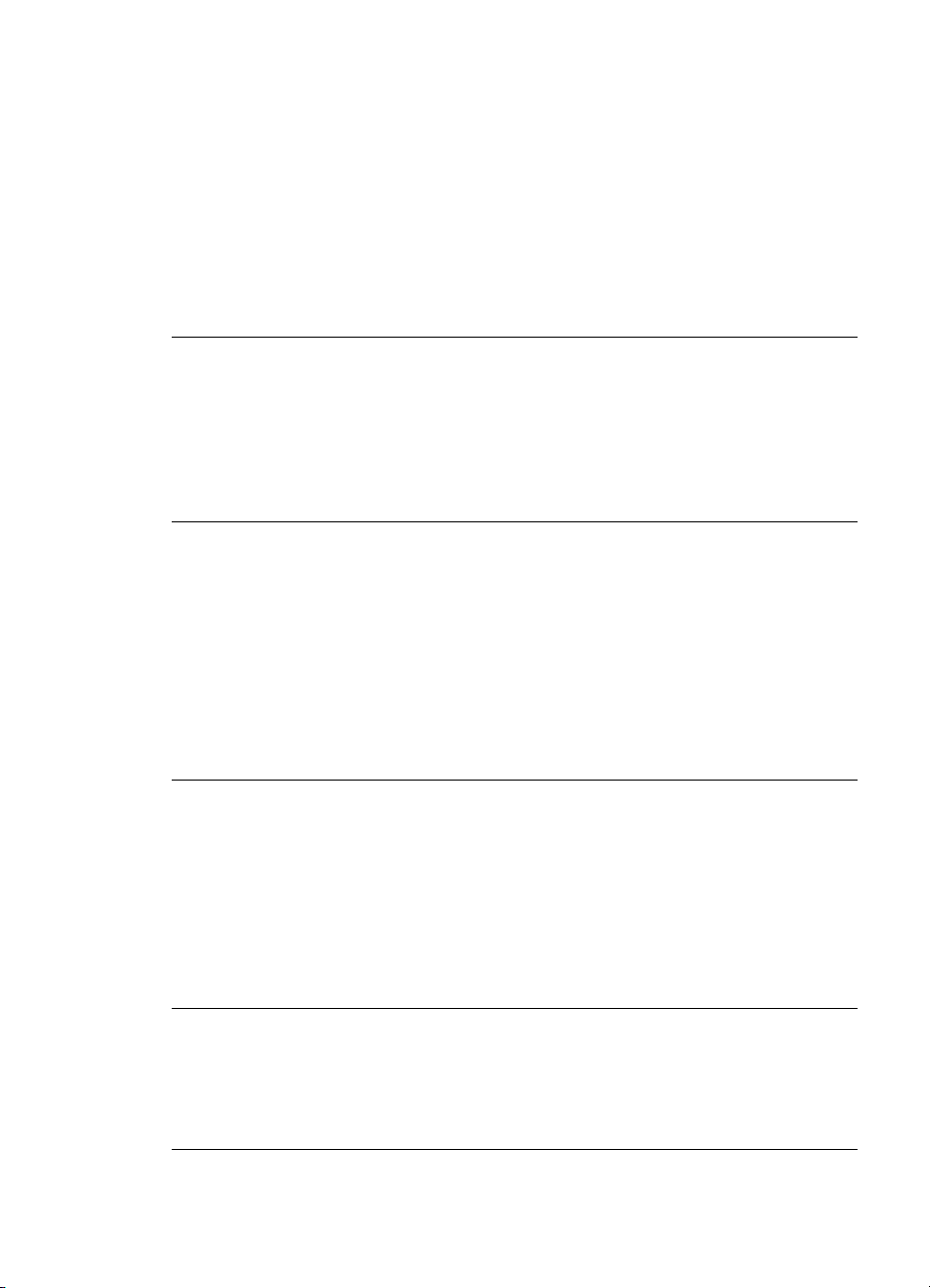
Kapitola 7
Error message: Card was removed. (Chybová zpráva: Karta byla odebrána.) Job
was cancelled. (Úloha byla zrušena.) Press OK. (Stiskněte tlačítko OK.)
Řešení Vyjmuli jste paměťovou kartu z tiskárny během tisku souboru z této
paměťové karty. Postupuje takto:
1. Stiskněte tlačítko OK.
2. Vložte paměťovou kartu zpět do tiskárny a znovu vytiskněte vybrané fotografie.
Paměťová karta musí zůstat vložená až do dokončení tisku.
Chcete-li příště zabránit poškození paměťových karet, nevyjímejte je ze slotu v
tiskárně, dokud s nimi tiskárna pracuje. Další informace naleznete v části Vyjmutí
paměťové karty na stránce 20.
Error message: Camera selections (DPOF) file has error. (Chybová zpráva:
V souboru DPOF s výběrem z fotoaparátu je chyba.)
Řešení Tiskárna nemůže přečíst soubor DPOF, protože na paměťové kartě jsou
poškozena data nebo je na ní jiná chyba. Pomocí ovládacího panelu znovu vyberte
fotografie. Další informace naleznete v části Tisk fotografií z paměťové karty
na stránce 21.
Error message: Some camera-selected photos are not on card. (Chybová zpráva:
Některé fotografie vybrané ve fotoaparátu nejsou na kartě.)
Řešení Některé fotografie vybrané ve fotoaparátu chybí nebo byly vymazány.
Postupujte takto:
● Zkontrolujte, zda jste nedopatřením nesmazali fotografii z paměťové karty.
● Pomocí digitálního fotoaparátu fotografie znovu vyberte.
● Vytiskněte nový seznam fotografií a použijte pořadová čísla uvedená u
jednotlivých fotografií. Další informace naleznete v části Tisk fotografií
na stránce 21.
Error message: Cannot display this photo. (Chybová zpráva: Tuto fotografii nelze
zobrazit.) —NEBO— Cannot display all photos. (Nelze zobrazit všechny
fotografie.) —NEBO— Photos are corrupted. (Fotografie jsou poškozené.)
Řešení Paměťová karta obsahuje obrazové formáty, které tiskárna nepodporuje,
nebo jsou dané soubory poškozeny. Seznam podporovaných obrazových formátů
naleznete v části Technické údaje tiskárny na stránce 61. Pracujte s fotografiemi
v počítači. Informace o přístupu k fotografiím z počítače naleznete v části Tisk
pomocí počítače na stránce 33.
Error message: Unsupported card type. (Chybová zpráva: Nepodporovaný typ
karty.)
Řešení Zkopírujte fotografie z fotoaparátu do počítače a poté je vytiskněte z
počítače.
56 HP Photosmart D7100 series
Page 60

Error message: Some photo numbers are not on card. (Chybová zpráva: Některá
čísla fotografií nejsou na kartě.)
Řešení Zkopírujte fotografie z fotoaparátu do počítače a poté je vytiskněte z
počítače. Pokud určité fotografie stále chybí, byly možná z paměťové karty
smazány.
Chyby počítače a připojení
Než se obrátíte na podporu společnosti HP, přečtěte si tipy pro řešení potíží v této části
nebo navštivte služby podpory online na adrese www.hp.com/support.
Error message: Printer memory is full. Job was cancelled. Press OK. (Paměť
tiskárny je plná. Úloha byla stornována. Stiskněte tlačítko OK.)
Řešení Tiskárna zaznamenala potíže při tisku fotografií. Postupujte takto:
● Uvolněte paměť tiskárny vypnutím a opětovným zapnutím tiskárny.
● Tiskněte méně fotografií najednou.
● Fotografie uložte do počítače a vytiskněte je z počítače.
● Uložte soubory do počítače pomocí čtecího zařízení pro paměťové karty a
potom tiskněte z počítače.
Error message: Communication error. Check computer connection. Press OK.
(Chybová zpráva: Chyba komunikace. Zkontrolujte připojení k počítači. Stiskněte
tlačítko OK.) —NEBO— Data was not received. Check computer connection. Press
OK to continue. (Data nebyla přijata. Zkontrolujte připojení k počítači. Pokračujte
stisknutím tlačítka OK.) —NEBO— No response from computer. (Žádná odezva z
počítače.)
Řešení Tiskárna nemůže správně komunikovat s počítačem. Možná nefunguje
software tiskárny, nebo je uvolněný propojovací kabel. Zkontrolujte, zda je kabel
USB pevně připojen k počítači i k portu USB na zadní straně tiskárny. Pokud je kabel
připojen správně, zkontrolujte, zda je nainstalován software tiskárny.
Error message: Camera disconnected during print job. (Chybová zpráva:
V průběhu tiskové úlohy byl odpojen fotoaparát.)
Řešení Tisková úloha byla stornována. Připojte znovu kabel USB k fotoaparátu a
k tiskárně a tiskovou úlohu znovu odešlete.
Uživatelská příručka tiskárny HP Photosmart D7100 series 57
Page 61

Kapitola 7
58 HP Photosmart D7100 series
Page 62

8
Podpora společnosti HP
Postup pro získání podpory
Pokud se vyskytne problém, postupujte podle následujících kroků:
1. Prostudujte si dokumentaci dodanou se zařízením HP Photosmart.
2. Navštivte webové stránky online podpory HP na adrese www.hp.com/support.
Online podpora HP je dostupná všem zákazníkům společnosti HP. Jedná se o
nejrychlejší zdroj těch nejaktuálnějších informací o zařízeních. Odborná pomoc
zahrnuje následující prvky:
– Rychlý přístup ke kvalifikovaným odborníkům online podpory.
– Aktualizace softwaru a ovladačů zařízení HP Photosmart.
– Hodnotné informace o zařízení HP Photosmart a odstraňování nejčastějších
problémů.
– Proaktivní aktualizace zařízení, upozornění podpory a bulletiny společnosti HP
dostupné po registraci zařízení HP Photosmart.
3. Pouze pro zákazníky v Evropě: Obraťte se na svého místního prodejce. Pokud došlo
k selhání hardwaru zařízení HP Photosmart, budete požádáni o doručení zařízení
do prodejny, kde jste produkt zakoupili. (Servis je v záruční lhůtě poskytován bez
poplatků. Po uplynutí záruční lhůty vám budou účtovány poplatky za opravu.)
4. Obraťte se na telefonickou podporu společnosti HP. Možnosti podpory a její
dostupnost jsou pro jednotlivá zařízení, země/oblasti a jazyky různé.
Telefonická podpora HP
Seznam telefonních čísel podpory naleznete v seznamu telefonních čísel na vnitřní
straně přední části přebalu.
Délka poskytování telefonické podpory
Jednoletá bezplatná telefonická podpora je k dispozici v Severní Americe, Asijském
tichomoří a v Latinské Americe (včetně Mexika). Délku poskytování telefonické podpory
v Evropě, na Středním východě a v Africe naleznete na webové stránce www.hp.com/
support. Jsou účtovány standardní telefonní poplatky.
Telefonování
Při hovoru s pracovníky telefonické podpory společnosti HP mějte počítač a zařízení HP
Photosmart před sebou. Připravte si následující informace:
●číslo modelu zařízení (uvedeno na štítku na přední straně zařízení),
● sériové číslo zařízení (je uvedeno na zadní nebo spodní straně zařízení),
● hlášení zobrazované při výskytu problému,
● odpovědi na tyto otázky:
– Nastala tato situace již dříve?
–Můžete přivodit opakování této situace?
Uživatelská příručka tiskárny HP Photosmart D7100 series 59
Page 63

Kapitola 8
–Přidali jste v době, kdy k této situaci došlo, do počítače nějaký nový hardware
nebo software?
–Přihodilo se před touto situací něco jiného (například bouřka, přesunutí zařízení
apod.)?
Po vypršení lhůty telefonické podpory
Po vypršení lhůty telefonické podpory je podpora společnosti HP k dispozici za
dodatečný poplatek. Nápověda je dostupná také na webových stránkách online podpory
společnosti HP: www.hp.com/support. Chcete-li získat informace o dostupných
možnostech podpory, obraťte se na prodejce společnosti HP nebo zavolejte na telefonní
číslo podpory pro příslušnou zemi/oblast.
60 HP Photosmart D7100 series
Page 64

A
Technické údaje
Tato část uvádí minimální systémové požadavky na instalaci softwaru HP Photosmart a poskytuje
vybrané technické údaje tiskárny.
Úplný seznam technických údajů tiskárny a požadavků na systém naleznete v elektronické
nápovědě tiskárny HP Photosmart. Pokyny pro zobrazení elektronické nápovědy zařízení HP
Photosmart naleznete v části Vítejte na stránce 5.
Požadavky na systém
Součást Minimální požadavky pro
systém Windows
Operační systém Microsoft® Windows 98, 2000
Professional, Me, XP Home a
XP Professional
Procesor Intel® Pentium® II (nebo
ekvivalentní) nebo výkonnější
Paměť RAM 64 MB (doporučeno 128 MB) Mac OS X 10.3, 10.4 a novější:
Volné místo na disku 500 MB 150 MB
Zobrazovací adaptér 800 x 600, 16 bitů nebo více 800 x 600, 16 bitů nebo více
Jednotka CD-ROM Rychlost 4x Rychlost 4x
Připojení USB: Microsoft Windows 98,
2000 Professional, Me, XP
Home a XP Professional
PictBridge: Pomocí předního
portu pro fotoaparát
Bluetooth: Pomocí
volitelného adaptéru pro
bezdrátové připojení tiskárny
HP Bluetooth
Prohlížeč Microsoft Internet Explorer 5.5
nebo novější
Minimální požadavky pro
systém Macintosh
Mac® OS X 10.3, 10.4 a
novější
G3, G4, G5, Intel Core Duo
nebo výkonnější
128 MB
USB: Přední a zadní port (Mac
OS X 10.3, 10.4 a novější)
PictBridge: Pomocí předního
portu pro fotoaparát
Bluetooth: Pomocí
volitelného adaptéru pro
bezdrátové připojení tiskárny
HP Bluetooth
—
Technické údaje tiskárny
Kategorie Technické údaje
Připojení USB: Microsoft Windows 98, 2000 Professional, Me, XP
Home a XP Professional; Mac OS X 10.3, 10.4 a novější
Formáty obrazových souborů JPEG základní
TIFF 24bitový RGB nekomprimovaný prokládaný
TIFF 24bitový YCbCr nekomprimovaný prokládaný
Uživatelská příručka tiskárny HP Photosmart D7100 series 61
Page 65

Dodatek A
(pokračování)
Kategorie Technické údaje
TIFF 24bitový RGB se zhuštěnými bity prokládaný
TIFF 8bitový v odstínech šedé nekomprimovaný nebo se
zhuštěnými bity
TIFF 8bitový s barevnou paletou nekomprimovaný nebo se
zhuštěnými bity
TIFF 1bitový nekomprimovaný, se zhuštěnými bity nebo v
kódování 1D Huffman
Formáty souborů videa Pohyblivý JPEG AVI
Animovaný JPEG QuickTime
MPEG-1
Technické údaje médií Doporučená maximální délka: 61 cm
Doporučená maximální tloušťka papíru: 292 µm
Doporučená maximální tloušťka obálek: 673 µm
Podporované formáty médií Podporované formáty při tisku z počítače
7,6 x 12,7 cm až 22 x 61 cm (3 x 5 až 8,5 x 24 palců)
Podporované formáty při tisku pomocí ovládacího
panelu
Metrické míry: A6, A4, 10 x 15 cm (s chlopní nebo bez
chlopně); Britské míry: 3,5 x 5 palců, 4 x 6 palců (s chlopní
nebo bez chlopně), 4 x 12 palců, 5 x 7 palců, 8 x 10 palců,
8,5 x 11 palců; Další míry: Hagaki a velikost L
Podporované typy médií Papír (běžný, pro inkoustové tiskárny, fotografický a
Paměťové karty CompactFlash typ I a II
Formáty souborů podporované
pro paměťové karty
Zásobník papíru – podporované
formáty médií
panoramatický)
Obálky
Průhledné fólie
Štítky
Karty: rejstříkové, blahopřání, Hagaki, A6, velikosti L
Nažehlovací fólie
Fotografický papír se štítky Avery C6611 a C6612:
10 x 15 cm se 16 pravoúhlými nebo oválnými štítky na
stránce
Microdrive
MultiMediaCard
Secure Digital
Memory Stick
xD-Picture Card
Tisk: Viz formáty obrazových souborů v této tabulce.
Ukládání: Všechny formáty souborů
Hlavní zásobník
8 x 13 cm až 22 x 61 cm (3 x 5 až 8,5 x 24 palců)
62 HP Photosmart D7100 series
Page 66

(pokračování)
Kategorie Technické údaje
Zásobník na fotografický papír
Až 10 x 15 cm (4 x 6 palců), s chlopní nebo bez chlopně
Výstupní zásobník
Všechny podporované formáty pro hlavní zásobník a
zásobník fotografického papíru
Kapacita zásobníku papíru Hlavní zásobník
100 listů běžného papíru
14 obálek
20 až 40 karet (podle tloušťky)
30 listů se štítky
25 průhledných fólií, nažehlovacích fólií nebo listů
fotografického papíru
10 listů fotografického papíru
Zásobník na fotografický papír
Výstupní zásobník
20 listů fotografického papíru
50 listů běžného papíru
10 karet nebo obálek
25 listů se štítky nebo nažehlovacích fólií
Provozní prostředí Doporučený rozsah teplot: 15 až 30 °C
Maximální rozsah teplot: 5 až 40 °C
Rozsah teplot při skladování: -40 až 60 °C
Doporučený rozsah vlhkosti: 20 až 80 % RH
Maximální rozsah vlhkosti: 10 až 80 % RH
Fyzikální parametry Výška: 17,9 cm
Šířka: 46,25 cm
Hloubka: 38,7 cm
Hmotnost: 7,7 kg
Spotřeba energie Tisk, průměrně: 75 W
Tisk, minimálně: 94 W
Režim nečinnosti: 13,3 až 16,6 W
Číslo modelu zdroje napájení Číslo dílu HP 0957-2105
Požadavek na napájení 100 až 240 V (± 10%), 50 až 60 Hz (± 3 Hz)
Inkoustové kazety Žlutá inkoustová kazeta HP
Azurová inkoustová kazeta HP
Světle azurová inkoustová kazeta HP
Purpurová inkoustová kazeta HP
Světle purpurová inkoustová kazeta HP
Černá inkoustová kazeta HP
Uživatelská příručka tiskárny HP Photosmart D7100 series 63
Page 67

Dodatek A
(pokračování)
Kategorie Technické údaje
Poznámka Čísla kazet, které můžete v této
tiskárně používat, jsou uvedena na zadní obálce
tištěné příručky. Jestliže jste již tiskárnu několikrát
použili, můžete najít čísla kazet také v softwaru
tiskárny. Další informace naleznete v části Vložení
inkoustových kazet na stránce 15.
Rychlost tisku (maximální) Černobílý tisk: 32 stran za minutu
Barevný tisk: 31 stran za minutu
Fotografie: 14 sekund na každou fotografii formátu
10 x 15 cm (4 x 6 palců)
Podpora USB Microsoft Windows 98, 2000 Professional, Me, XP Home a
XP Professional
Mac OS X 10.3, 10.4 a novější
Společnost HP doporučuje použít kabel USB 2.0 o
maximální délce 3 metry.
64 HP Photosmart D7100 series
Page 68

B
Záruční podmínky společnosti HP
Uživatelská příručka tiskárny HP Photosmart D7100 series 65
Page 69

Dodatek B
66 HP Photosmart D7100 series
Page 70

Rejstřík
A
aktualizace softwaru HP 40
antické zbarvení 27
B
barevné efekty 27
Bluetooth
adaptér pro bezdrátové
připojení tiskárny 10
nastavení v nabídkách 10
připojení k tiskárně 21, 29
C
CompactFlash 18
Č
čištění
měděně zbarvené
kontakty 38
tiskárna 37
tisková hlava 38
D
datum a čas 27
délka poskytování telefonické
podpory
délka poskytování
podpory 59
digitální fotoaparáty. viz
fotoaparáty
digitální fotoaparáty HP s funkcí
přímého tisku 23
Digital Print Order Format 22
dokumentace, tiskárna 5
domovská obrazovka 10
DPOF 22
E
Energy Star 4
F
formát souborů MPEG-1 18
formát souborů TIFF 18
formáty souborů,
podporované 18, 61
formáty souborů JPEG 18
fotoaparáty
PictBridge 23
port 6
přímý tisk 23
připojení k tiskárně 21, 29
tisk pomocí 23
fotoaparáty s rozhraním
PictBridge 23
fotografie
antické zbarvení 27
datum a čas 27
elektronická pošta 31
orámování 27
oříznutí 27
podporované formáty
souborů 18
přibližování 27
sépiové tóny 27
tisk 21
ukládání do počítače29
zlepšení kvality 26
H
hladina inkoustu, kontrola 17
HP Instant Share 29
HP Photosmart Essential 33
HP Photosmart Premier 33
HP Photosmart Studio (pouze
systém Macintosh) 34
CH
chybějící inkoustová kazeta
51
chybové zprávy 48
I
inkoust
došel 51
kontrola úrovně 39
včasná výměna 50
inkoustové kazety
hladina inkoustu, kontrola
17
chybí 51
inkoust HP spotřebován
52
inkoust od jiného výrobce
52
instalace 17
kalibrace tiskárny 53
nesprávná 50
poškozené 51
prázdné 51
testování 39
uskladnění 41
včasná výměna 50
výměna 17
vypršela trvanlivost 52
instalace
inkoustové kazety 17
iPod 30
K
kalibrace, vyžadována 53
kalibrace tiskárny 37
kazety. viz inkoustové kazety
kontrolky 9
kvalita
fotografický papír 41
fotografie 26
kvalita tisku
změna 21
M
Macintosh
Software HP Photosmart pro
systém Macintosh 34
Memory Stick 18
Microdrive 18
MultiMediaCard 18
N
nápověda 43
nejčastější otázky 43
O
oboustranný tisk 10
obrazu
tisk zkušební stránky 39
odeslání fotografií elektronickou
poštou 31
Odstraňování problémů 43
otázky a odpovědi 43
ovládací panel 8
Uživatelská příručka tiskárny HP Photosmart D7100 series 67
Page 71

P
paměťové karty
podporované typy 18
tisk pomocí 21
ukládání fotografií do
počítače31
vložení 19
vyjmutí 20
papír
nákup a výběr13
technické údaje 61
údržba 13, 41
vkládání 13
zásobníky 6
počítač
požadavky na systém 61
připojení k tiskárně 29
tisk pomocí 33
ukládání fotografií 31
podpora 59
postup pro získání podpory
59
poškozená inkoustová
kazeta 51
po vypršení lhůty podpory 60
požadavky na systém 61
přeprava tiskárny 9
příslušenství 9
příslušenství, oboustranný
tisk 10
R
regulatory notices
zákonné identifikační číslo
modelu 4
rozsah
tisk 21
rozvržení a velikost fotografie
25
Ř
řešení potíží
chybové zprávy 48
S
Sdílení HP Photosmart 31, 34
Sdílení Photosmart. viz Sdílení
HP Photosmart
Secure Digital 18
sépiové tóny 27
skladování
fotografický papír 41
software tiskárny
aktualizace 40
software tiskárny, aktualizace
33
Sony Memory Stick. viz Memory
Stick
spotřeba energie 4
stránka zarovnání 37
T
technické údaje 61
telefonická podpora 59
telefonická podpora společnosti
HP 59
telefonování 59
tisk
bez použití počítače21
fotografie 21
pomocí počítače33
souvislá řada fotografií 21
ze zařízení Bluetooth 21
z fotoaparátů 23
z fotoaparátu PictBridge
21
zkušební stránka 39
z paměťových karet 21
tiskárna
čištění 37
dokumentace 5
domů 10
chybové zprávy 48
připojení 21, 29
příslušenství 9
součásti 6
technické údaje 61
údržba 37
uskladnění 41
tisk bez okrajů 27
tisková hlava
blokovaná 53
čištění 38
selhání 54
tlačítka 8
U
údržba 37
ukládání fotografií do
počítače29
Upozornění společnosti
Hewlett-Packard 4
USB
port 6
technické údaje 61
typ připojení 29
uskladnění
inkoustové kazety 41
tiskárna 41
V
videoklip
podporované formáty
souborů 18
vkládání papíru 13
vložení
paměťové karty 19
vyjmutí paměťové karty 20
výměna inkoustových kazet
17
X
xD-Picture Card 18
Z
zásobníky, papír 6
Získání nápovědy 43
zkušební stránka 39
68 HP Photosmart D7100 series
